Содержание
Добавление и изменение виджетов на iPhone
С помощью виджетов можно своевременно получать информативные уведомления от избранных приложений.
Вы можете использовать виджеты на экране «Домой» и экране блокировки, чтобы держать важную информацию под рукой. Или же можно использовать виджеты из представления «Сегодня», смахнув пальцем вправо на экране «Домой» или экране блокировки.
Добавление виджетов на экран «Домой»
- На экране «Домой» нажмите и удерживайте виджет или пустую область, пока приложения не начнут покачиваться.
- Нажмите кнопку «Добавить» в верхнем левом углу.
- Выберите виджет, выберите размер виджета, затем нажмите «Добавить виджет».
- Нажмите «Готово».
Чтобы добавить виджеты из представления «Сегодня», выполните следующие действия.
- Нажмите и удерживайте виджет, пока не откроется меню быстрых действий.
- Нажмите «Изменить экран „Домой“».
- Перетащите виджет к правому краю экрана, пока он не появится на экране «Домой».

- Нажмите «Готово».
Добавление виджетов на экран блокировки
В iOS 16 можно добавлять виджеты на экран блокировки, чтобы мгновенно получать нужную информацию, такую как температуру воздуха, сведения о качестве воздуха, уровень заряда аккумулятора или предстоящие события в календаре.
- Нажмите и удерживайте экран блокировки, пока не появится кнопка «Настроить», затем нажмите «Настроить».
- Нажмите на поле выше или ниже поля времени, чтобы увидеть виджеты, которые можно добавить на экран блокировки.
- Нажмите или перетащите виджеты, которые нужно добавить.
- Нажмите «Готово».
Если места для нового виджета недостаточно, можно нажать кнопку «Удалить» , чтобы удалить имеющийся виджет и освободить место для добавляемого виджета.
Добавление виджетов в представление «Сегодня»
- В представлении «Сегодня» нажмите и удерживайте виджет или пустую область, пока приложения не начнут покачиваться.

- Нажмите кнопку «Добавить» в верхнем левом углу.
- Прокрутите вниз, чтобы выбрать виджет, затем выберите один из трех размеров виджета.
- Нажмите «Добавить виджет», затем нажмите «Готово».
Редактирование виджетов
Вы можете настраивать свои виджеты. Например, можно отредактировать виджет «Погода», чтобы увидеть прогноз для вашего текущего или другого местоположения. Вот как это сделать.
- Нажмите и удерживайте виджет, чтобы открыть меню быстрых действий.
- Коснитесь значка «Редактировать виджет» .
- Внесите нужные изменения, затем нажмите за пределами виджета, чтобы выйти из режима редактирования.
Также можно перемещать виджеты, чтобы разместить нужные там, где их легче найти. Просто нажмите и удерживайте виджет, пока он не начнет покачиваться, а затем переместите виджет по экрану.
Использование стопок виджетов
Для экономии места на экране «Домой» и в представлении «Сегодня» можно использовать стопки виджетов.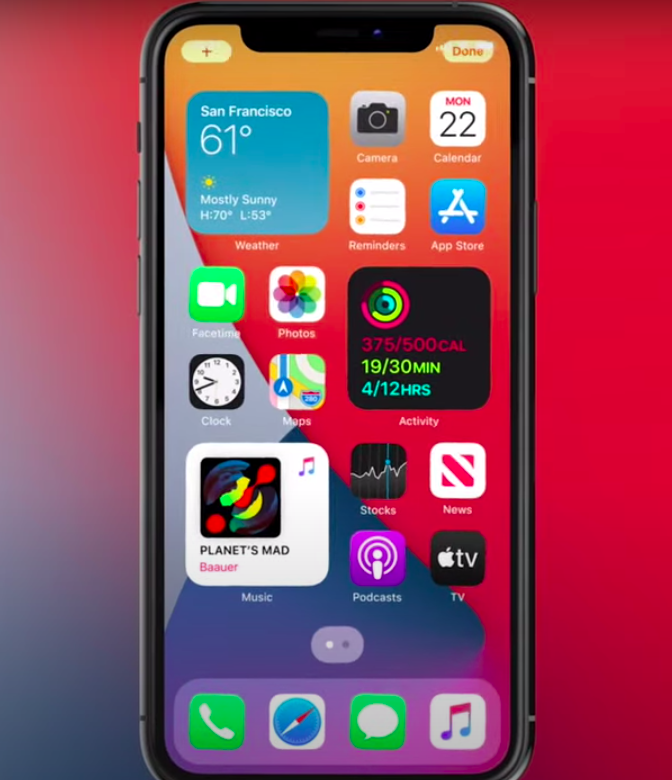 Вы можете использовать смарт-стопки или создавать собственные стопки виджетов.
Вы можете использовать смарт-стопки или создавать собственные стопки виджетов.
Добавление смарт-стопки
Смарт-стопка — это предварительно созданный набор виджетов, который отображает нужный виджет в зависимости от таких факторов, как ваше местоположение, активность или время суток. Смарт-стопка автоматически перемещает виджеты, чтобы отображать наиболее актуальную информацию в течение дня. Чтобы создать смарт-стопку, выполните следующие шаги.
- На экране «Домой» или в представлении «Сегодня» нажмите и удерживайте пустую область, пока приложения не начнут покачиваться.
- Нажмите кнопку «Добавить» в верхнем левом углу.
- Прокрутите вниз и нажмите «Смарт-стопка».
- Нажмите «Добавить виджет».
Создание собственных стопок виджетов
- На экране «Домой» или в представлении «Сегодня» нажмите и удерживайте приложение или пустую область, пока приложения не начнут покачиваться.
- Перетащите виджет поверх другого виджета.
 Вы можете добавить в стопку до 10 виджетов.
Вы можете добавить в стопку до 10 виджетов. - Нажмите «Готово».
Редактирование стопки виджетов
- Нажмите и удерживайте стопку виджетов.
- Нажмите «Редактировать стопку» . Здесь можно изменить порядок виджетов в стопке, перетащив нужное приложение в стопку. Можно также включить или выключить функцию «Смарт-поворот» *.
- Нажмите «Готово».
*Когда функция «Смарт-поворот» включена, iOS показывает соответствующие виджеты в течение дня.
В iOS 15 и более поздних версий можно включать предложения виджетов, чтобы приложения, которые вы уже используете, могли автоматически отображаться в смарт-стопке в нужное время на основе ваших действий в прошлом. Функция позволяет добавить виджет в стопку, чтобы он всегда был под рукой в нужный момент. Просто выполните шаги 1–2, затем нажмите «Предложения виджетов», чтобы включить эту функцию.
Чтобы использовать смарт-стопки или создавать собственные стопки виджетов, необходима ОС iOS 14 или более поздней версии.![]()
Удаление виджетов
- Нажмите и удерживайте виджет, который вы хотите удалить.
- Нажмите «Удалить виджет».
- Нажмите кнопку «Удалить» еще раз для подтверждения.
Дополнительная информация
Дата публикации:
Лучшие виджеты для вашего iPhone или iPad
Возможность добавления виджетов впервые появилась на iPhone в iOS 14, а позже пришла и на iPad. Пользователи яблочных девайсов очень ждали это нововведение ввиду того, что виджеты на Android были доступны еще много лет назад. Однако представили их в достаточно урезанном формате и многие до сих пор недовольны тем, как компания реализовала эту функцию в своей системе. Многие разработчики сразу взялись за обновления своих приложений и добавили это нововведение в свой софт.
Виджеты на устройствах Apple значительно упрощают работу с устройством.
С этой фишкой iPhone и iPad вас уже знакомил мой коллега Иван Кузнецов. Там он развеял все мифы касательно виджетов, рассказал о том, зачем они вообще нужны, жрут ли зарядку и дал некоторые советы по их грамотному использованию. Если до этого вы никогда не пользовались этой функцией, у нас также есть статья о том, как добавить виджеты на главный экран. Сегодня же мы расскажем про самые удобные виджеты и не будем касаться вопросов по поводу нюансов работы с ними.
Там он развеял все мифы касательно виджетов, рассказал о том, зачем они вообще нужны, жрут ли зарядку и дал некоторые советы по их грамотному использованию. Если до этого вы никогда не пользовались этой функцией, у нас также есть статья о том, как добавить виджеты на главный экран. Сегодня же мы расскажем про самые удобные виджеты и не будем касаться вопросов по поводу нюансов работы с ними.
Читайте коллег: Как изменится дизайн новых Apple Watch Series 7.
Встроенные виджеты Apple
Одним из главных и самых удобных родных виджетов для меня видится виджет зарядки. В нем показываются все ваши Apple устройства и уровень их заряда. Несмотря на то, что в Apple Watch есть возможность посмотреть уровень заряда просто потянув наверх главный экран, я все равно смотрю уровень их зарядки на iPhone. С AirPods дело обстоит сложнее. Там имеется всего один индикатор заряда батареи, которому просто не хватает информативности. В этом виджете можно посмотреть уровень зарядки гораздо проще.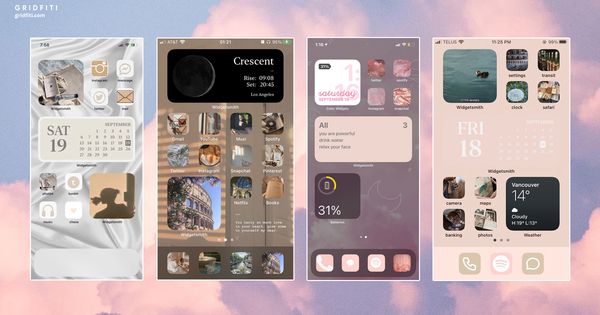 На iPad я обычно отслеживаю заряд Apple Pencil. Особенно актуально, если используете карандаш первого поколения.
На iPad я обычно отслеживаю заряд Apple Pencil. Особенно актуально, если используете карандаш первого поколения.
Виджет зарядки — пожалуй, один из лучших на iOS
Вторым по значимости среди родных приложений, поддерживающих виджеты, мне видится Активность. Те самые кольца, с помощью которых можно следить за активностью в течение дня. До покупки Apple Watch я абсолютно не следил за своим здоровьем, эти часы как-то незаметно заставили меня это сделать. На виджете красуются привычные кольца активности и расшифровка по каждому кольцу отдельно. Мы берем телефон в руки гораздо чаще чем смотрим на часы, поэтому идея поставить виджет на домашний экран кажется мне очень удобной. Если у вас нет часов, не спешите их покупать. Внимательно изучите все нюансы. Можете также прочесть статью моего коллеги Ивана Герасимова, который рассказывал, почему ему не нравится этот гаджет.
Виджет активности позволит качественно следить за своим здоровьем.
Далее на второй домашней странице моего iPhone красуется стопка, одним из виджетов в которой располагаются предложения Siri.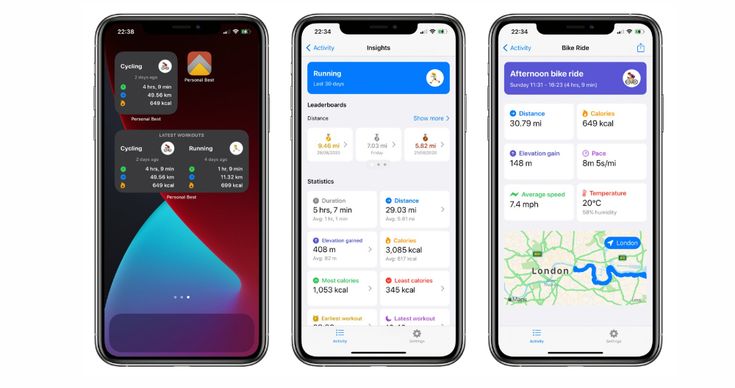 В своей прошлой статье я уже рассказывал о том, что с большинством задач Siri до сих пор не может справиться. Заказать еду или отправить сообщение с ее помощью я бы вам не рекомендовал. Но, что касается предложений, здесь искусственный интеллект справляется просто великолепно. Siri анализирует все ваши действия и предлагает то, что может быть актуально сейчас. Работает эта функция очень хорошо. Рекомендую.
В своей прошлой статье я уже рассказывал о том, что с большинством задач Siri до сих пор не может справиться. Заказать еду или отправить сообщение с ее помощью я бы вам не рекомендовал. Но, что касается предложений, здесь искусственный интеллект справляется просто великолепно. Siri анализирует все ваши действия и предлагает то, что может быть актуально сейчас. Работает эта функция очень хорошо. Рекомендую.
Виджет Предложения Siri показывает, что искусственный интеллект умеет многое.
Подписывайтесь на нас в Яндекс.Дзен, там вы найдете много полезной информации из мира Apple.
Сторонние приложения с крутыми виджетами
Главным сторонним виджетом, доступным на устройствах от Apple, я вижу менеджер задач. Things 3, Microsoft To Do, Bear — в App Store каждый найдет что-нибудь себе по душе. Привычка записывать все задачи хорошо помогает в жизни. Теперь вы не забудете о том, что надо отправить отчет или отвести сына на занятия по английскому.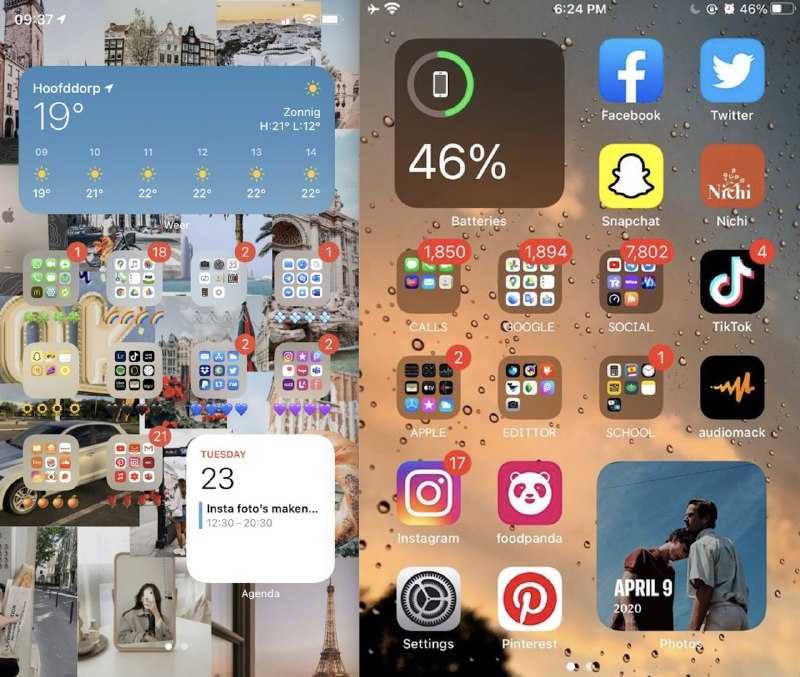 Все будет у вас под рукой. Жить станет значительно проще, а голова будет свободна для новых идей.
Все будет у вас под рукой. Жить станет значительно проще, а голова будет свободна для новых идей.
Менеджер задач — маст хев приложение для современного человека.
Еще одним виджетом, которым я пользуюсь, является приложение Spark. Многие офисные сотрудники зависимы от проверки почты в течение каждых 5 минут. Spark является пожалуй лучшим сторонним почтовым клиентом во всем App Store. Виджет имеет несколько вариаций, где каждый сможет найти что-то лично для себя. Теперь не придется искать нужное сообщение среди горы ненужных рассылок. Почтовый клиент от Readdle сделает это за вас.
В Spark прекрасно все. Даже виджеты.
Скачать Spark
Родной календарь в системе Apple мне очень нравится. Однако его альтернатива Fantastical представляется мне гораздо удобнее. А виджеты, которые предлагают разработчики, просто сказка. По сути, теперь вы имеете настенный календарь прямо в вашем смартфоне. Помимо самого календаря, там будут располагаться все задачи и события.
Fantastical — отличная альтернатива родному календарю от Apple.
Скачать Fantastical
Я обожаю ностальгировать. Бывает часами провожу за просмотром старых фотографий. А в качестве основной площадки для хранения всех фото использую сервис от Google. Главной причиной для моего выбора служит бесплатные 15 ГБ, которые Google Диск дарит всем пользователям. В приложении есть отличный виджет, который позволит вспомнить, как в прошлом было хорошо.
Google Фото — отличный сервис. А его виджет ни чуть не хуже родного приложения Фото.
Скачать Google Фото
Около года назад я решил взяться за реорганизацию рабочего пространства на своем iPhone. Убрал все ненужные приложения, заново открыл для себя Поиск Spotlight. И уже в конце своей работы по этому поводу, решил добавить мотивации в свою жизнь. Где-то в Интернете наткнулся на приложение Motivation, виджеты которого мне пришлись очень по душе. Несмотря на то, что в приложении отсутствует русский язык, фразы, представленные там, достаточно простые для понимания широкой аудиторией.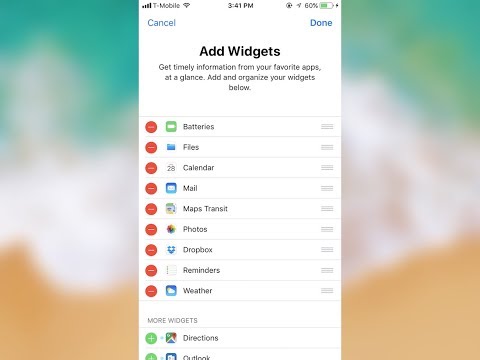 Домашний экран заиграл новыми красками.
Домашний экран заиграл новыми красками.
Воспользуйтесь приложением Motivation, если не хватает мотивации.
Читайте также: Apple хочет умный дом лучше, чем у Xiaomi.
Зачем нужна библиотека приложений
Закончить хотелось бы некоторыми советами по поводу организации виджетов в своем устройстве. Главное — не бойтесь стопок. Это правда очень удобно и позволяет избавиться от лишней информации. Часто, когда я рекомендую виджеты моим знакомым, они говорят, что не будут добавлять их, потому что места на экране и без того мало. Второй совет — удаляйте все приложения, которыми вы не пользуетесь в течение недели в библиотеку приложений. Используйте Spotlight. Таким образом, вам точно хватит места для виджетов, с которыми получится посмотреть на смартфон совершенно под другим углом.
А вы пользуетесь виджетами на iPhone и iPad? Тоже ждете интерактивные виджеты в будущих обновлениях? Своим мнением можете поделиться в нашем Телеграм чате или в комментариях ниже, будет интересно прочесть.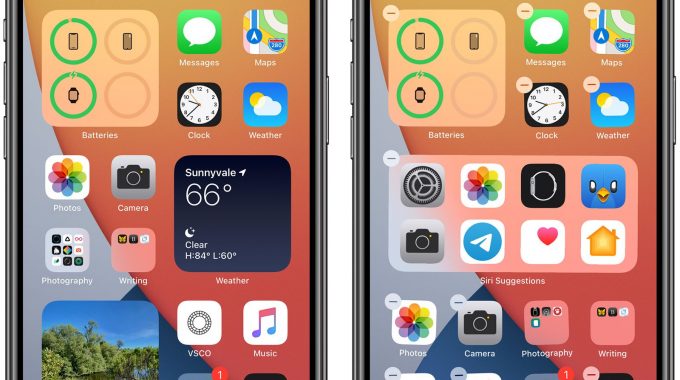
Обзоры приложений для iOS и MacПланшеты AppleСмартфоны AppleСоветы по работе с Apple
40 полезных виджетов для iPhone, которые стоит использовать • Оки Доки
Если вы хотите отслеживать важную информацию с экрана блокировки вашего iPhone, выберите виджеты Today View. А если вы хотите сделать домашний экран более интерактивным, вам подойдут виджеты на главном экране .
Launcher — один из самых настраиваемых и мощных виджетов, которые вы можете получить для своего iPhone. Да, вы правильно прочитали. Приложение-виджет полностью настраивается и позволяет быстро запускать любимые приложения.
Более того, вы также можете настроить его для звонков, сообщений, электронной почты и даже для запуска видеозвонков FaceTime. Мало того, вы также можете использовать его для быстрого доступа к любимым веб-сайтам.
Программы для Windows, мобильные приложения, игры — ВСЁ БЕСПЛАТНО, в нашем закрытом телеграмм канале — Подписывайтесь:)
Примечательно, что если вы часто слушаете музыку на своем iPhone с помощью некоторых из лучших музыкальных приложений, приложение-виджет позволяет воспроизводить предпочитаемую музыку с помощью предпочитаемого музыкального приложения с помощью средств запуска музыки и даже изменять значки приложений, метки и виджеты стека.
Имейте в виду, что только премиум-версия Launcher может позволить вам разблокировать все вкусности.
Принимая все во внимание, сейчас это один из самых полезных виджетов для iPhone.
Установить: ( Бесплатные покупки в приложении)
2. Widgetsmith
Обладая солидной коллекцией виджетов, Widgetsmith — один из самых любимых виджетов домашнего экрана iPhone. Поскольку виджеты полностью настраиваемы, вы можете настроить их в соответствии с вашими предпочтениями.
Например, вы можете динамически планировать свои пользовательские виджеты, чтобы отображать информацию о погоде утром, календарь в течение рабочего дня и супер удобное кольцо активности (требуется Apple Watch) вечером.
Имейте в виду, что если вы хотите разблокировать все интересные функции, такие как доступ к данным о приливах и погоде в этом многофункциональном приложении-виджете для домашнего экрана iOS, вам необходимо будет перейти на премиум-версию приложения-виджета.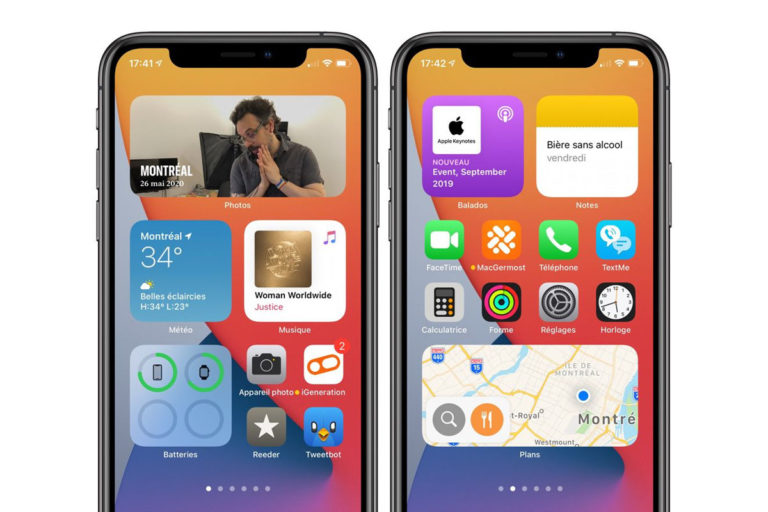
Установка: (бесплатно, 1,99 доллара США в месяц)
3. Виджет фотографий: простой
Хотя виджет приложения Apple Photos весьма полезен, он не предлагает особых настроек. Приложение-виджет стоковых фотографий собирает избранные изображения самостоятельно, что иногда может раздражать, особенно если вы не хотите, чтобы эти изображения отображались на главном экране.
Конечно, вы можете удалить изображения из избранных изображений в виджете стоковых фотографий , но это все равно раздражает. И здесь в игру вступает довольно приятный сторонний виджет фотографий для iPhone. Используя Photo Widget: Simple, вы можете создать альбом изображений и установить желаемый интервал обновления.
Так что они будут автоматически проходить. И если вы когда-нибудь захотите скрыть какие-то конкретные, вы можете сделать это, не беспокоясь. Принимая во внимание эти важные функции, Photo Widget: Simple заслуживает звания одного из лучших бесплатных виджетов для домашнего экрана iOS.
Установить: ( бесплатно )
4. Smart Stack
В Smart Stack есть что нравится. Вероятно, самое лучшее в этом — возможность отображать информацию в зависимости от того, как вы используете свой iPhone. Например, виджет будет отображать подкасты в то время, когда вам нравится следить за своими подкастами, и показывать напоминания в то время, когда вы предпочитаете проверять, что для вас выстроено в очередь.
Интересно, что это комбинация нескольких виджетов приложений, включая фотографии, музыку, напоминания, погоду, календарь. О да, он также включает в себя предложения Siri. Вы можете прокручивать виджеты, чтобы увидеть важную информацию прямо с главного экрана.
В зависимости от ваших потребностей вы даже можете настроить Smart Stack в соответствии с вашими потребностями. Например, вы можете изменить порядок виджетов и даже удалить ненужные.
Поставляется предустановленным
5.
 Apollo для Reddit
Apollo для Reddit
Широко признанный лучшим приложением Reddit, Apollo разработан для людей, которые хотят с максимальной легкостью следить за своими субреддитами. Виджет домашнего экрана Apollo iPhone отличается простым и легким дизайном. Интересно, что он поставляется в нескольких разных размерах и дизайнах, чтобы лучше соответствовать вашим потребностям.
Я нашел «Виджет сетки сообщений» весьма впечатляющим, поскольку он показывает несколько сообщений в сетке из выбранного вами канала. Если вы любите следить за трендовыми изображениями сабреддита, виджет обоев Apollo должен сразу вас покорить.
Установка: ( бесплатно , 0,99 доллара США в месяц за премиум-версию)
6. ScreenKit
ScreenKit — это больше, чем просто приложение-виджет. Если вы ищете полноценное приложение для настройки домашнего экрана iPhone, обязательно попробуйте его.
Имея более 5000 красиво оформленных значков, более 500 потрясающих тем и виджетов, приложение может позволить вам создать домашний экран iPhone по своему вкусу.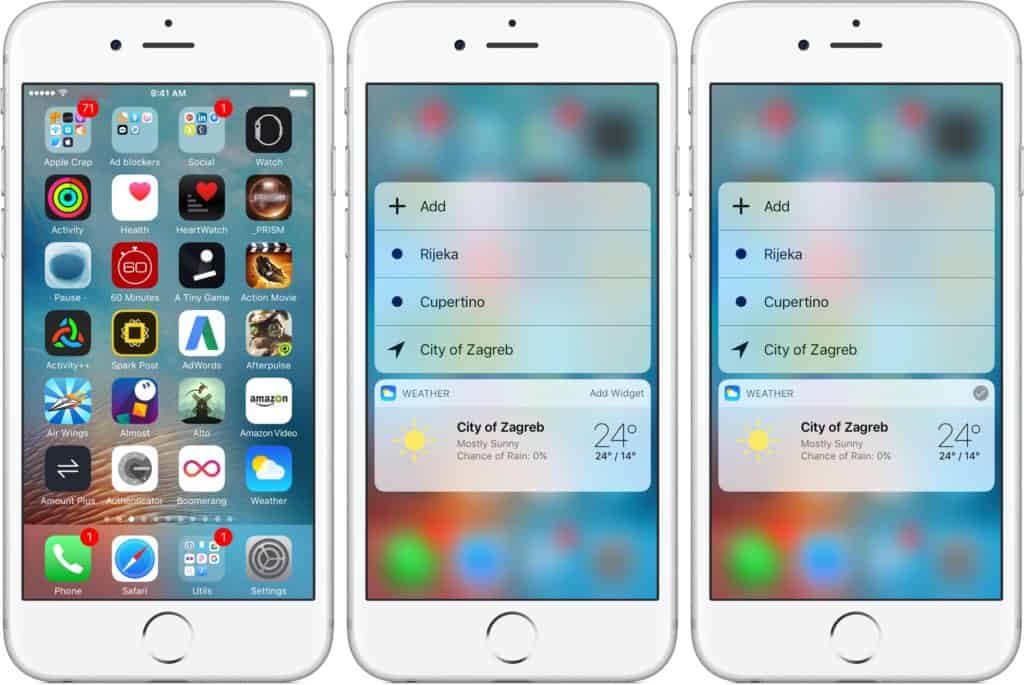 Виджеты доступны в нескольких различных категориях, включая часы, обратный отсчет, аккумулятор, дату, календарь и многое другое.
Виджеты доступны в нескольких различных категориях, включая часы, обратный отсчет, аккумулятор, дату, календарь и многое другое.
Итак, у вас есть возможность украсить домашний экран множеством виджетов. Кроме того, он также имеет удобную смену значков для создания пользовательских значков приложений для вашего устройства iOS .
Установка: ( Бесплатно , 2,49 доллара США за ScreenKit + с VIP)
7. Погода
Еще один очень полезный виджет, который мне всегда нравился, — это виджет погоды, который быстро показывает мне текущую информацию о погоде.
Да, больше не нужно копаться в приложении погоды только для того, чтобы отслеживать важную информацию о погоде, такую как температура или индекс качества воздуха.
А если у вас есть iPad и вы не используете сторонние погодные приложения для iPad , виджет погоды — лучший способ получить доступ к информации о погоде.
Тем не менее, хотя встроенный погодный виджет более чем способен соответствовать этой задаче, сторонние погодные приложения для iPhone, такие как Carrot Weather ( 4,99 доллара США ) и Hey Weather ( бесплатно ), более удобны для пользователя. Кроме того, они также предоставляют больше возможностей для настройки, так что вы можете выбрать всплывающую желаемую информацию.
Кроме того, они также предоставляют больше возможностей для настройки, так что вы можете выбрать всплывающую желаемую информацию.
Поставляется предустановленным
8. Музыкальный проигрыватель Soor
Soor — это элегантное приложение и надежный музыкальный проигрыватель для iPhone, созданный для повышения качества прослушивания музыки в Apple Music. Приложение интегрировано со службой потоковой передачи музыки Apple, чтобы вы могли воспроизводить, добавлять и публиковать песни из огромной библиотеки, насчитывающей более 75 миллионов песен.
Что касается пользовательского интерфейса, он полностью настраивается, так что вы можете настроить его по своему вкусу. Кроме того, у вас также есть светлая, темная и черная темы для настройки интерфейса в соответствии с вашими предпочтениями.
Что касается виджетов музыкального плеера Soor, то они яркие. Вы можете использовать виджеты, чтобы с легкостью следить за лучшими плейлистами, недавно воспроизведенными треками и любимыми исполнителями.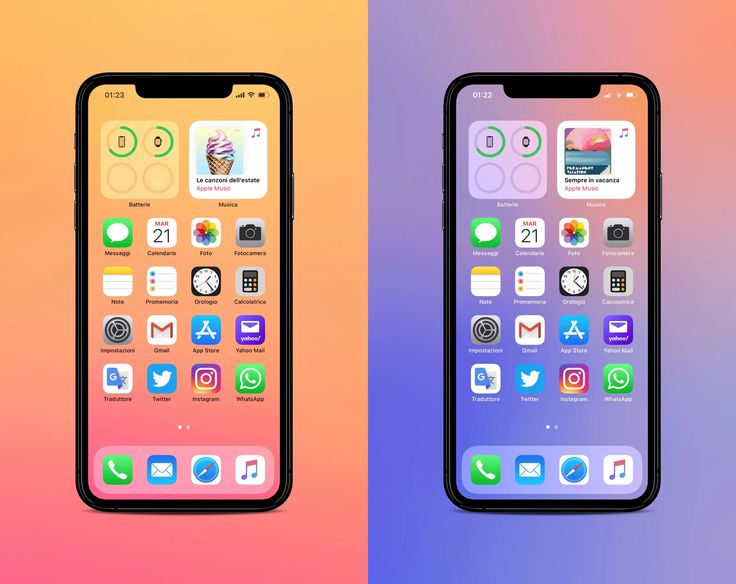 Хотя музыкальный проигрыватель Soor довольно дорогой — 7 долларов, у него есть функции, соответствующие высокой цене.
Хотя музыкальный проигрыватель Soor довольно дорогой — 7 долларов, у него есть функции, соответствующие высокой цене.
Установить: ( 6,99 $ )
9. Батареи
Проще говоря, «Батареи» — это один из лучших виджетов для iPhone, который позволяет довольно просто отслеживать время автономной работы iPhone, а также подключенные устройства Bluetooth, такие как AirPods или AirPods 2 .
Итак, если вы хотите отслеживать время автономной работы ваших устройств прямо с панели виджетов, вы не должны пропустить это. Более того, он предустановлен, поэтому вам не нужно устанавливать какое-либо стороннее приложение или даже тратить деньги, чтобы начать работу.
Поставляется предустановленным
10. Расширенный виджет батареи и монитор использования
На всякий случай, если вы хотите отслеживать важную информацию, такую как аккумулятор, память, яркость экрана, память и память, вам следует использовать виджет батареи и монитор использования.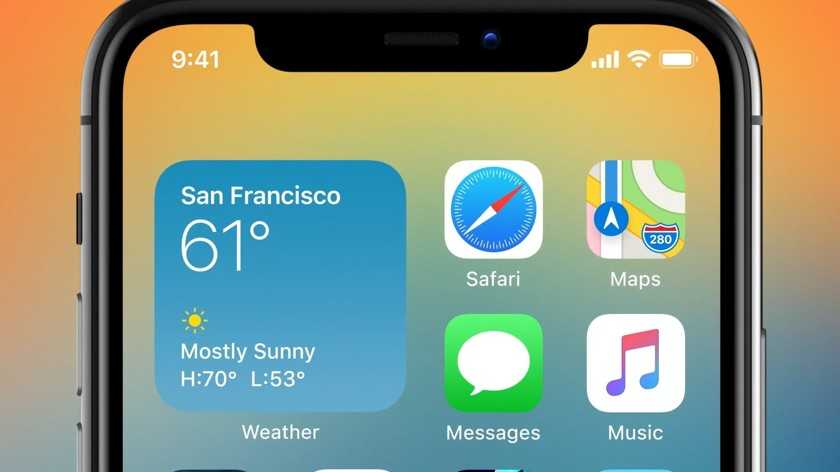 Виджет полностью настраивается и позволяет легко отслеживать информацию об оборудовании.
Виджет полностью настраивается и позволяет легко отслеживать информацию об оборудовании.
Кроме того, вы также можете использовать этот виджет для отслеживания сетевой информации, такой как сеть Wi-Fi и состояние подключения к сотовой сети передачи данных.
Разработчик пообещал, что скоро появятся аналитические данные и информация об операционной системе. Имейте в виду, что бесплатная версия виджета ограничена. А если вы хотите разблокировать все функции, вам нужно будет выполнить обновление.
Установить: ( Бесплатные покупки в приложении)
11. Spark Mail
Когда дело доходит до эффективной работы с постоянно загружающимся почтовым ящиком, Spark Mail выделяется как лучший в бизнесе.
Почтовый клиент Readdle отличается тем, что избавляет ваш почтовый ящик от беспорядка, чтобы вы могли сосредоточиться на важных для вас вещах. С помощью Spark вы можете подключить все свои учетные записи и отслеживать электронную почту прямо из одного места.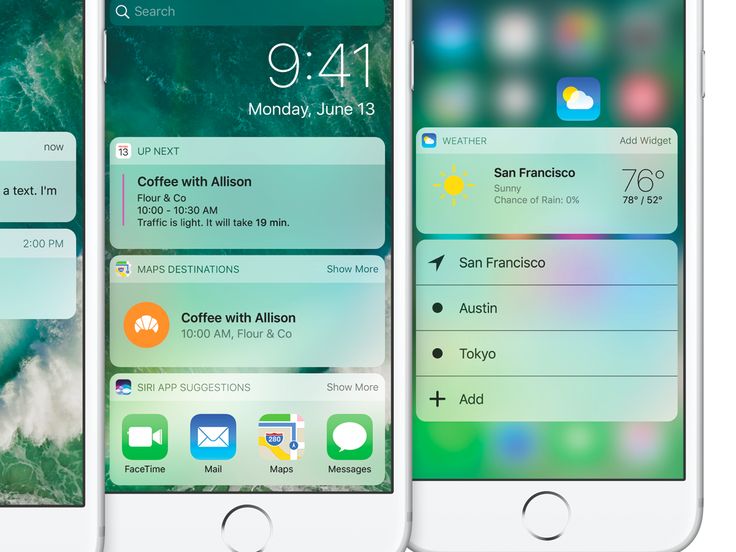
Если вам нравится этот популярный почтовый клиент, я уверен, что вы хотели бы попробовать его удобный виджет. Примечательно, что виджет имеет несколько различных дизайнов, поэтому вы можете выбрать идеальный дизайн для отслеживания электронной почты прямо с домашнего экрана вашего iPhone.
Установить: ( бесплатно )
12. Календарь и напоминания
Один из моих любимых виджетов iOS — это виджет календаря, поскольку он позволяет мне быстро просматривать мои предстоящие события .
Помимо встроенного приложения-календаря для iOS, большинство других хороших сторонних приложений-календарей, включая Fantastical ( бесплатные покупки в приложении), BusyCal ( 4,99 доллара США ) и другие, предлагают виджеты.
Если вы хотите иметь простой виджет календаря / напоминаний, стандартный виджет может соответствовать задаче. Однако, если вы хотите иметь больше настроек, сторонние предложения будут подходящим вариантом.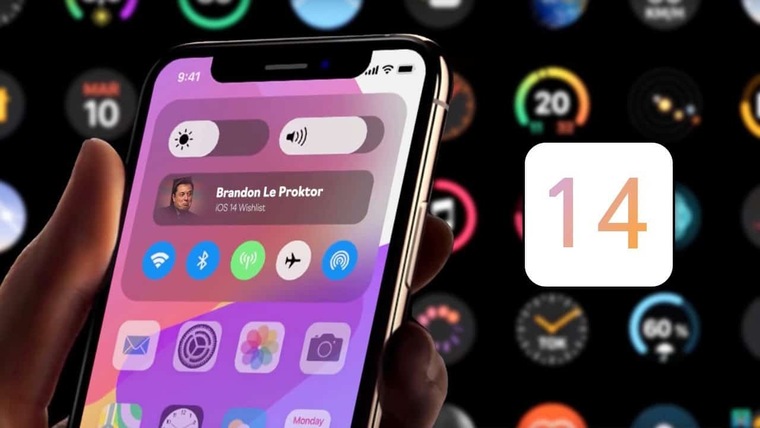
Поставляется предустановленным
13. Файлы
Как насчет быстрого доступа ко всем недавно открывавшимся файлам? Что ж, если вы хотите иметь мгновенный доступ ко всем недавно использованным / открытым файлам, вы не должны пропустить виджет менеджера стандартных файлов .
Как человек, который сильно полагается на стандартный файловый менеджер для управления файлами на iOS, я считаю этот виджет очень полезным. Это экономит много времени , поскольку последние файлы всегда под рукой. И я уверен, что вы также можете найти его не менее полезным.
Поставляется предустановленным
14. Цветные виджеты
Для людей, которым нравится иметь широкий спектр красочных и полностью настраиваемых виджетов на главном экране iOS, цветные виджеты кажутся лучшим выбором.
Приложение для виджетов поставляется с множеством дизайнов виджетов, включая аналоговые часы, напоминания, обратный отсчет, календарь, количество шагов и многое другое, чтобы вы могли выбрать подходящий для домашнего экрана iPhone.
Чтобы у вас всегда был выбор из множества привлекательных виджетов, приложение часто обновляет каталог, добавляя в него совершенно новые виджеты.
Более того, вы также можете создавать свои собственные виджеты на главном экране, используя свои фотографии, шрифты и цветовую схему для более персонализированного взаимодействия.
Установка: ( Бесплатная профессиональная версия стоит от 1,99 доллара США)
15. Фитнес
Что ж, этот предназначен для фанатов фитнеса или тех, кто ставит здоровье и фитнес на первое место в своем списке приоритетов. И если вы один из них, сохраните этот виджет iOS, чтобы отслеживать свою активность.
Поскольку он встроен, вы можете ожидать, что он будет надежно работать на вашем устройстве iOS, показывая ваш прогресс. Таким образом, вам не нужно погружаться в приложение Health, чтобы выяснить, насколько хорошо вы занимаетесь в тренажерном зале и сколько усилий вам еще нужно приложить для достижения своей цели.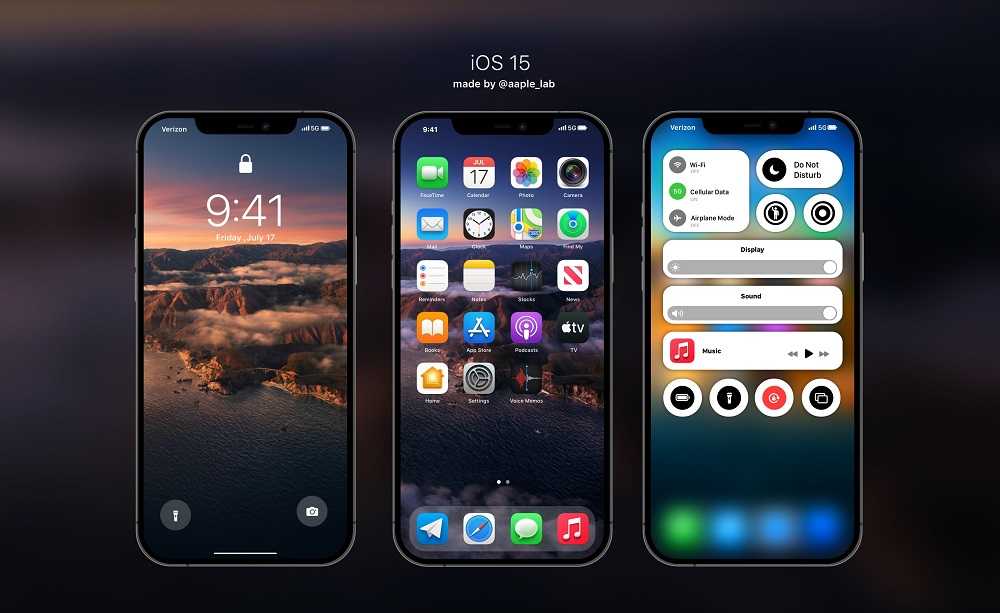
Поставляется предустановленным
16. Фантастический
Fantastical уже давно является мощным приложением для работы с календарем и диспетчером задач. Итак, если вы ищете жизнь за пределами приложения-календаря Apple, стоит дать шанс этому.
Что касается виджета Fantastical, он хорошо продуман и работает довольно эффективно, позволяя вам отслеживать важные для вас вещи.
Более того, он также предоставляет расширенный 10-дневный прогноз погоды, который поможет вам отслеживать погоду и грамотно спланировать поездку, чтобы вас не застали в плохой погоде.
Fantastical также предлагает несколько впечатляющих дизайнов виджетов, так что вы можете выбрать подходящий на свой вкус. В зависимости от ваших потребностей, вы можете выбрать виджет списка событий + календаря, список событий + виджет даты или выбрать довольно компактный виджет быстрого действия для минималистичного вида.
Установка : (Бесплатная, премиум-версия стоит от 4,99 долл. США в месяц)
США в месяц)
17. Новости Google
Вам нравится следить за последними событиями, чтобы быть в курсе всего, что для вас важно? Если да, почему бы не добавить одно из лучших новостных приложений на iPhone в представление «Сегодня», чтобы с максимальной легкостью отслеживать все последние новости .
Обладая разнообразным набором авторитетных издателей , это своего рода платформа, на которой вы можете читать истории по разным темам, включая технологии, политику, спорт, развлечения, бизнес и многое другое. Более того, он доступен бесплатно и поддерживает несколько языков.
Установить: ( бесплатно )
18. Найди мой виджет
Приложение Find My действительно полезно. Вы получаете обновления местоположения от людей в Find My , и вы можете использовать его для отслеживания своих предметов.
К сожалению, у Find My не было виджета на главном экране в iOS 14.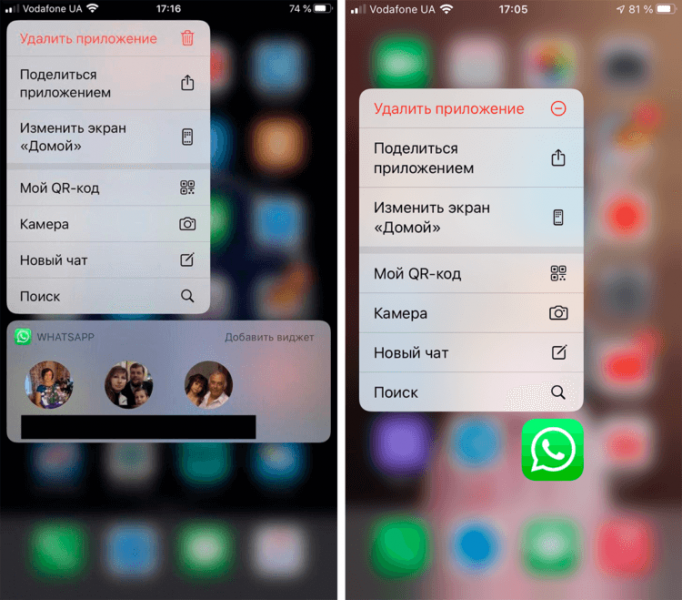 Однако теперь, когда Apple продает AirTags, приложение Find My также получает свой собственный виджет.
Однако теперь, когда Apple продает AirTags, приложение Find My также получает свой собственный виджет.
С помощью виджета «Найти мой виджет» вы можете отслеживать свои объекты, а также людей, которые делятся с вами своим местоположением, прямо с главного экрана вашего iPhone.
Виджет доступен в двух размерах и типах. Вы можете использовать виджет «Найти мои люди», чтобы отслеживать людей, которые делятся с вами своим местонахождением, или вы можете использовать виджет «Найти мои элементы» для отслеживания ваших AirTags и других совместимых сторонних трекеров предметов. Оба этих виджета доступны в размерах 2 × 2 и 2 × 4.
Поставляется предустановленным
19. WhatsApp
Поскольку большинство из нас использует WhatsApp в качестве приложения для обмена сообщениями по умолчанию, чтобы оставаться на связи с друзьями и близкими, я подумал, что было бы неплохо упомянуть его виджет. Что мне действительно нравится в виджете WhatsApp для iPhone, так это то, что он обеспечивает быстрый доступ к избранным контактам.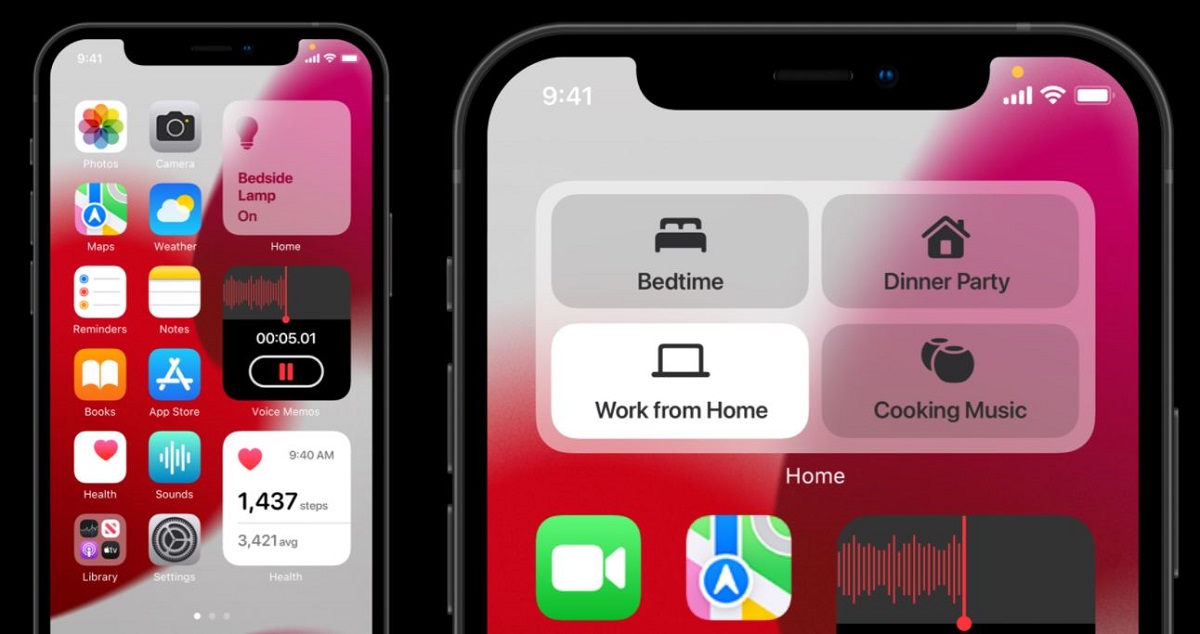
Итак, на тот случай, если вам часто приходится общаться с определенными людьми, вы можете использовать виджет, чтобы погрузиться в разговор прямо с экрана блокировки вашего устройства.
Для начала все, что вам нужно сделать, это перейти в библиотеку виджетов (проведите пальцем вправо, чтобы получить доступ к панели виджетов -> кнопка «Изменить» внизу -> «Настроить» . Затем нажмите кнопку «+» слева от виджета WhatsApp.) и добавьте его.
Установить: ( бесплатно )
20. Ярлыки
Вы, наверное, знаете, что на iPhone можно запускать приложения с помощью обратного касания. Кроме того, с помощью приложения Shortcuts вы можете загружать видео из Instagram или публиковать твиты. Если вы это сделаете, очень высоки шансы, что вы хотели бы иметь виджет «Ярлыки».
С помощью виджета «Ярлыки» вы можете одним касанием запустить свой любимый ярлык и даже быстро получить доступ к папке «Ярлыки» . Это намного лучше, чем использовать обычный маршрут, чтобы добавить ярлыки для запуска или получить доступ к некоторым из наиболее частых взломов. Так что не забудьте добавить его в свою специальную коллекцию полезных виджетов для iPhone.
Это намного лучше, чем использовать обычный маршрут, чтобы добавить ярлыки для запуска или получить доступ к некоторым из наиболее частых взломов. Так что не забудьте добавить его в свою специальную коллекцию полезных виджетов для iPhone.
Поставляется предустановленным
21. Виджет заметок
Один из моих любимых виджетов — виджет липких заметок, так как он упрощает отслеживание важных заметок. Если вам также нравится идея быстро следить за заметками, Sticky Widgets для вас.
С помощью этого виджета вы можете показывать стикеры прямо на главном экране вашего устройства и даже редактировать их, когда захотите. Он довольно легкий и работает должным образом . Что еще более важно, вам не нужно тратить деньги, чтобы записать стикеры.
Установить: ( бесплатно )
22. Экранное время
Вы когда-нибудь хотели отслеживать информацию, связанную с экранным временем, немного быстрее или, если на то пошло, без необходимости погружаться в приложение « Настройки » на вашем iPhone? Если да, то виджет «Время экрана» для вас.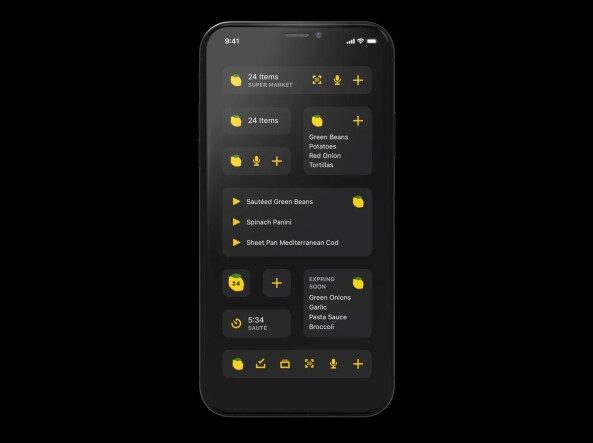
С помощью виджета «Время экрана» вы можете сразу следить за использованием вашего устройства. Стандартный виджет очень хорошо показывает использование устройства. Кроме того, он также бывает нескольких размеров, так что вы можете выбрать предпочтительный размер в зависимости от того, сколько информации вы хотите отслеживать.
Поставляется предустановленным
23. Умный виджет батареи
Хотя в полезных виджетах батареи для iPhone нет недостатка, Smart Battery Widget мне показался более привлекательным. Помимо привлекательного дизайна, у этого виджета есть уникальный способ информировать вас о том, сколько сока осталось в баке вашего iPhone.
Виджет предлагает четыре различных оценки в реальном времени, такие как время разговора, время игры, воспроизведение видео и воспроизведение звука.
Таким образом, вам становится довольно легко выяснить, сколько времени вы можете использовать свой iPhone для конкретной задачи, такой как просмотр некоторых из лучших фильмов Netflix или игра в любимую многопользовательскую игру для iPhone.
Кроме того, он также предоставляет оценки для хранилища устройства, чтобы вы могли легко узнать о потреблении хранилища.
Установить: ( бесплатно )
24. Виджет контактов
Одна из вещей, которую мне не хватало в виджетах на iOS 14, — это возможность звонить людям прямо с домашнего экрана. Что ж, в iOS 15 Apple добавила виджет «Контакты», который может помочь решить эту проблему.
С помощью виджета «Контакты» (доступен в форматах 2 × 2, 2 × 4 и 4 × 4) вы можете настроить контакты, которые хотите отображать на главном экране. Затем вы можете просто нажать на любой контакт, чтобы увидеть его информацию, включая сообщения, которые они отправили вам , их фотографии в вашей галерее и другую информацию. Кроме того, у вас есть удобные ярлыки для их вызова или FaceTime с ними.
Поставляется предустановленным
25.
Shazam
Если вы любите музыку, вам нужен этот виджет. Виджет Shazam выполняет очень простую работу. Он позволяет идентифицировать музыку, играющую в фоновом режиме, одним касанием. Идеально подходит для тех случаев, когда вы сталкиваетесь с неизвестной песней и хотите узнать о ней больше.
Виджет Shazam выполняет очень простую работу. Он позволяет идентифицировать музыку, играющую в фоновом режиме, одним касанием. Идеально подходит для тех случаев, когда вы сталкиваетесь с неизвестной песней и хотите узнать о ней больше.
Кроме того, Apple также интегрировала Shazam с iOS, чтобы вы могли быстро распознавать песни прямо из Центра управления вашего устройства. Если вы хотите попробовать эту совершенно новую функцию iOS, перейдите к этому практическому руководству .
Установить: ( Бесплатные покупки в приложении)
26.Copied Touch
Copied Touch — отличное приложение, которое хранит историю вашего буфера обмена, чтобы вы никогда не пропустили то, что скопировали. Приложение позволяет последовательно копировать несколько элементов, при этом последний скопированный элемент не перезаписывает последний. Его виджет дает вам быстрый доступ к последней паре скопированных элементов, так что вы можете легко вставить их в любое место.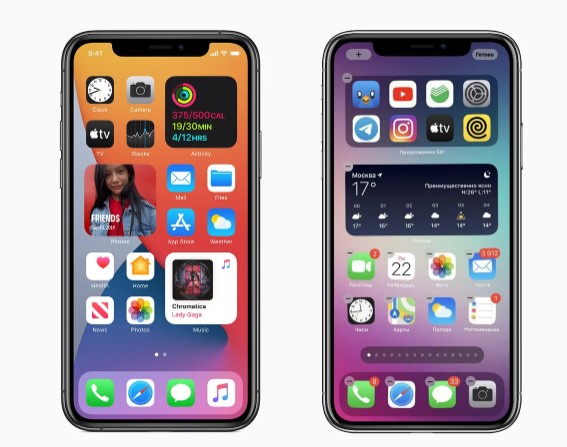
Это также отличное место для хранения быстро скопированных заметок, не вставляя их куда-либо. Я почти ежедневно пользуюсь копированием на своем iPhone, и его виджет — это то, без чего я не могу жить.
Установить: ( 0,99 $ )
27. Предложения Siri
В зависимости от вашего использования Siri предлагает несколько приложений, чтобы вы могли легко их запускать. Для меня они работают как удобный лаунчер для ваших любимых приложений.
Если вы найдете приложения, предлагаемые Siri, удобными для пользователя, вы оцените виджет предложений Siri. Как и другие виджеты, он также бывает разных размеров. Я бы посоветовал вам выбрать больший размер, если вы хотите иметь быстрый доступ к большему количеству приложений.
Поставляется предустановленным
28. Шашки.
«Черновики» — мое любимое приложение для создания заметок в iOS App Store, и мне нравятся быстрые виджеты, которые прилагаются к нему. Мне больше всего нравится в «Черновиках» то, что они позволяют мне быстро записывать заметки. Если я хочу быстро записать письменные заметки, вставить что-то, что я скопировал, или записать голосовую заметку, виджет Drafts дает мне быстрый доступ ко всем этим действиям.
Мне больше всего нравится в «Черновиках» то, что они позволяют мне быстро записывать заметки. Если я хочу быстро записать письменные заметки, вставить что-то, что я скопировал, или записать голосовую заметку, виджет Drafts дает мне быстрый доступ ко всем этим действиям.
Если вы являетесь платным подписчиком, Drafts позволяет вам использовать еще больше типов виджетов, которые специально разработаны, чтобы помочь вам быстро переходить к своим заметкам. Даже если вы не используете Черновики, проверьте, есть ли в вашем приложении для заметок виджет или нет.
Примечательно, что большинство популярных приложений для создания заметок, включая Apple Notes, Evernote ( бесплатно ) и другие, поставляются с довольно полезными виджетами.
Установить: ( Бесплатные покупки в приложении)
29. ESPN
Это для всех любителей спорта. Виджет ESPN позволяет пользователям следить за турнирной таблицей своих любимых команд и следить за их текущими матчами в режиме реального времени.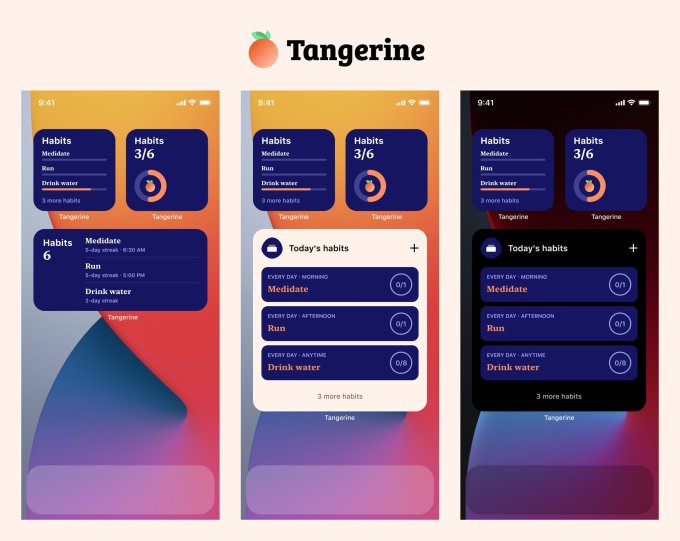 Я люблю приложение ESPN и слежу за всеми моими любимыми спортивными командами в нем.
Я люблю приложение ESPN и слежу за всеми моими любимыми спортивными командами в нем.
Виджет великолепен, так как позволяет мне быстро взглянуть и узнать, как идут дела у моих любимых команд. Даже если вы не используете ESPN, есть вероятность, что в вашем любимом спортивном приложении есть виджет, который можно использовать для отслеживания команд.
Установить: ( Бесплатные покупки в приложении)
30. Рекомендуемые сайты Chrome
Каждый раз, когда вы хотите получить доступ к одним из самых крутых и интересных сайтов в Интернете, вам не нужно выбирать обычные маршруты. Ты угадал! Имея готовый виджет iOS для Chrome «Рекомендуемые сайты», вы можете быстро получить доступ к некоторым сайтам, которые вы часто посещаете, прямо с экрана «Сегодняшний просмотр».
Веб-браузер ведет учетную запись вашей истории просмотров и предлагает соответствующие предложения, тем самым делая доступ к определенным сайтам невероятно простым.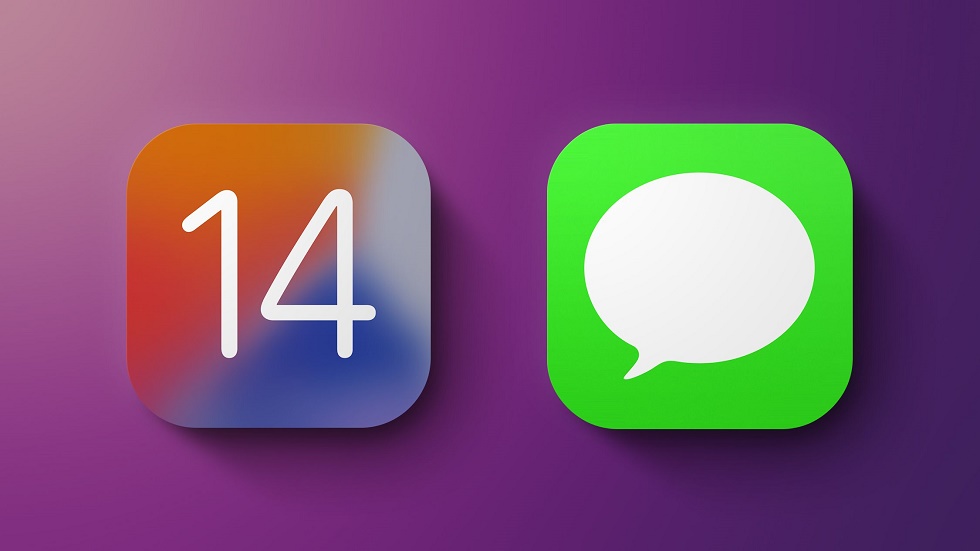 Учитывая, насколько удобен этот виджет, я не удивлюсь, если вы заблокируете его в своей специальной коллекции классных виджетов iOS для iPhone и iPad.
Учитывая, насколько удобен этот виджет, я не удивлюсь, если вы заблокируете его в своей специальной коллекции классных виджетов iOS для iPhone и iPad.
Установить: ( бесплатно )
31. Game Center
Пандемия коронавируса вызвала множество изменений в том, как мы общаемся, и совместные игры с друзьями в сети — это один из немногих способов расслабиться и пообщаться, хотя и виртуально, с друзьями. Если вы используете Apple Game Center, чтобы играть вместе с друзьями и отслеживать свои трофеи и многое другое, новый виджет Game Center может вам пригодиться.
С помощью этого виджета вы можете продолжить играть в игры, в которые недавно играли. Или вы можете узнать, в какие игры ваши друзья играют на своих iPhone, и начать играть в эти игры.
Поставляется предустановленным
32. DataMan — виджет использования данных
Если вы не сможете следить за использованием данных в ограниченной полосе пропускания, она часто может внезапно выдыхаться — задолго до крайнего срока.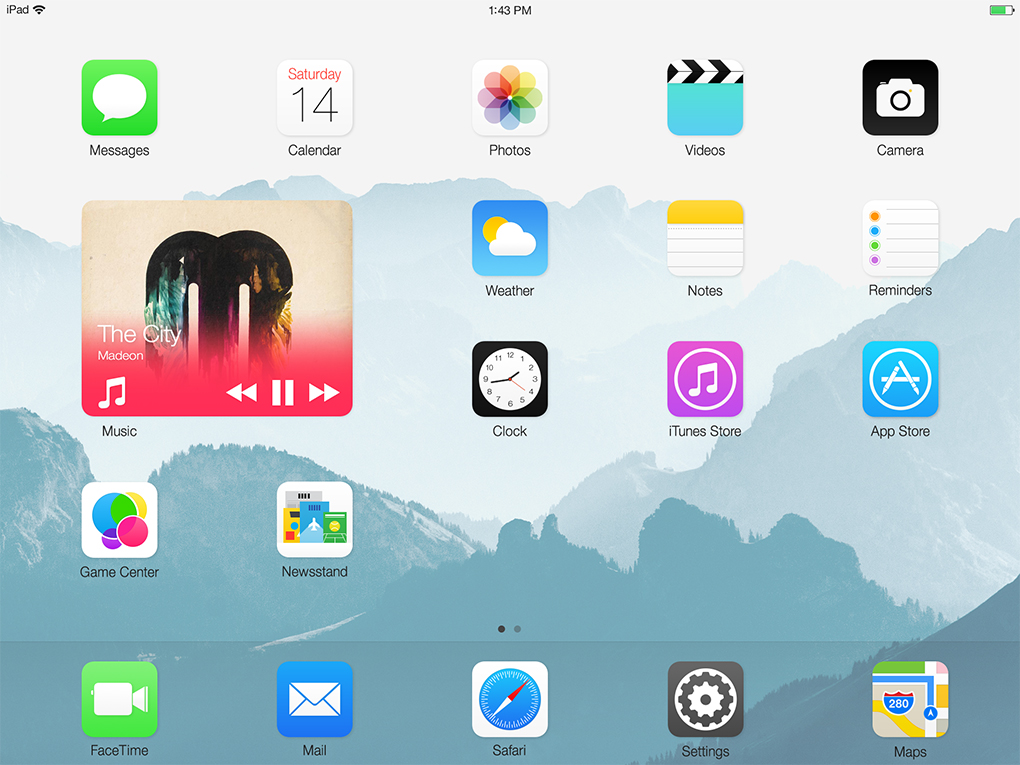 Хотя существует ряд приложений для отслеживания данных, не все из них позволяют легко отслеживать потребление данных. Но не беспокойтесь, здесь DataMan должен сыграть свою роль.
Хотя существует ряд приложений для отслеживания данных, не все из них позволяют легко отслеживать потребление данных. Но не беспокойтесь, здесь DataMan должен сыграть свою роль.
Виджет использования данных делает процесс отслеживания потребления данных на iOS простой задачей. И это тоже прямо с домашнего экрана вашего iPhone. Итак, в следующий раз, когда вы захотите проверить, сколько данных осталось в резервуаре, прежде чем начать длительный сеанс потоковой передачи видео или перейти к расширенному просмотру, виджет использования данных на главном экране обновит вас с первого взгляда.
Более того, виджет DataMan также отправляет настраиваемые оповещения об использовании, чтобы держать вас в курсе о том, когда вы достигнете своего лимита данных. Если вы один из тех, кто пользуется множеством полезных ярлыков для iPhone , приложение также предлагает ярлык Siri, чтобы вы могли получить прогноз использования данных, просто спросив Siri.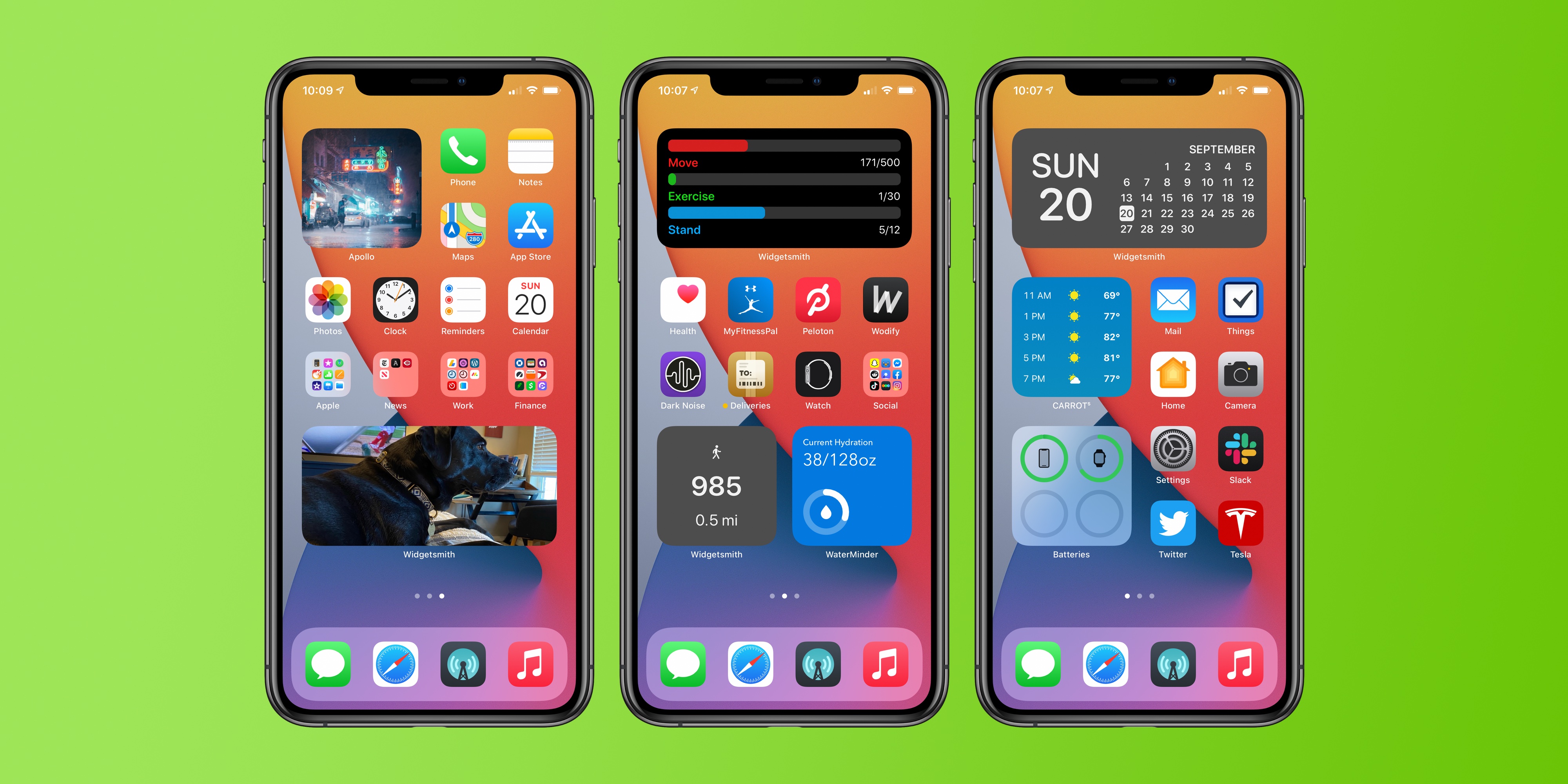
Установить: ( 0,99 $ )
33. Google Фото.
Не подрывая Apple Photos, я хотел бы сказать, что Google Photos остается самой популярной платформой для хранения фото и видео на всех платформах. Так что отрадно видеть, как Google Фото добавляет «Ваши воспоминания» к виджетам главного экрана iOS 15.
С помощью виджетов воспоминаний вы можете взглянуть на недавно выделенные снимки и захватывающие моменты. Примечательно, что каждый виджет показывает время, когда был сделан конкретный снимок, заставляя вас путешествовать во времени восхитительным образом.
Чтобы получить классный виджет «Ваши воспоминания» из Google Фото, просто нажмите и удерживайте пустой экран, нажмите кнопку «+» и выберите Google Фото . Затем выберите желаемый размер и нажмите кнопку « Добавить виджет» .
Установить: ( бесплатно )
34. Пространство над головой
Медитация — лучший способ снять стресс и обрести столь необходимое душевное спокойствие. И для этой цели обратите внимание на Headspace, одно из лучших приложений для медитации для iPhone.
И для этой цели обратите внимание на Headspace, одно из лучших приложений для медитации для iPhone.
В приложении есть постоянно растущая библиотека управляемых медитаций на все: от расслабления ума до снятия стресса до раскрытия секрета счастливой жизни. Чтобы вы могли найти время для медитации даже во время напряженного графика, здесь предусмотрены короткие сеансы (1/3 минуты).
Интересно, что Headspace также предлагает успокаивающие истории, которые вам понравится слушать во время медитации. С помощью виджетов Headspace вы можете получить полезные советы и быстро начать сеанс спокойной медитации.
Установка: ( бесплатно , 12,99 долларов США в месяц за премиум-версию)
35. Google Ассистент
Согласны, Google Assistant не работает так эффективно на iOS, как на Android, из-за наложенных ограничений.
Тем не менее, виртуальный помощник Google по-прежнему более чем способен составить серьезную конкуренцию Siri, и есть много полезных команд Google Assistant, которые вы можете использовать.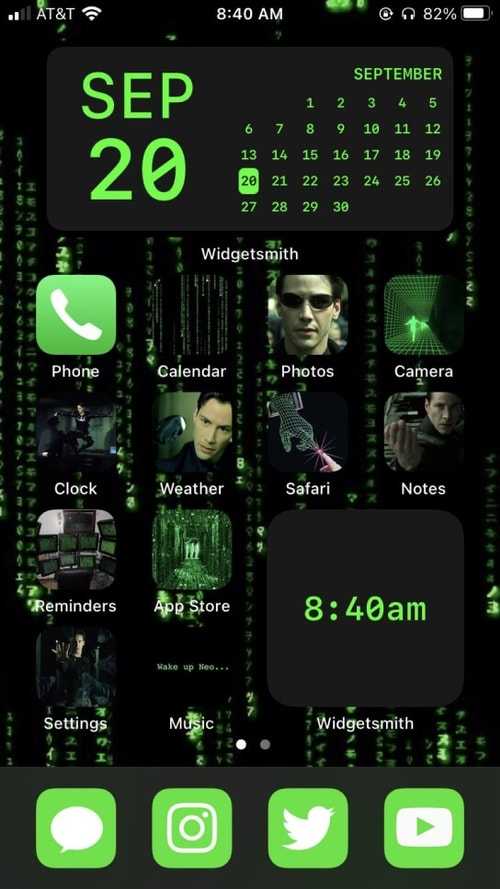
Позволяя вам проверять обновления погоды, отслеживать последние новости или рассказывать анекдоты, виртуальный помощник может сделать гораздо больше, чем вы думаете.
Итак, если вы хотите максимально использовать возможности Google Assistant, обязательно добавьте его на экран блокировки. Чтобы задействовать этот полезный виджет для iPhone, перейдите в библиотеку виджетов экрана блокировки и добавьте его.
После того, как он был добавлен на панель виджетов, все, что вам нужно сделать, чтобы войти в разговор, — это просто нажать на крошечную кнопку микрофона .
Установить: ( бесплатно )
36. Карты Google
Apple отлично умеет делать многие вещи. К сожалению, Maps не входит в их число. Карты Google по-прежнему намного лучше, чем Apple Maps, особенно если вы живете за пределами США. Есть много полезных трюков с Google Maps. Кроме того, Карты Google предоставляют вам доступ к ряду полезных виджетов.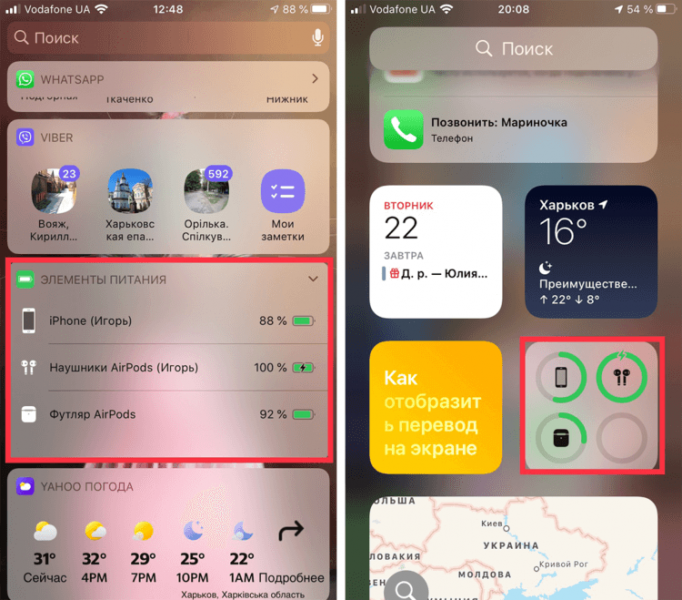
Вы можете использовать виджет, показывающий загруженность дорог в вашем районе, или виджет, показывающий время, необходимое для достижения пункта назначения, или любой из трех других виджетов.
Обычно я использую тот, который показывает время в пути, так как он помогает мне уехать вовремя. Вы можете увидеть все пять виджетов, которые предлагает Google Maps, на картинке ниже.
Установить: ( бесплатно )
37. widgetopia Виджеты + Погода
Разработанный той же командой, что и WatchMaker (отличное место для поиска персонализированных циферблатов Apple Watch ), widgetopia, вероятно, имеет самую большую коллекцию виджетов.
С более чем 1000 виджетами приложение гарантирует, что у вас будет широкий выбор виджетов, которые можно попробовать.
Итак, хотите ли вы поставить общее количество шагов во главу угла или уделить обратному отсчету больше внимания, или решите синхронизироваться с предстоящими событиями, показывая календари / повестку дня , приложение предоставит вам все необходимое.
Более того, widgetopia также поставляется с несколькими инструментами дизайна, которые вы можете использовать для создания пользовательских виджетов для персонализированного опыта. Примечательно, что у него также есть прозрачные виджеты .
Установить: ( бесплатно )
38. Виджет сна
В iOS 15 и watchOS 8 встроенное обнаружение сна в Apple Watch становится более мощным. Теперь вы можете отслеживать частоту дыхания во время сна на Apple Watch .
А если вы хотите следить за своим здоровьем с помощью приложений для тренировок и многого другого, новый виджет сна может стать полезным дополнением.
Как следует из названия, с помощью этого виджета вы можете узнать, сколько вы спали прошлой ночью. Кроме того, вы можете нажать на виджет, чтобы открыть раздел «Сон» в приложении «Здоровье» и просмотреть другие показатели, такие как частота дыхания, уровень кислорода в крови и дополнительную информацию о своем сне.
Поставляется предустановленным
39.
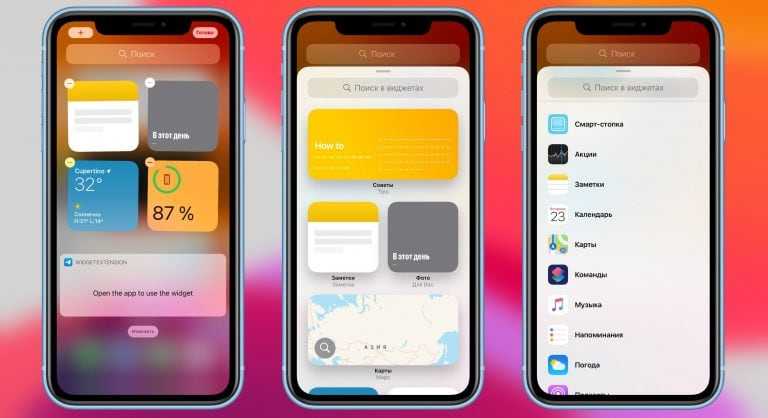 Почтовое приложение
Почтовое приложение
Возможно, это не лучшее почтовое приложение, но приложение Mail по умолчанию на iPhone довольно мощное и полезное. А теперь у него даже есть собственный виджет на главном экране, что делает его использование проще, чем когда-либо.
С помощью виджета приложения «Почта» вы можете выбрать один из двух размеров (2 × 4, 4 × 4) и добавить их на главный экран. Виджет может отображать ваши электронные письма из выбранного почтового ящика, и вы даже можете нажать на конкретное письмо, чтобы сразу открыть его в приложении «Почта». Это полезно и занимает пару шагов от открытия новых писем в почтовом приложении.
Поставляется предустановленным
40. Spotify
Шведский гигант потоковой передачи музыки Spotify (с более чем 365 миллионами активных пользователей) остается одним из лучших приложений для потоковой передачи музыки . Итак, стоит обратить внимание на недавно выпущенный виджет главного экрана Spotify для iOS.
Используя виджет, вы можете получить доступ к недавно воспроизведенным плейлистам , исполнителям, альбомам и подкастам прямо с главного экрана.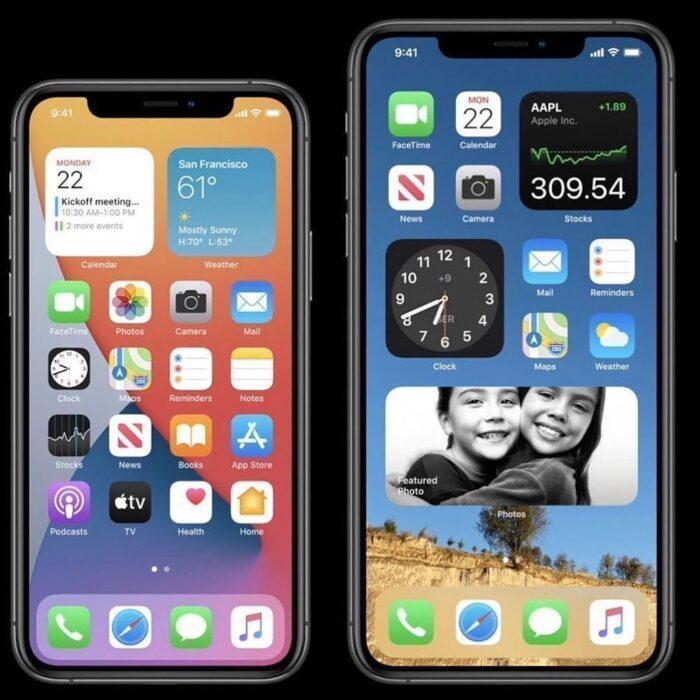 Следовательно, потоковая передача недавно воспроизведенных песен или ваших любимых подкастов была бы довольно простой.
Следовательно, потоковая передача недавно воспроизведенных песен или ваших любимых подкастов была бы довольно простой.
Хотя в настоящее время виджет Spotify не предлагает особой настройки, я надеюсь, что он добавит несколько инструментов дизайна для веселой настройки раньше, чем позже.
Установить: ( бесплатно )
На этом заканчивается наш список из 40 лучших виджетов iOS, которые вы можете использовать, чтобы максимально эффективно использовать свой iPhone. Я бы порекомендовал вам выбрать пять лучших виджетов и придерживаться их, поскольку слишком много виджетов противоречит цели простоты и быстрого времени действия.
Ознакомьтесь со списком и дайте нам знать свои любимые виджеты iOS, написав в разделе комментариев ниже.
Программы для Windows, мобильные приложения, игры — ВСЁ БЕСПЛАТНО, в нашем закрытом телеграмм канале — Подписывайтесь:)
8 полезных виджетов для iPhone с iOS 14
Apple
iPhone
iOS 14
Виджеты
Приложения
appdate
8 полезных виджетов для iPhone с iOS 14
appdate
Виджеты для главного экрана iPhone постепенно покоряют пользователей с выхода публичной версии iOS 14.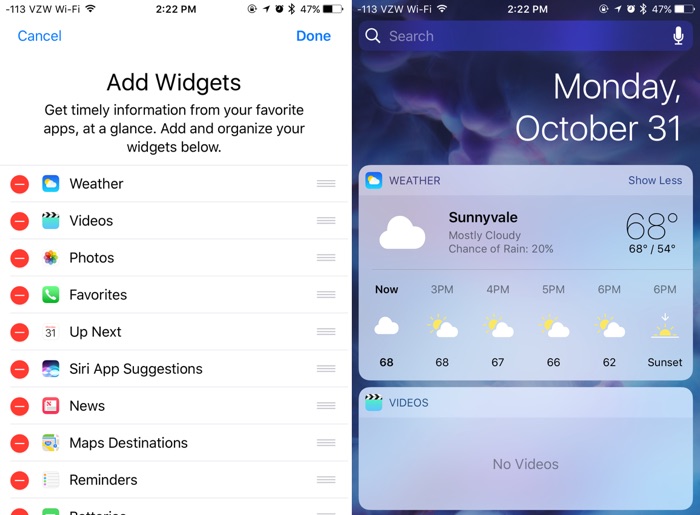 Теперь вы можете сделать свой рабочий стол информативнее, а мы специально для этого подготовили подборку.
Теперь вы можете сделать свой рабочий стол информативнее, а мы специально для этого подготовили подборку.
Widgetsmith
Widgetsmith — это настраиваемый конструктор виджетов, который включает различные шаблоны. Вы можете создать свой собственный календарь, напоминалку, мировые часы, погодный виджет и многое другое.
Приложение позволяет изменять шрифты, цвета и макеты, чтобы вы могли по максимуму персонализировать свой домашний экран. Не забудьте подписаться на канал нашего техноблога в Telegram https://t.me/appdatemedia.
Sticky Widgets
Помните знаменитые желтые стикеры macOS? Sticky Widgets переносит их в качестве виджетов для домашнего экрана iPhone. Вы можете выбрать из трех размеров: большой, средний и маленький. Текст на стикеры можно добавлять прямо с экрана. Просто коснитесь виджета, чтобы отредактировать содержание.
Помимо классического желтого фона и рукописного текста есть и дополнительные варианты настройки внешнего вида.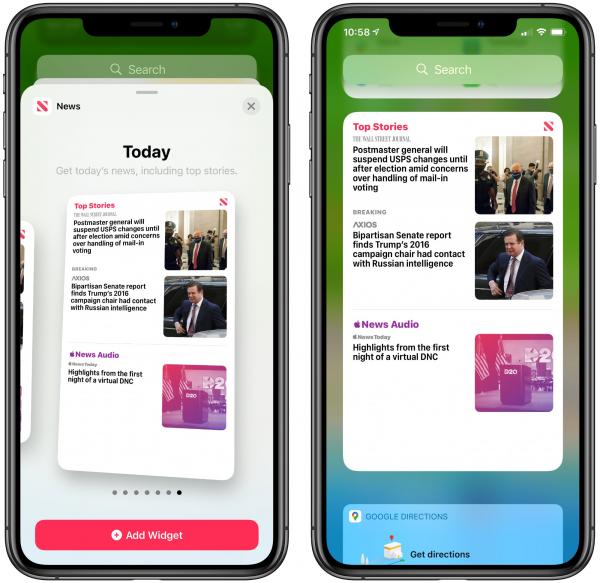
Widgeridoo
Widgeridoo — это усовершенствованный конструктор «блочных» виджетов. В то время как Widgetsmith предлагает настраиваемые шаблоны, это приложение позволяет кастомизировать и контролировать весь виджет.
Вы получаете систему на основе сетки, в которой вы можете добавлять и удалять различные элементы. Вы также можете добавить разные типы данных в каждый блок, что создать многофункциональный виджет.
Clear Spaces
В этом приложении вы можете создавать маленькие или средние виджеты для создания пустых пространств на экране. Это может быть полезно для создания различных раскладок ярлыков приложений в том случае, если нет желания использовать информативные виджеты.
«Напоминания»
Это стандартное приложение представляет собой вполне достойный базовый диспетчер задач. Вы можете создавать задания и с легкостью делиться ими с друзьями и семьей. Если вы хотите отслеживать задачи, не открывая приложение, просто добавьте виджет напоминаний на главный экран.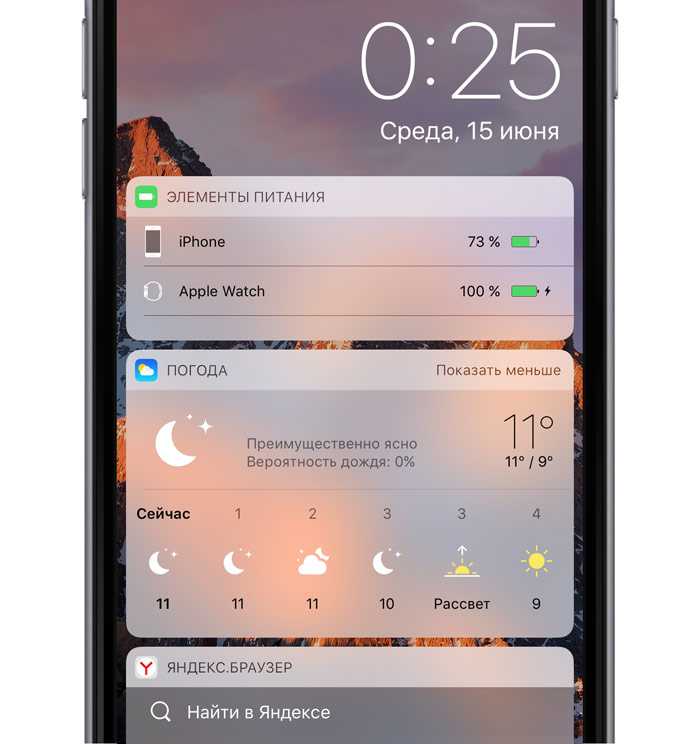 Средние и большие размеры показывают несколько задач.
Средние и большие размеры показывают несколько задач.
Fantastical
Fantastical — это без сомнения лучшее приложение-календарь для iPhone и iPad. Кроме того, вы можете использовать его основные функции, включая впечатляющий набор виджетов абсолютно бесплатно. С его помощью вы можете просматривать на домашнем экране предстоящие задачи или события календаря. Большой виджет может сочетать все эти возможности одновременно.
Фото
Виджет стандартного приложения «Фото» показывает случайные снимки из вашей галереи. Это может быть отличным способом оживить воспоминания без использования фотографий в качестве обоев.
Самая большая проблема с виджетом «Фото» заключается в том, что вы не можете контролировать, какая фотография будет отображаться в нем. Однако, вы можете использовать Widgetsmith для создания виджета, который показывает один или несколько снимков из определенного альбома. Кстати, у нас есть подробная инструкция, как сделать нечто подобное.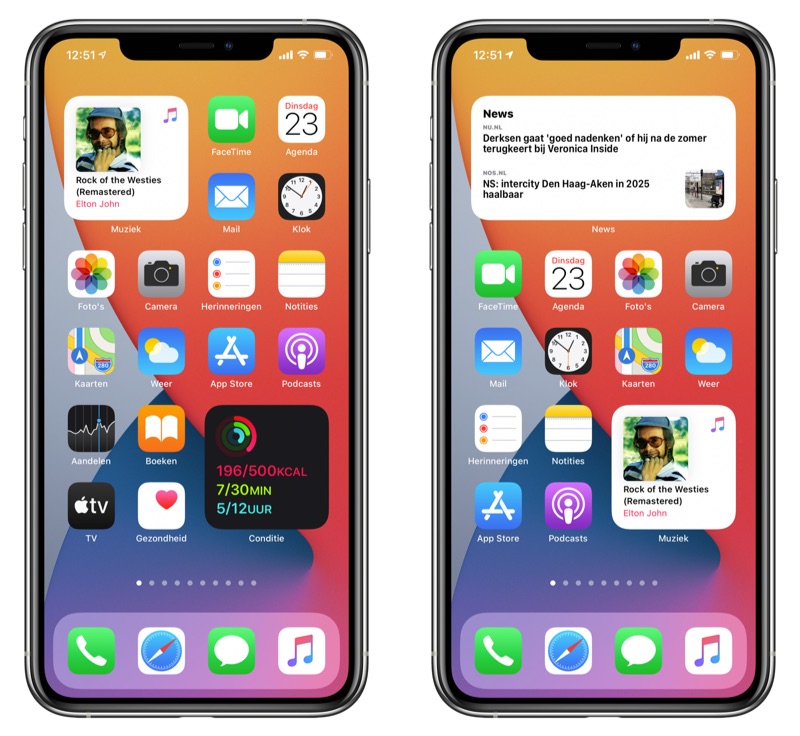
«Быстрые команды»
В приложении «Быстрые команды» есть три различных виджета, которые можно использовать для запуска различных действий прямо с домашнего экрана. В маленьком размещается только один ярлык, в среднем — четыре, а в большом — восемь.
Как добавить виджеты на домашний экран
Добавить виджет из любого приложения, которые мы упоминали в сегодняшней подборке довольно просто. Сначала нажмите и удерживайте пустую область на домашнем экране, чтобы активировать режим редактирования.
Затем нажмите на знак плюса (+) в левом верхнем углу.
После этого вы увидите список поддерживаемых виджетов. Коснитесь одного из них, чтобы увидеть все доступные размеры.
Нажмите «Добавить виджет», чтобы разместить его на главном экране.
Нажмите и удерживайте виджет, а затем перемещайте его по экрану пальцем. Вы можете повторить этот процесс, чтобы добавить другие виджеты и даже сложить их друг на друга.
Когда виджет окажется там, где вы хотите, нажмите «Готово», чтобы сохранить макет вашего домашнего экрана.
Наш канал в Telegram
Популярное
Почему люди покупают смартфоны в популярных сетях по завышенным ценам? Ведь достаточно открыть Яндекс.Маркет и можно найти заметно дешевле и тоже оригиналы, с гарантией и т.д.
Маковод — маководу. Выпуск 3: Как запустить приложение на Mac несколько раз
Новый бэтмобиль в фильме Мэтта Ривза — это совершенно новая машина нового Бэтмена
Ответы на вопросы о блогах iGuides (ОБНОВЛЕНО)
Популярное
Почему люди покупают смартфоны в популярных сетях по завышенным ценам? Ведь достаточно открыть Яндекс.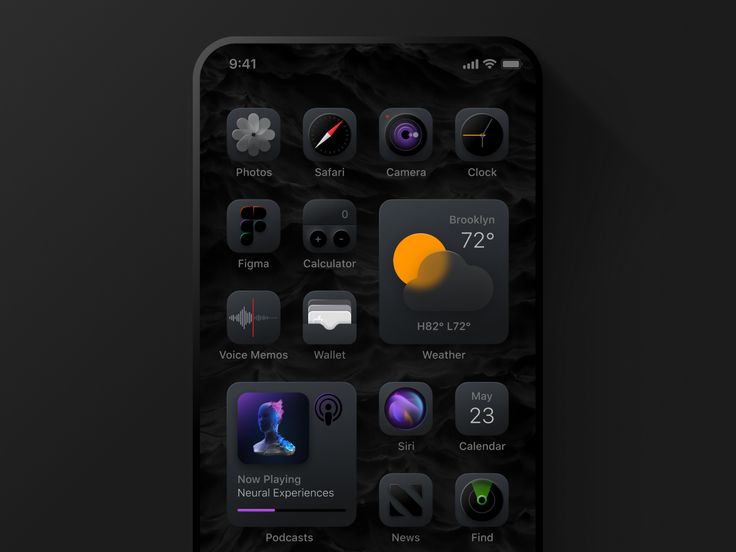 Маркет и можно найти заметно дешевле и тоже оригиналы, с гарантией и т.д.
Маркет и можно найти заметно дешевле и тоже оригиналы, с гарантией и т.д.
Маковод — маководу. Выпуск 3: Как запустить приложение на Mac несколько раз
Новый бэтмобиль в фильме Мэтта Ривза — это совершенно новая машина нового Бэтмена
Ответы на вопросы о блогах iGuides (ОБНОВЛЕНО)
Читайте также
iPhone 14
iPhone 14 Pro
iPhone 14 Pro Max
Купить iPhone в России
ТОП-5 наиболее важных кухонных приборов
кухня
бытовая техника
мультиварка
Zepter
⚡️ Кое-что важное о «ГОСПОЧТЕ»
госуслуги
Госпочта
Почта России
10 полезных виджетов для iOS 14
Я очень трепетно отношусь главному экрану своего iPhone — порядок и перфекционизм, подбор заставки по несколько часов и все такое — это точно обо мне. Поэтому буду советовать только то, что лично тестила и чем пользуюсь. А вы можете делиться своими приложениями и виджетами в комментариях.
Поэтому буду советовать только то, что лично тестила и чем пользуюсь. А вы можете делиться своими приложениями и виджетами в комментариях.
1. Виджет приложения Fantastical
Сразу предупреждаю, что это приложение платное, но его цена кажется вполне оправданной, так как в комплекте вы получаете удобный календарь, который не даст вам пропустить важные даты, праздники и так далее. В Fantastical идет набор минималистичных виджетов, которые включают в себя возможность:
- Быстро добавить событие в календарь
- Посмотреть погоду (на одном виджете с календарем)
- Распределить задания на день (виджет фактически выступает в роли планера)
Скачать приложение можно здесь: AppStore.
2. План задач TickTick
Для тех, кому не подойдет предыдущее приложение, есть еще его упрощенная версия — TickTick. Эта приложенька что-то вроде Wunderlist/Trello на минималках, которая позволяет сформировать список заданий и отмечать их на протяжении дня.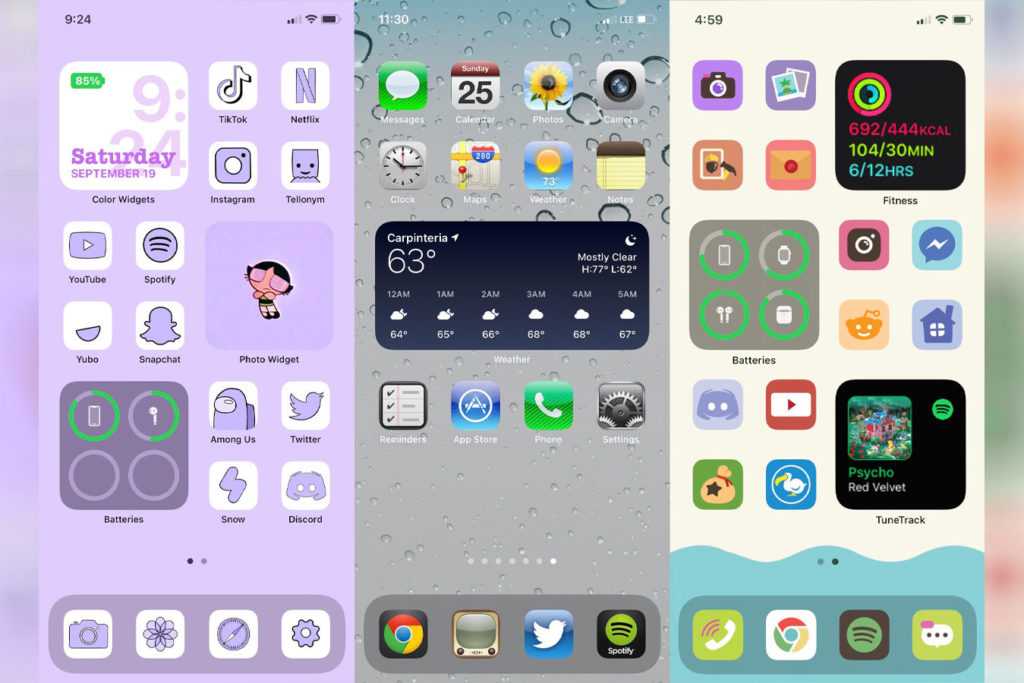 Если вы из тех, кому постоянно нужно напоминать о какой-то задаче — будете в восторге. Виджеты этого приложения очень сдержанные и будут красиво смотреться на любом экране блокировки вашего iPhone.
Если вы из тех, кому постоянно нужно напоминать о какой-то задаче — будете в восторге. Виджеты этого приложения очень сдержанные и будут красиво смотреться на любом экране блокировки вашего iPhone.
Скачать приложение можно здесь: AppStore.
3. Drafts — набирайте текст с помощью речи
Для меня это приложение — личное открытие, ведь в нем поддерживается русский и украинский язык. Поэтому, если вам нужно быстро перевести речь в текст — скачивайте и радуйтесь жизни. Особенно хорошо если вы журналист или писатель, ну либо просто пользователь которому не нравится общение голосовыми, а много инфы в одно сообщение уложить нужно. Лень-матушка двигатель прогресса — ловите приложение с виджетами для быстрого вызова функции перевода голоса в текст, еще и выглядит просто бомбически на рабочем экране.
Скачать приложение можно здесь: AppStore.
4. Pocket — читайте статьи в поездках
Любите читать статьи когда едете в поезде или слушать их в форме подкастов? В Pocket это возможно.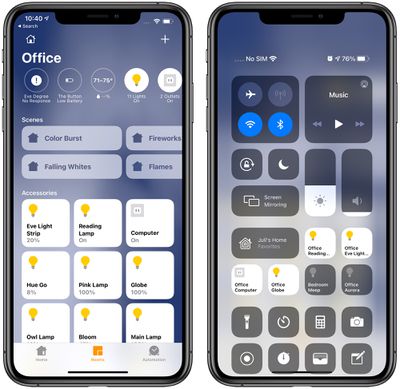 Мы и ранее писали об этом приложении, но сейчас в нем появился виджет, который не даст потерять сохраненные статьи и забыть о них.
Мы и ранее писали об этом приложении, но сейчас в нем появился виджет, который не даст потерять сохраненные статьи и забыть о них.
Скачать приложение можно здесь: AppStore.
5. PDF Expert — для простой работы с PDF
Если часто приходится просматривать или редактировать PDF-файлы, вам стоит присмотреться к приложению PDF Expert и виджетам, которое оно предлагает. Я использую этот виджет для чтения лекций/книг и быстрого доступа к ним. К примеру, сейчас читаю «Рисовый штурм» Майкла Микалко и чтобы постоянно не заходить в приложение «Файлы», искать файл скачанной книги — просто нажимаю на иконку расположенную на виджете. Кстати, приложение крутое еще и тем, что можно быстро выделять фразы и цитаты, удалять страницы и фактически редактировать PDF-файл.
Скачать приложение можно здесь: AppStore.
6. Ассистент погоды ClimaCell
Не устраивает встроенное приложение Apple Погода — не беда, замена обнаружена. Да еще какая! Плюс этого приложения в том, что оно более точно определяет месторасположение, показывает какие осадки будут на протяжении дня, влажность, температуру ветра и многое другое? Плюс в этом же приложении можно прочесть статьи про погодные изменения.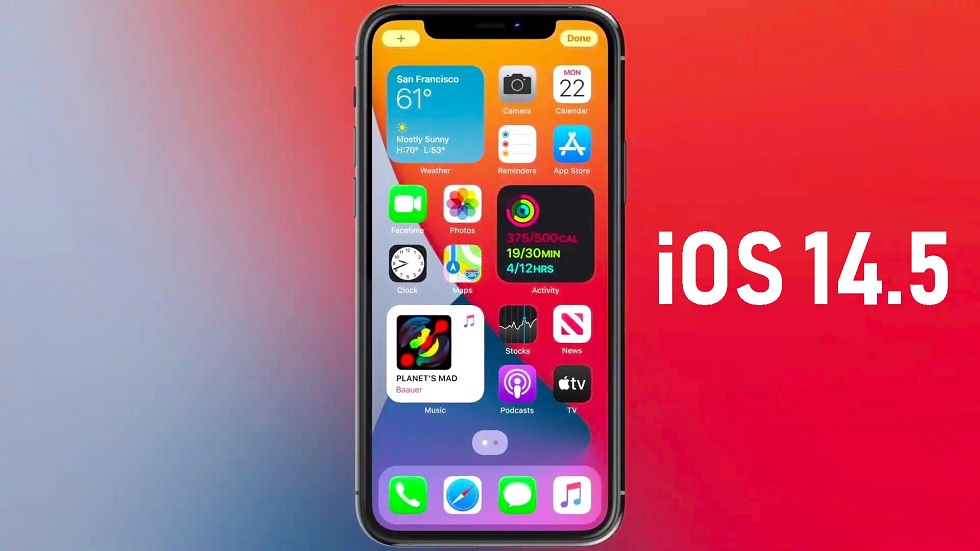 Мне нравится, что здесь черные виджеты которые хорошо вливаются в общую картинку того, что есть у меня на рабочем экране, ведь виджеты Apple меняют цвет в зависимости от времени и это хоть и прикольно, но не всегда в тему.
Мне нравится, что здесь черные виджеты которые хорошо вливаются в общую картинку того, что есть у меня на рабочем экране, ведь виджеты Apple меняют цвет в зависимости от времени и это хоть и прикольно, но не всегда в тему.
Скачать приложение можно здесь: AppStore.
7. Электронная подпись документов SignEasy
Если нужно быстро подписать документ — не обойтись без листа бумаги, принтера, ручки, сканера… Та забейте, я шучу, ведь все это уже давно в прошлом. Подписать электронный документ можно в несколько секунд с помощью виджета SignEasy. Просто добавляете его себе на рабочий экран и пользуетесь. Крутая фишка приложения — можно сразу в нем отсканировать документ, который нужно подписать, также организовать совместную подпись по почте и сразу же в приложении добавить тех, кто получит копии подписанного вами документа.
Недавно нужно было сдать в университет документы с подписями руководителей проекта и в этот раз все проблемы решились за пять минут с помощью этого приложения. Очень круто для общественных инициатив, сборов подписей и так далее.
Очень круто для общественных инициатив, сборов подписей и так далее.
Скачать приложение можно здесь: AppStore.
8. Gmail — быстрая проверка и отправление писем
Приложение Gmail известно всем, кто пользуется аккаунтом Google и электронной почтой. Но мало кто знает, что есть способ не заходить постоянно в приложение, чтобы проверить свою почту или написать электронное письмо. Просто добавьте виджет от Gmail и создание электронных писем будет намного проще!
Скачать приложение можно здесь: AppStore.
9. Отслеживание активности — HealthView
Это приложение, конечно, больше пользы принесет если вы используете Apple Watch, ведь именно со смарт-часов оно берет основную информацию и позволяет вам просматривать ее просто на экране iPhone. Данное приложение посоветовали пользователи Apple Watch, которые имеют подписку на него (если подписаться, можно получить доступ ко всем «плюшкам», включая вывод на главный экран данных про сон), но вот без подписки работает оно так-себе. Поэтому смотрите на свое усмотрение.
Поэтому смотрите на свое усмотрение.
Мне того, что дает бесплатная версия хватает с головой (видимо, не такой уж я и спортивный человек).
Скачать приложение можно здесь: AppStore.
10. Pillow — следим за сном
Советовала это приложение в подборке приложений для отслеживания сна на Apple Watch, а теперь оказалось что Pillow сделали свой виджет. К сожалению пользоваться им начала только сейчас поэтому не могу сказать все ли хорошо отображается в виджете, но вот у друзей работает стабильно — доступно 2 виджета на выбор (маленький и средний). В информацию на виджете входит время сна, а также данные (в процентах) о том, насколько вы готовы к работе.
Скачать приложение можно здесь: AppStore.
Кроме этих виджетов также не забывайте, что iOS имеет много уже встроенных, но не менее полезных виджетов:
- Аккумулятор — пользуюсь им всегда. Маленького виджета хватает для того, чтобы показывать уровень заряда наушников, телефона, зарядного чехла и Apple Watch.
 Очень удобно.
Очень удобно. - Фото — на протяжении дня предлагает вам слайд-шоу из фото в вашей галерее.
- Приложение Часы имеет очень красивый виджет на который можно здоровски залипнуть — это виджет с 4 часами, стрелки которых движутся в реальном времени. На главном экране смотрится очень красиво.
- Виджет Экранного времени позволяет следить за активность вашего смартфона на протяжении дня.
А какими виджетами iOS 14 пользуетесь вы?
Фишки iPhone Фишки iPhone iPhone iPhone iOS 14 iOS 14
Вот все виджеты, которые вы можете добавить на экран блокировки вашего IPhone в IOS 16
В iOS 16 Apple переделала экран блокировки iPhone, чтобы сделать его намного более настраиваемым, и одним из самых отрадных изменений является возможность впервые добавить информационные виджеты на экран блокировки.
Виджеты экрана блокировки являются единственным прерогативом телефонов Android уже несколько лет, поэтому приятно видеть, что они, наконец, появятся на iPhone позже в этом году, когда iOS 16 выйдет осенью.
На данный момент виджеты предоставляют обновления из ваших приложений, которые вы можете удобно проверить с первого взгляда, без необходимости разблокировать iPhone для доступа к главному экрану, но они минимально интерактивны, поскольку нажатие на виджет, скорее всего, только откроет связанное с ним приложение.
Ниже приведен список всех доступных стоковых виджетов, которые Apple включила в первую бета-версию iOS 16, разделенных на те, которые могут быть добавлены выше или ниже цифровых часов.
Виджеты, которые вы можете добавить выше времени
Вы можете вставить виджет рядом с датой над цифровыми часами на экране блокировки. Приведенный ниже список включает в себя доступные вам варианты виджетов для приложения. Многие из этих виджетов отображают одну точку данных с использованием буквенно-цифрового текста и символов.
- Календарь — день недели, дата, месяц/следующая акция
- Часы — часовой пояс города / следующий будильник
- Фитнес — статистика активности (перемежение калорий, минуты упражнений, часы ожидания)
- Напоминания — должны быть сегодня
- Акции — один запас с символом вверх/вниз
- Погода — лунные события, солнечные события, условия, местоположение, дождь, качество воздуха, УФ-индекс, ветер
Виджеты, которые вы можете добавить ниже времени
Прямо под цифровыми часами находится большее продолговатое пространство, где вы можете разместить виджеты горизонтально рядом друг с другом.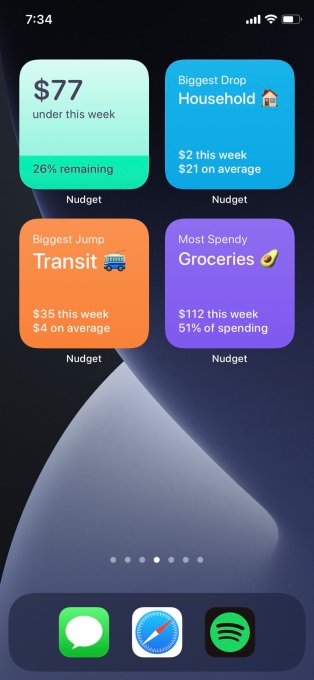 Вы можете вставить до четырех квадратных виджетов на основе символов или до двух прямоугольных виджетов с дополнительной информацией, или, в качестве альтернативы, комбинацию двух квадратных виджетов и одного прямоугольного виджета.
Вы можете вставить до четырех квадратных виджетов на основе символов или до двух прямоугольных виджетов с дополнительной информацией, или, в качестве альтернативы, комбинацию двух квадратных виджетов и одного прямоугольного виджета.
Батареи
Виджет «Аккумуляторы» представлен как в квадратной, так и в прямоугольной версиях, показывающей состояние аккумулятора iPhone. Подключите AirPods, и вместо этого будет показан их аккумулятор.
Как ни странно, если вы используете два виджета батареи, они будут отображать уровень заряда батареи для одного и того же устройства, а не показывать AirPods в одном и iPhone в другом. Надеюсь, это излом, который будет разработан на этапе бета-тестирования.
Календарь
Виджет календаря поставляется в трех форматах. Вы можете отслеживать текущую дату в виде квадратного виджета (хотя почему вы хотите, неясно, так как дата всегда отображается выше времени). Вы также можете отслеживать время следующего предстоящего события или использовать виджет большего размера, чтобы показать как название события, так и его время.
Часы
Три виджета часов позволяют просматривать часы для города, чтобы проверить время в этом месте, и они поставляются в одном прямоугольном и двух квадратных вариантах. Есть также мировые часы для просмотра времени в трех городах по всему миру и две версии, которые отображают следующий будильник.
Фитнес
Один виджет Fitness отображает графику кольца активности, в то время как в увеличенном чтении показана статистика вашего кольца активности (передвижение, упражнение, стойка).
Домой
Для приложения «Дом» два виджета отображают любые датчики климата в помещении, один отображает любые огни и переключатели, а другой информирует вас о любых проблемах безопасности. Вы также можете отслеживать конкретный аксессуар безопасности или просматривать сводку о доме (безопасность, климат и освещение).
Новости
Один больший виджет предоставляет сегодняшнюю вешнюю новость.
Напоминания
Один большой виджет предлагает быстрый доступ к одному из ваших списков напоминаний и отображает следующее напоминание.
Акции
Один виджет меньшего размера и один больший позволяет просматривать ценовые котировки и отслеживать производительность символа в течение дня. Существует также более крупный виджет, который отображает три запаса.
Погода
Восемь дополнительных виджетов погоды, чтобы увидеть события луны, события солнца, условия, местоположение, дождь, качество воздуха, УФ-индекс и ветер. Только текущие погодные условия и лунные события приходят в большем формате виджета.
Больше виджетов в появиду
Этот список виджетов не следует рассматривать как исчерпывающий, так как Apple может добавить больше или настроить существующие до публичного выпуска iOS 16 осенью. Кроме того, разработчики смогут создавать виджеты для сторонних приложений с помощью нового API Apple WidgetKit, поэтому ожидайте, что появится гораздо больше виджетов Lock Screen.
новых виджетов экрана блокировки iPhone в iOS 16: какие из них лучше?
Эта история является частью Focal Point iPhone 2022, сборника новостей, советов и советов CNET по самому популярному продукту Apple.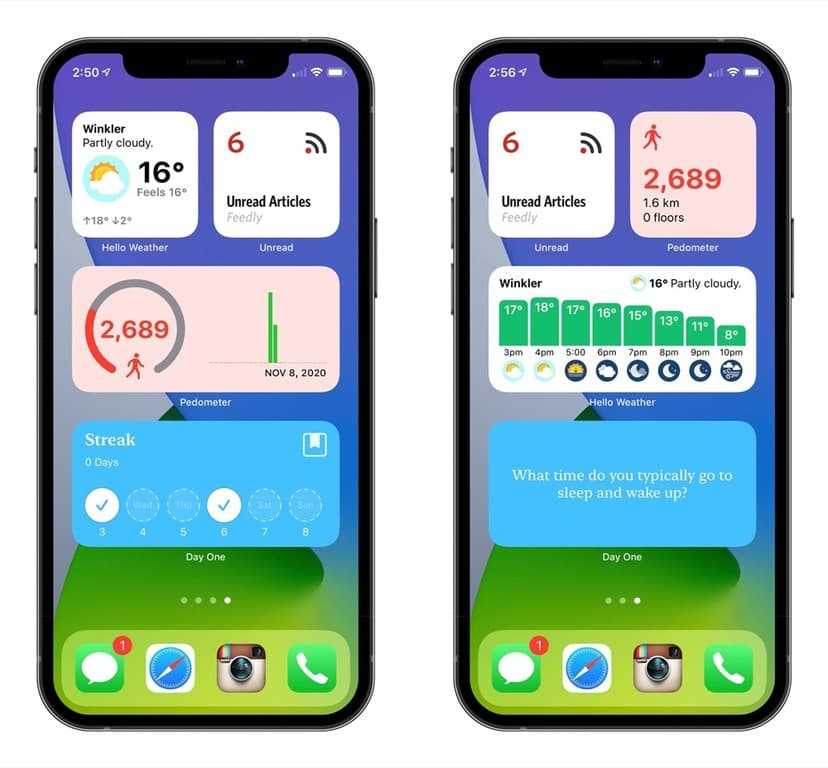
На прошлой неделе Apple выпустила iOS 16 — последнюю версию своего мобильного программного обеспечения для iPhone (или, по крайней мере, тех, которые могут его установить). Разработчики приложений не отставали, выпустив обновления программного обеспечения, поддерживающие новый настраиваемый экран блокировки iPhone.
С новым экраном блокировки iPhone вы можете настраивать фон, менять цвета и шрифты и добавлять новые виджеты, которые остаются на экране, когда ваш iPhone заблокирован. Два типа виджетов — круглые и прямоугольные — располагаются под отображаемым временем, а третий тип — встроенный — появляется в виде полосы над часами.
Вы можете добавить встроенные виджеты Apple из таких приложений, как Погода, Календарь или Новости, или множество сторонних виджетов из ваших любимых приложений, даже Google (скоро). Ознакомьтесь с некоторыми из самых крутых приложений с виджетами для нового экрана блокировки iPhone с iOS 16 ниже. Чтобы узнать больше об iOS 16, вот первое, что нужно сделать после того, как вы приступите к работе, и почему ваш iPhone может не иметь всех интересных функций iOS 16.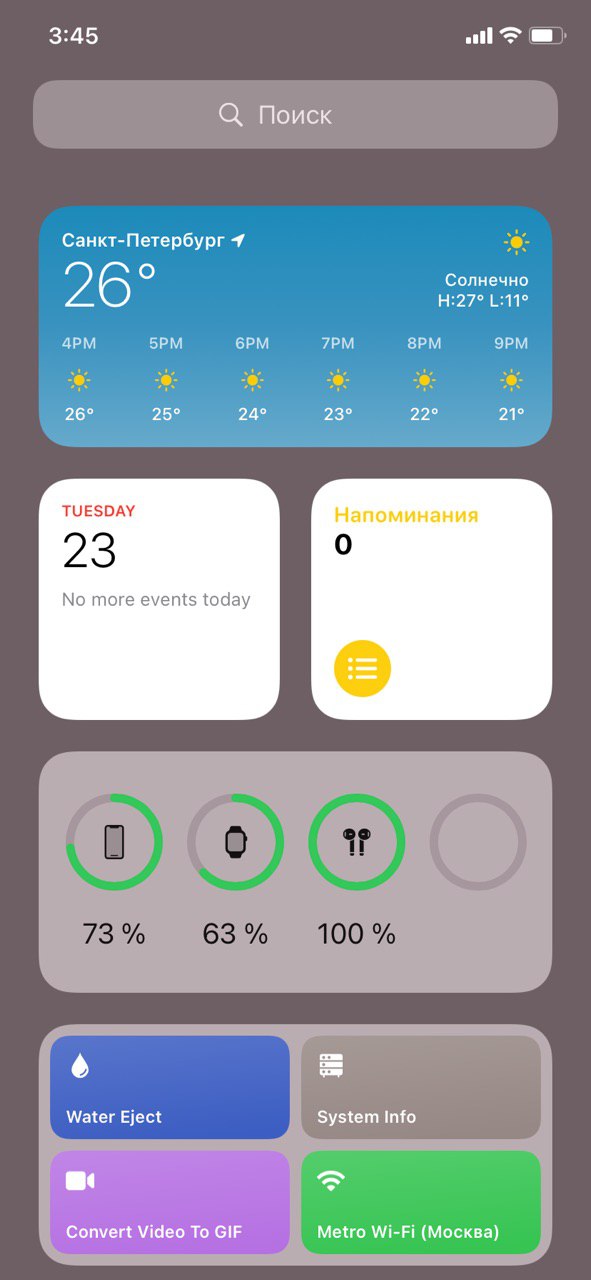
Приложения iOS 16 для создания собственных виджетов на экране блокировки
Widgetsmith
Виджетсмит
Widgetsmith — надежное приложение для iPhone для создания и редактирования собственных виджетов — дебютировало еще в 2020 году, когда iOS 14 добавила виджеты на главный экран. Теперь приложение добавляет свои приемы настройки виджетов на экраны блокировки iPhone.
С помощью Widgetsmith вы можете создавать и настраивать все три типа виджетов экрана блокировки, чтобы добавлять элементы календаря, текст, обновления погоды, фотографии и многое другое.
Экранный комплект
Скринкит
ScreenKit — еще одно приложение для настройки виджетов, которое позволяет погрузиться в экраны блокировки с iOS 16. Приложение включает в себя множество пользовательских значков и других эстетических функций.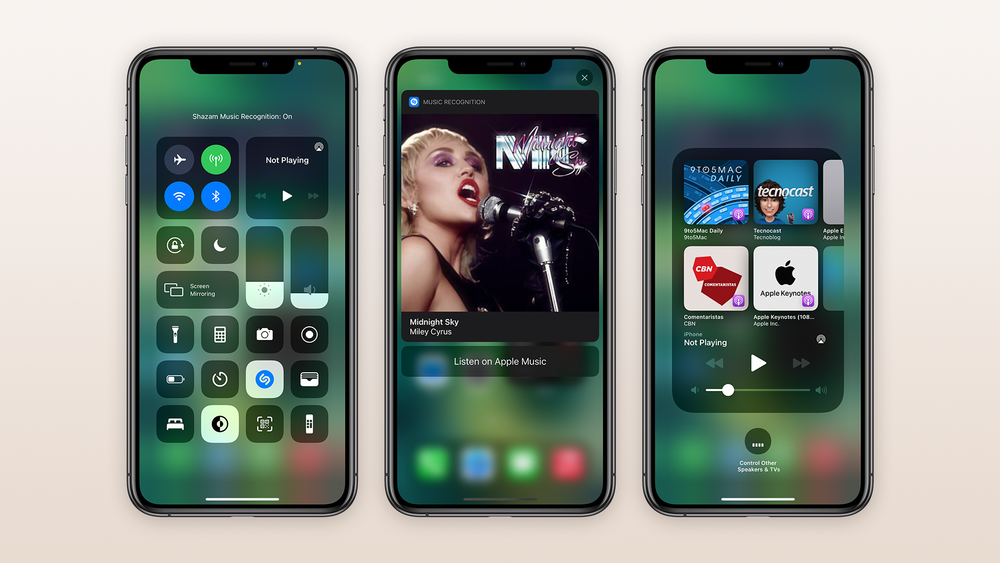
ScreenKit позволяет легко создать собственный виджет экрана блокировки с нуля, а затем настроить его, изменив фон, цвета или декорации.
Виджеты на экране блокировки, запускающие действия или другие приложения
Пусковая установка
Пусковая установка
Виджеты из Launcher были доступны для главного экрана и представления «Сегодня» в течение многих лет. Приложение позволяет создавать ярлыки для быстрого доступа к закладкам, воспроизведения музыки, запуска других приложений или общения с вашими основными контактами по телефону, сообщениям или FaceTime.
Теперь вы можете использовать большинство функций Launcher на экране блокировки вашего iPhone. Просто коснитесь лица любимого человека, чтобы отправить ему сообщение или позвонить.
Запустить
Launchify/Скриншот Питера Батлера/CNET
Добавляйте на экран блокировки быстрые ярлыки для перехода к вашим любимым приложениям или закладкам iPhone с помощью Launchify, нового приложения, выпущенного в тот же день, что и iOS 16. Приложение позволяет импортировать собственные значки или использовать тысячи из собственной библиотеки.
Приложение позволяет импортировать собственные значки или использовать тысячи из собственной библиотеки.
Бесплатная версия Launchify позволяет добавить на экран блокировки только два круглых виджета — подписка за 17 долларов в год или 2 доллара в месяц открывает дополнительные виджеты и возможность добавлять приложения, не включенные в базу данных Launchify.
Виджеты на экране блокировки для утилит, трекеров и приложений для социальных сетей
Flighty
взбалмошный
Популярное приложение для отслеживания рейсов Flighty уже обновлено и теперь поддерживает виджеты на экране блокировки. Теперь вы можете просто взглянуть на свой iPhone, чтобы получить последние обновления о прибытии и отправлении.
Вы также можете добавить виджеты на экран блокировки с обратным отсчетом до поездки, погодой в пункте назначения, индикатором выполнения полета или другой подробной информацией о вашем рейсе, включая номер выхода на посадку, распределение мест и информацию о выдаче багажа.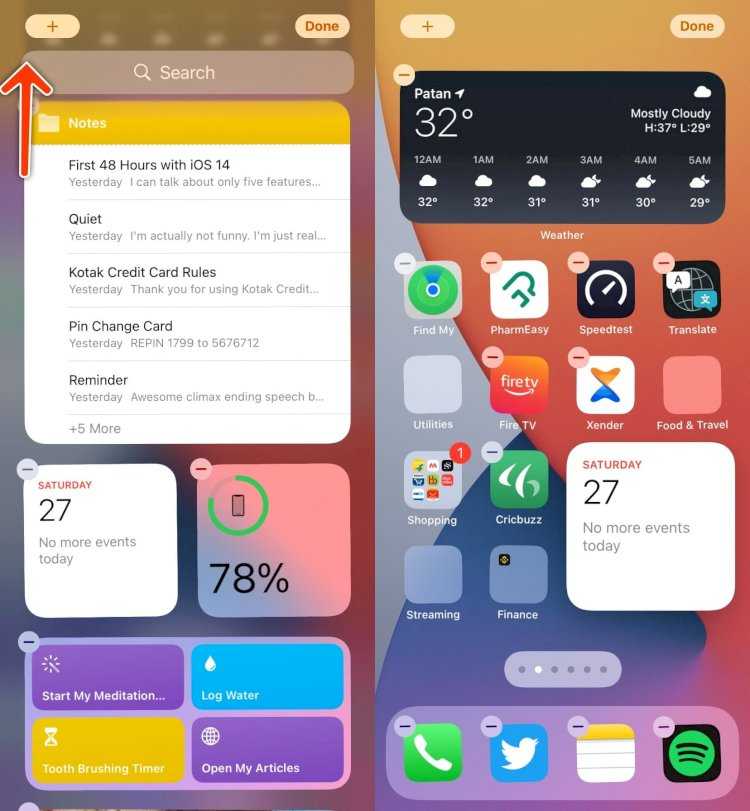
Гигант социальных сетей Facebook удивил пользователей в день запуска iOS 16, обновив свое приложение для iPhone, включив в него поддержку двух виджетов экрана блокировки. Вы можете сразу добавить дни рождения или самые популярные обновления от друзей.
Виджет дней рождения доступен как в круглой, так и в прямоугольной версиях. Виджет верхних обновлений доступен только в виде более широкого прямоугольного виджета и включает в себя ваши самые последние уведомления Facebook.
Темный шум
Темный шум
Приложение для звуков окружающего мира Dark Noise стало популярным инструментом среди пользователей iPhone, которым нравится фоновый шум для сна или фокусировки. Теперь вы можете получить доступ к белому шуму прямо с экрана блокировки. Dark Noise добавил все три типа виджетов для различных звуков и шумов, включенных в приложение.
Аполлон для Reddit
Аполлон для Reddit
Пользователи
Heavy Reddit оценят новые виджеты экрана блокировки от этого стороннего приложения для отслеживания популярного сайта доски объявлений. Кристиан Селиг, разработчик Apollo for Reddit, уже создал несколько новых виджетов для экрана блокировки, позволяющих быстро отслеживать активность Reddit, когда ваш iPhone заблокирован.
Кристиан Селиг, разработчик Apollo for Reddit, уже создал несколько новых виджетов для экрана блокировки, позволяющих быстро отслеживать активность Reddit, когда ваш iPhone заблокирован.
Вы можете добавить виджеты, которые показывают, как продвигается ваш последний пост, новые сообщения в папке «Входящие», ваши обновленные баллы кармы, трендовые посты или закладки в ваши любимые сабреддиты, среди многих других вариантов.
WaterMinder
Приложение WaterMinder для iPhone, ориентированное на здоровье, помогает поддерживать водный баланс, а теперь вы можете получать напоминания о необходимости пить больше воды прямо с экрана блокировки iPhone. Приложение было недавно обновлено, чтобы добавить восемь стилей виджетов экрана блокировки.
Теперь вы можете просматривать текущий уровень воды, просматривать почасовые и еженедельные графики и регистрировать свои напитки прямо на экране блокировки вашего iPhone.
Вещи
Вещи
Things — популярный персональный менеджер задач для iPhone, который позволяет создавать списки дел и отслеживать прогресс в их выполнении. Новое обновление для iOS 16 переносит большую часть возможностей вещей прямо на экран блокировки вашего iPhone.
Новое обновление для iOS 16 переносит большую часть возможностей вещей прямо на экран блокировки вашего iPhone.
Три новых виджета от Things позволяют просматривать задачи в вашем списке дел, быстро добавлять новые задачи или отслеживать прогресс в выполнении ваших задач. Виджет экрана блокировки Things по умолчанию отображает задачи из списка «Сегодня», но вы можете настроить его для отображения других элементов, таких как входящие, сроки или списки покупок.
Посылка
Посылка
Полезное приложение для отслеживания посылок Parcel позволяет отслеживать ход доставки из 300 служб, включая UPS, FedEx, DHL и Почтовую службу США. С последним обновлением для iOS 16 приложение теперь добавляет возможность отслеживать конкретный пакет прямо с экрана блокировки. Виджеты экрана блокировки Parcel доступны во всех трех форматах: круглом, прямоугольном и встроенном.
Другие новые виджеты экрана блокировки для iPhone с iOS 16
Многие другие приложения для iPhone обновили или добавили виджеты экрана блокировки для использования с iOS 16. Вот список найденных нами программ с новыми виджетами экрана блокировки:
Вот список найденных нами программ с новыми виджетами экрана блокировки:
- Ambiient — погода словами и смайликами
- Agenda – создание заметок на основе дат
- Alpenglow – напоминание о закате и восходе солнца
- Aviary 2 – приложение Twitter
- Calory – диетический тренер и трекер питания
- Calzy — приложение-калькулятор
- CardioBot — трекер здоровья сердца
- Carrot Weather — юмористическое приложение о погоде
- Clender — минималистичный календарь дневное приложение
- Empirical Sleep — трекер сна
- Fantastical — приложение-календарь
- Flitsmeister — детектор скоростных ловушек
- Foodlapse — трекер диеты
- Gentler Streak — трекер тренировок
- GoodLinks — агрегатор ссылок
- Halide Mark II — приложение для камеры
- Healthy Widgets — приложение для мониторинга состояния здоровья
- HiFutureSelf — приложение для обмена сообщениями и напоминаний
- Home Widget для HomeKit — приложение для домашней автоматизации средство отслеживания запуска ракеты
- Ярлыки экрана блокировки — приложение виджета экрана блокировки
- LookUp — приложение-словарь
- Lumy — средство слежения за солнцем
- Mercury Weather — приложение погоды
- MoneyCoach — приложение для составления бюджета
- Motivation Daily Quotes — вдохновляющие ежедневные цитаты
- NapBot — монитор цикла сна
- Overcast — приложение подкаста
- Plant Daddy — напоминание о поливе
- Личный рекорд — тренировки — трекер упражнений и планировщик питания
- Power Player — музыкальный проигрыватель
- Pretty Progress — таймеры обратного отсчета
- QuickScan — приложение OCR-сканера
- RainViewer — датчик шторма и метеорологический радар
- Rise — трекер сна и энергии
- Scanner Pro — мобильное приложение для сканирования
- Schooly — трекер школьных занятий
- Shop — приложение для покупок и трекер доставки
- Slopes: Ski & Snowboard — отчет о снеге и GPS-трекер
- SmartGym — фитнес-приложение
- Soor — музыкальный плеер
- Speedy — быстрый доступ к контактам
- Steps — трекер активности
- Streaks — список дел
- Структурированный — календарь и список дел
- Tempo for Runners — журнал пробежки
- Themify — настройка главного экрана
- Todoist — диспетчер задач
- TripIt — планировщик путешествий
- Walletry — финансовый трекер
- Weather Strip — приложение погоды
- Zones Преобразование часовых поясов — глобальный трекер времени
Чтобы узнать больше об iOS 16 и новом iPhone 14, узнайте, почему ваш iPhone может не поддерживать все новые функции iOS 16 и как убрать новую кнопку поиска с главного экрана.
Полное руководство по настройке iPhone под управлением iOS 16
AppleInsider поддерживается своей аудиторией и может получать комиссию в качестве ассоциированного и аффилированного партнера Amazon за соответствующие покупки. Эти партнерские отношения не влияют на наш редакционный контент.
Apple iOS 16 делает iPhone еще более настраиваемым, чем когда-либо. Это полное руководство о том, как сделать iPhone более личным устройством.
Персонализация и настройка программного обеспечения могут быть сложными, особенно если они скрыты в меню, с которыми большинство пользователей никогда не взаимодействуют. Однако Apple применила другой подход, сделав пользовательскую настройку важной функцией iOS 16.
Почти каждое действие на iPhone можно настроить или каким-либо образом контролировать благодаря множеству взаимосвязанных функций. К ним относятся настройка экрана блокировки, виджеты, пользовательские значки приложений и режимы фокусировки.
Перейти к разделу:
| Lock Screen | Home Screen | Focus Modes |
|---|---|---|
| Wallpaper | Clean up | Notifications |
| Clock font and color | Wallpaper | Custom Screens |
| Widgets | Приложения | Расписание |
| Параметры сохранения | Виджеты | Фильтры фокусировки |
На протяжении всего текста мы ссылаемся на режимы фокусировки как на метод организации настраиваемых начальных экранов, экранов блокировки и т. д. Когда Фокус не активен, пользователи технически находятся в Фокусе «по умолчанию» с его собственными настройками, поэтому все, что указано для активного Фокуса, остается в силе.
Как настроить экран блокировки iPhone
Экран блокировки — лучшее место для начала настройки iPhone под управлением iOS 16. Отсюда Apple позволяет пользователям менять обои, шрифт часов, размещение виджетов и обои главного экрана.
Настройте часы и используйте многослойные обои Apple, чтобы сделать экран блокировки всплывающим.
Пользователи могут создавать несколько экранов блокировки и связывать их с режимами фокусировки. По крайней мере один экран блокировки должен оставаться непривязанным к режиму фокусировки, который становится экраном блокировки по умолчанию.
В этом руководстве основное внимание уделяется созданию одного пользовательского экрана блокировки.
Начните с создания нового экрана блокировки
- Разблокируйте iPhone и нажмите и удерживайте на экране блокировки.
- Проведите пальцем вправо, пока не появится пустой экран с надписью «Добавить новый» вверху.

- Коснитесь кнопки «+» в центре дисплея, чтобы открыть инструмент выбора обоев.
Выбор обоев
Инструмент выбора обоев имеет различные параметры: от личной библиотеки фотографий пользователя до динамических обоев, создаваемых погодными условиями. Найдите время, чтобы просмотреть рекомендуемые параметры, коснитесь параметра для предварительного просмотра и нажмите «Отмена», чтобы вернуться к экрану выбора.
Добавьте новый экран блокировки и выберите обои
Категории обоев включают:
- Фотографии — поиск по всей библиотеке фотографий с использованием условий поиска и фильтров
- Люди — фотографии поверхности на основе альбома «Люди», заполненные помеченными лицами
- Photo Shuffle — создание обоев, которые перемешивают набор личных фотографий в течение дня на основе людей, домашних животных, природы, городов или ручного выбора
- Emoji — выберите до шести смайликов и создайте обои, используя один из пяти шаблонов
- Погода — фоновый рисунок генерируется на основе текущих условий в местоположении пользователя.
 Эти условия могут включать солнечно, облачно, дождь, снег, туман и многое другое.
Эти условия могут включать солнечно, облачно, дождь, снег, туман и многое другое. - Астрономия — набор анимированных обоев, которые показывают Землю, Луну или Солнечную систему с использованием текущих условий, таких как время суток, фаза луны и положение планет. Для вариантов «Земля» и «Луна» будет воспроизводиться уникальная анимация разблокировки.
- Цвет — создайте простые обои, используя выбор градиентов или сплошной цвет
- Предлагаемые фотографии — группа фотографий, основанная на том, что алгоритм Apple считает достойными обоев. Хорошая отправная точка для поиска изображений с эффектами глубины.
- Collections — набор динамических обоев, созданных Apple. В них используются многослойные элементы, которые анимируются, когда телефон разблокирован, или используют эффект глубины.
Эффект глубины обоев использует алгоритмы для определения того, должны ли части фотографии перекрывать часы. Любая фотография подходит для этого эффекта, даже если это не портретная фотография с данными о глубине. Добавление виджета отключает этот эффект.
Добавление виджета отключает этот эффект.
Пользователи могут сразу перейти к экрану редактирования обоев для экрана блокировки, выбрав «Использовать как обои» в приложении «Фотографии».
Сведите пальцы, чтобы увеличить масштаб, примените фильтр и отрегулируйте изображение так, чтобы оно правильно накладывалось на часы
После выбора обоев пользователи могут переключаться между фильтрами на фотообоях или выбирать различные виды в некоторых динамических обоях Apple. Сведите пальцы, чтобы панорамировать и увеличить фотографию в лучшем месте, особенно если на часах активен эффект глубины.
Отключите эффект глубины или смещение перспективы, используя меню эллипсов в правом нижнем углу. Выберите новую фотографию, оставив активным существующий выбор виджета, щелкнув значок фотографий в левом нижнем углу.
Выбор правильного шрифта и цвета часов
Теперь, когда обои выбраны, пришло время настроить шрифт часов и цветовую схему текста.
Выберите шрифт и цвет часов
Выбор шрифта текста не влияет на шрифты виджета. Однако выбранный цвет влияет на все виджеты и текст.
- Нажмите на часы.
- Выберите один из восьми вариантов шрифта для текста часов.
- Выберите один из нескольких цветовых вариантов и градиентов или прокрутите меню цветов до упора вправо для выбора цвета.
- Коснитесь «x» в правом верхнем углу меню, чтобы завершить выбор.
Первый цвет в меню выбора цвета — это градиент на основе обоев. Иногда это может дать слишком мало контраста с фоном, поэтому второй вариант — это еще один градиент с большей непрозрачностью и контрастом. Остальные цвета имеют ползунок для выбора интенсивности цвета.
Добавление виджетов экрана блокировки
Под часами расположены четыре квадратных слота для виджетов, а над ними — текстовый виджет. Эти пять точек могут отображать данные, полученные из приложений, установленных на iPhone, включая сторонние приложения.
Добавьте виджеты на экран блокировки и настройте то, что отображается
Чтобы добавить виджет на экран блокировки:
- Нажмите на квадрат «Добавить виджеты».
- Выберите один из предложенных виджетов или прокрутите вниз, чтобы выбрать виджеты, характерные для каждого установленного приложения. Когда приложения предлагают несколько вариантов или стилей виджета, их можно пролистать.
- Нажмите на виджет в меню выбора, чтобы он появился в блоке виджетов.
- Нажмите и удерживайте виджет в блоке, чтобы переместить его.
- Нажмите на виджет, если он настраивается, чтобы выбрать, какие данные будут отображаться в виджете.
- Нажмите на «x» в правом верхнем углу меню, чтобы завершить выбор.
Для некоторых виджетов можно настроить разные данные. Например, в приложении «Дом» есть виджет для отображения условий в доме. Нажатие на этот виджет при настройке вида виджета дает пользователям список датчиков для выбора.
Аналогично можно настроить текстовый виджет над часами. Он показывает дату по умолчанию и не может быть удален с экрана блокировки. Коснитесь его, чтобы выбрать альтернативный вариант.
Некоторые обои лучше работают без виджетов, в то время как другие требуют их использования.
Не всем экранам блокировки нужны виджеты. Некоторые обои создают интересный эффект глубины, когда некоторые элементы перекрывают часы. Однако этот эффект отключается при добавлении виджетов.
Завершение пользовательского экрана блокировки
С выбранными обоями, настроенными часами и выбранными виджетами пришло время сохранить новый экран блокировки.
- Нажмите «Готово» в правом верхнем углу экрана.
- Во всплывающем окне показано, как будут выглядеть обои на экране блокировки. Выберите «Установить как пару обоев», если желателен представленный эффект, который завершает экран блокировки.
- Или выберите «Настроить главный экран», чтобы настроить обои главного экрана.

- По умолчанию обои экрана блокировки используются для главного экрана. Пользователи могут включить эффект размытия или выбрать совершенно другую фотографию или цвет обоев.
- Нажмите «Готово», чтобы завершить настройку обоев главного экрана. Это можно изменить позже, не влияя на экран блокировки, если это необходимо.
Пользователь будет возвращен в меню выбора экрана блокировки после создания пользовательского экрана блокировки. Проведите пальцем влево и вправо, чтобы увидеть все созданные экраны блокировки. Проведите пальцем вверх, чтобы увидеть возможность удаления пользовательского экрана блокировки.
Настройка обоев главного экрана после сохранения пользовательского экрана блокировки
Нажмите на экран блокировки, чтобы сделать его активным экраном. По умолчанию экран блокировки не зависит от режимов фокусировки, что отображается в виде значка «Фокус» в нижней части выбора обоев.
Чтобы связать экран блокировки с режимом фокусировки, нажмите на эту кнопку «Фокус». Более подробная информация о создании настраиваемого режима фокусировки и о том, что из этого получится, будет представлена далее в этом руководстве.
Более подробная информация о создании настраиваемого режима фокусировки и о том, что из этого получится, будет представлена далее в этом руководстве.
Как настроить домашний экран iPhone
Домашний экран iPhone оставался простой сеткой установленных приложений, пока в iOS 14 не появились виджеты и библиотека приложений. Теперь пользователи могут не ограничиваться перестановкой значков по папкам.
Многое изменилось в интерфейсе iPhone по сравнению с iOS 14
Главный экран состоит из значков приложений, папок приложений, виджетов и страниц. На iPhone может быть до шести рядов по четыре приложения и док-станция. Заполните страницу, и новая страница будет создана до 15 страниц.
В этом руководстве основное внимание уделяется созданию одной пользовательской страницы главного экрана. Перед этим мы рассмотрим удаление старых приложений и страниц главного экрана, чтобы начать очистку.
Удалить приложения, виджеты или целые страницы главного экрана
Частью управления главным экраном является избавление от ненужного мусора. Чтобы новые приложения не устанавливались автоматически на главный экран, перейдите в приложение «Настройки», выберите «Главный экран» и коснитесь «Только библиотека приложений».
Чтобы новые приложения не устанавливались автоматически на главный экран, перейдите в приложение «Настройки», выберите «Главный экран» и коснитесь «Только библиотека приложений».
Одновременное удаление всех страниц главного экрана и отправка всех приложений в библиотеку приложений
Следующие шаги являются обязательными для всех, кто не тратил время на настройку своего iPhone после iOS 14. Пользователи, загружающие более нескольких приложений, вероятно, будут иметь несколько страниц с неорганизованными значками приложений, и этот метод является самым быстрым способом. чтобы избавиться от них.
Удаление всех страниц главного экрана для ускорения очистки
Чтобы удалить ненужные страницы главного экрана:
- Нажмите и удерживайте значок приложения или пустое место на главном экране.
- При нажатии на приложение появляется меню для управления этим приложением. Продолжайте нажимать, чтобы войти в «режим покачивания» для редактирования главного экрана.

- Коснитесь индикатора вкладки «Главный экран» в нижней части экрана. Он выглядит как набор точек.
- Появится страница доступных главных экранов. Флажок указывает, что главный экран активен для текущего режима фокусировки.
- Нажмите на галочку, чтобы отключить этот главный экран для текущего Фокуса. Этот домашний экран по-прежнему доступен для других режимов фокусировки и не удаляется.
- Когда галочка снята, в верхнем левом углу страницы появится «-«. Нажмите на «-», чтобы удалить всю страницу и ее содержимое.
- Все приложения на удаленной странице отправляются в библиотеку приложений.
После того, как оставшиеся домашние экраны удовлетворены, пришло время очистить то, что не было удалено или отключено.
Отправка нежелательных приложений в библиотеку приложений
Библиотека приложений — это доступный для поиска репозиторий всех приложений, установленных на iPhone. Отправка приложений сюда не приведет к их удалению с устройства, вместо этого значки приложений будут убраны и организованы для удобства использования в дальнейшем.
Эта игра все еще находится в библиотеке приложений после удаления с главного экрана.
Теперь нет необходимости оставлять все установленные приложения на главном экране.
Чтобы удалить или удалить приложения:
- Нажмите и удерживайте значок приложения или пустое место на главном экране.
- При нажатии на приложение появляется меню для управления этим приложением. Продолжайте нажимать, чтобы войти в «режим покачивания» для редактирования главного экрана.
- Коснитесь «-», который появляется в левом верхнем углу объекта, чтобы удалить его с главного экрана.
- Всплывающее окно спросит, следует ли удалить это приложение или переместить его в библиотеку приложений. Выберите «Удалить с главного экрана», чтобы оставить приложение установленным.
- Повторите процесс для всех приложений, которые необходимо удалить.
Эти действия также относятся к удалению закладок ярлыков или букмарклетов Safari. При нажатии на «-» пользователю будет предложено полностью удалить закладку, которую необходимо будет создать позже.
Удаление виджетов с главного экрана iPhone
Apple включает примеры виджетов в последнюю версию операционной системы, поэтому может потребоваться немедленно удалить некоторые ненужные виджеты. Аналогичным образом можно управлять виджетами и стеками виджетов.
Управление виджетами по одному или удаление целых стопок
Чтобы удалить виджет:
- Нажмите и удерживайте виджет или пустое место на главном экране.
- При нажатии на виджет появится меню для управления этим виджетом. Продолжайте нажимать, чтобы войти в «режим покачивания» для редактирования главного экрана.
- Виджеты могут располагаться отдельно на главном экране или стопками. Нажмите «-», чтобы удалить отдельный виджет или всю стопку. Нажмите на стек, чтобы управлять отдельными виджетами внутри.
Теперь, когда ненужный мусор удален, пришло время приступить к настройке главного экрана.
Выберите обои для главного экрана
Фоновый рисунок главного экрана можно выбрать независимо от активной страницы главного экрана и фонового рисунка экрана блокировки. Обои будут одинаковыми для каждой активной страницы в режиме фокуса, но могут меняться между фокусами в зависимости от предпочтений пользователя.
Обои будут одинаковыми для каждой активной страницы в режиме фокуса, но могут меняться между фокусами в зависимости от предпочтений пользователя.
Изменение обоев главного экрана независимо от экрана блокировки
Если вы уже настроили обои главного экрана iPhone на основе более ранней настройки экрана блокировки, пропустите этот раздел. Выполните следующие действия, если хотите выбрать новые обои независимо от экрана блокировки.
- Откройте приложение «Настройки».
- Прокрутите вниз и выберите «Обои».
- Обои экрана блокировки отображаются слева, главный экран — справа. Нажмите «Настроить» справа, чтобы изменить обои главного экрана.
- Выберите один из вариантов внизу: использовать те же обои, что и на экране блокировки, использовать сплошной цвет, использовать градиент или выбрать новую фотографию.
- Включение или выключение параметра размытия фона фотографий.
- Выберите «Готово» в правом верхнем углу, чтобы завершить редактирование.

Используйте этот параметр, чтобы создать обои, соответствующие выбранной странице главного экрана. Виджеты и значки приложений можно создавать в дополнение к обоям, но пользователям не обязательно ограничиваться одним выбором обоев.
Выбранные обои для данного экрана блокировки и домашнего экрана сохраняются на основе текущего режима фокусировки.
Добавление приложений и пользовательских значков на главный экран
Теперь, когда на главном экране установлены желаемые обои и на пути нет ненужных приложений или виджетов, пришло время начать добавлять приложения и закладки ярлыков.
Добавление приложения на главный экран
Приложения можно добавлять из библиотеки приложений. Эти значки приложений статичны и контролируются разработчиком. Некоторые сторонние приложения имеют альтернативные значки, которые дают пользователям некоторый контроль над настройкой без использования ярлыков. Никакие приложения Apple не имеют альтернативных значков.
Добавить приложение на главный экран
Чтобы добавить приложение на главный экран:
- Находясь на главном экране, проведите пальцем вправо, пока не дойдете до библиотеки приложений.
- Найдите приложение, которое нужно добавить на главный экран. Нажмите и удерживайте значок приложения, пока не появится меню.
- Выберите «Добавить на главный экран». Приложение будет добавлено в пустой слот на текущей странице или будет создана новая страница, если места нет.
- Нажмите и удерживайте значок приложения и начните перетаскивать его, чтобы изменить положение приложения. Существующие значки приложений и виджеты исчезнут.
- Отпустите приложение в нужном месте и нажмите «Готово» в правом верхнем углу, чтобы выйти из режима покачивания.
Значки приложений статичны в операционной системе. Поскольку приложение можно добавить на несколько страниц главного экрана, используемых в разных фокусах, изменение значка приложения приведет к изменению значка приложения везде.
Поскольку один значок может не работать на всех пользовательских обоях в каждом приложении Focus, пользователи могут использовать пользовательские закладки, созданные в ярлыках. Эта функция также полезна для приложений Apple, у которых нет альтернативных вариантов значков.
Добавление пользовательских значков приложений на главный экран
Выбор пользовательских значков для приложений зависит от пользователя. Есть много способов найти новые и уникальные пакеты значков в Интернете, от Gumroad до Reddit. Также может быть полезно (и бесплатно) загружать и редактировать существующие значки в таких приложениях, как Affinity Photo.
Создание пользовательского значка приложения с помощью ярлыков
После выбора пользовательских значков, доступных в приложении «Фотографии» или «Файлы», пришло время создать закладку «Ярлыки».
- Откройте приложение «Ярлыки».
- Нажмите кнопку «+», чтобы создать новый ярлык.
- Нажмите «добавить действие» и найдите «Открыть приложение».
 Выберите «Открыть приложение» из результатов.
Выберите «Открыть приложение» из результатов. - Нажмите на «Приложение», показанное синим текстом. Найдите приложение, открываемое пользовательским значком. Выберите это приложение.
- Переименуйте ярлык, коснувшись меню в верхней части экрана редактирования. Хотя в этом нет необходимости, необходимо отслеживать несколько средств запуска приложений, встроенных в ярлыки.
- В том же верхнем меню выберите «Добавить на главный экран».
- Нажмите на текст, чтобы переименовать значок. Нажмите на значок рядом с текстом, чтобы выбрать пользовательское изображение из фотографий или файлов.
- Нажмите «Добавить», чтобы завершить настройку значка и добавить его на главный экран.
Вернитесь в раздел «Ярлыки» и коснитесь многоточия на созданном ярлыке средства запуска приложений, чтобы добавить еще один пользовательский значок для этого приложения на главный экран. Повторите это для каждой пользовательской страницы, используемой на разных фокусах, где будет использоваться это приложение.
Этот метод позволяет использовать альтернативные пользовательские значки для одной и той же закладки приложения в фокусах, которые используют разные обои и виджеты. Создайте новый ярлык для каждого приложения, которому требуется собственный значок.
Баннер уведомлений — это единственное существенное различие между касанием значка приложения из библиотеки приложений и касанием закладки приложения с пользовательским значком. Закладки приложения всегда будут показывать, что ярлык запускается на короткое время при нажатии на значок.
Добавление виджетов на главный экран
В App Store есть десятки отличных приложений для создания пользовательских виджетов. Кроме того, большинство других приложений предлагают какой-либо встроенный виджет для отображения данных из этого приложения.
Добавление виджетов и настройка их содержимого
Многие пользователи будут довольны виджетами, предоставляемыми такими приложениями, как Carrot Weather или Fantastical. Однако, когда требуется немного больше настроек, обязательно создайте несколько пользовательских виджетов, соответствующих обоям или фокусу.
Однако, когда требуется немного больше настроек, обязательно создайте несколько пользовательских виджетов, соответствующих обоям или фокусу.
Когда нужно добавить виджет на главный экран:
- На главном экране нажмите и удерживайте пустое место или значок приложения, чтобы войти в режим покачивания.
- Нажмите на «+» в верхнем левом углу.
- Вверху находится набор предлагаемых виджетов, за которым следует список приложений с доступными виджетами. Параметр «Умный стек» создает стек виджетов на основе использования приложения.
- Нажмите на виджет, чтобы перетащить его в нужное место на главном экране. Наведите виджет на другой виджет того же размера, чтобы добавить его в стопку.
- Коснитесь стека, чтобы редактировать виджеты в стеке.
- Когда режим покачивания все еще активен, коснитесь размещенного виджета, чтобы отредактировать содержимое, если оно доступно. Например, изменить условия, которые показывает приложение погоды.

Разместите виджет, измените его фон и отображаемые данные, а также выберите, какие приложения или закладки будут отображаться на странице. Теперь одна страница главного экрана завершена и готова к использованию для определенного фокуса.
Все вместе с режимами фокусировки
После создания макета экрана блокировки и главного экрана пришло время соединить их с помощью режима фокусировки. Когда фокус активен, отображаются только выбранные страницы главного экрана с пользовательскими обоями и определенным экраном блокировки.
Используйте режимы фокусировки, чтобы изменить способ настройки устройства в зависимости от контекста. Используйте инструменты планирования и автоматизацию, чтобы все менялось в зависимости от контекста.
Режимы фокусировки управляются из приложения «Настройки» в разделе «Фокус». Список существующих фокусов отображается со знаком «+» в правом верхнем углу, чтобы добавить больше. Пользователи могут иметь до десяти фокусов.
Пользователи могут иметь до десяти фокусов.
Предопределенные фокусы Apple имеют разные элементы управления. Например, в Driving Focus нет возможности выбора страницы на главном экране. Изучите каждый из Фокусов по умолчанию или создайте новый пользовательский Фокус.
Предопределенные фокусы, такие как «Вождение», «Работа» и «Личное», имеют имена и значки по умолчанию. Создание или редактирование пользовательского фокуса дает пользователям возможность выбрать значок, цвет и имя.
Настройка параметров уведомлений
Благодаря iOS 16 управлять фильтрами уведомлений стало намного проще. Вместо того, чтобы определять, каким людям и приложениям следует разрешить уведомлять пользователя, новая опция позволяет вместо этого отфильтровывать определенные приложения и людей.
Управляйте тем, кто и что может уведомлять вас, когда фокус активен
Выберите «Отключить уведомления от», чтобы разрешить каждому приложению или человеку, не указанному в фильтре, уведомлять пользователя. Выберите «Разрешить уведомления от», чтобы только избранные приложения или люди могли уведомлять пользователя.
Выберите «Разрешить уведомления от», чтобы только избранные приложения или люди могли уведомлять пользователя.
Для режима фокусировки можно выбрать только один из двух вариантов.
Отключить или разрешить уведомления от людей
- Нажмите «Люди» и выберите, следует ли разрешить список людей или отключить их.
- Коснитесь «Добавить людей», и откроется модальное окно «Контакты». Перемещайтесь по пользовательскому интерфейсу и выберите всех для включения в список. Помогает, если Контакты уже рассортированы по группам.
- Нажмите «Готово», чтобы завершить выбор.
- Переключатель «Разрешить повторные вызовы» можно включить или отключить в зависимости от предпочтений пользователя.
Отключить или разрешить уведомления от приложений
- Нажмите «Выбрать приложения». Предыдущий выбор разрешения или отключения уведомлений уже будет активен.
- Нажмите «Добавить приложения», и появится алфавитный список всех установленных приложений.
 Перемещайтесь по пользовательскому интерфейсу и выберите каждое приложение для включения в список.
Перемещайтесь по пользовательскому интерфейсу и выберите каждое приложение для включения в список. - Нажмите «Готово», чтобы завершить выбор.
- Переключатель «Уведомления о времени» можно включить или отключить в зависимости от предпочтений пользователя.
В меню дополнительных параметров под пунктами «Люди» и «Приложения» представлены дополнительные элементы управления для Focus. Параметры здесь включают отображение или скрытие отключенных уведомлений на экране блокировки, затемнение экрана блокировки или скрытие значков уведомлений на значках приложений.
Выбор пользовательских экранов
Раздел ниже настроек уведомлений используется для привязки экрана блокировки, выбора страниц главного экрана и циферблата Apple Watch к Focus. Когда фокус активен, будут использоваться выбранные экраны.
Прикрепите пользовательский экран блокировки и главный экран к Focus
Чтобы управлять пользовательскими экранами для Focus:
- Коснитесь первого изображения iPhone, чтобы выбрать экран блокировки.

- Коснитесь нужного экрана блокировки для текущего редактируемого фокуса. Можно выбрать несколько экранов блокировки. Однако неясно, как Focus будет выбирать между несколькими вариантами.
- Нажмите «Готово», чтобы продолжить.
- Коснитесь второго изображения iPhone, чтобы выбрать «Главные экраны».
- Коснитесь каждой страницы главного экрана, которая будет использоваться для текущего фокуса. Обои на главном экране по умолчанию будут выбраны на экране блокировки. Используйте руководство по выбору обоев на главном экране, приведенное ранее, чтобы изменить это независимо от экрана блокировки.
- Нажмите «Готово», чтобы продолжить.
- Нажмите на изображение Apple Watch, чтобы выбрать один из доступных циферблатов.
- Нажмите «Готово», чтобы закончить.
Когда по какой-либо причине активируется этот фокус, экран блокировки, главный экран и циферблат Apple Watch изменятся. Это можно использовать для изменения контекста устройства на основе работы или перед сном.
Планирование режимов фокусировки
Режимы фокусировки можно активировать различными способами. Пользователи могут выбрать фокус из Центра управления, настроек или даже путем переключения экрана блокировки.
Автоматическое изменение режима фокусировки с использованием различных триггеров
Хотя эти ручные параметры легко доступны и могут быть очень полезными, автоматизация делает вещи более волшебными. С помощью нескольких настроек iPhone пользователя может измениться в любой визуальный контекст, необходимый в данный момент.
Режим фокусировки встроенной автоматики
По умолчанию режимы фокусировки включают как минимум одну дополнительную автоматизацию для включения и выключения фокусировки с помощью того, что Apple называет «умной активацией». Этот режим является наиболее неоднозначным, поскольку он будет использовать машинное обучение, чтобы решить, когда Фокус должен быть активен.
Другие режимы активации по умолчанию включены в определенные фокусы, когда это уместно.
- Driving Focus — активируется автоматически на основе данных устройства или при подключении к CarPlay или автомобильному Bluetooth
- Fitness Focus — активировать при запуске тренировки на Apple Watch
- Игровой фокус — активировать при подключении игрового контроллера
- Sleep Focus — активировать с помощью расписания сна в Apple Health
- Mindfulness Focus — активировать при запуске сеанса в приложении Mindfulness
Пользователи также могут устанавливать собственные активации в настройках Focus.
- В настройках Focus нажмите «Добавить расписание».
- Выберите «Время», «Местоположение» или «Приложение».
- Время позволяет пользователям активировать Фокус в зависимости от времени суток и дня недели.
- Location позволяет пользователям активировать Focus на основе местоположения, такого как работа, школа, дом или искомый адрес.
- позволяет пользователям активировать Focus на основе открытого приложения.
 Например, активируйте фокус чтения, когда открыты книги или Kindle.
Например, активируйте фокус чтения, когда открыты книги или Kindle.
Приложение
Выберите «Добавить расписание» несколько раз, чтобы создать разные параметры для одного фокуса.
Фильтры фокусировки
Фильтры Focus были представлены в iOS 16. Приложения могут назначать определенные разделы интерфейса в качестве «фильтров», которые пользователи могут назначать Focus.
Изменить данные, отображаемые в приложениях, на основе текущего Focus
Например, в Apple Mail пользователь может войти в рабочую и личную электронную почту. Используя фильтры фокуса, пользователь может полностью скрыть рабочую электронную почту, находясь в любом фокусе, не связанном с работой.
Поскольку эта функция относительно новая, разработчикам придется добавить поддержку. Следите за обновлениями приложений и добавляйте новые фильтры к каждому Focus, чтобы каждое приложение и опыт были оптимизированы для данного контекста.
Чтобы добавить фильтр фокусировки
- В настройках Фокуса нажмите «Добавить фильтр» внизу.

- Выберите фильтр для применения.
- Настройте фильтр, выбрав учетную запись или информацию для использования.
- Нажмите «Добавить», чтобы завершить настройку фильтра
Общесистемные настройки
Есть еще несколько аспектов iOS, которые можно настроить по желанию пользователя. Эти настройки изменяют внешний вид и ощущения устройства более универсальным образом, а не чем-то конкретным, например, домашним экраном.
Доступ к еще большему количеству параметров настройки устройства с помощью общесистемных настроек
Ознакомьтесь со следующими руководствами, чтобы еще больше контролировать работу iPhone:
15 отличных виджетов экрана блокировки iOS 16, которые вы должны добавить на свой iPhone
(Изображение предоставлено: Путеводитель Тома)
Самым большим дополнением к iOS 16 стала возможность настраивать экран блокировки на вашем iPhone, меняя не только обои, но даже шрифт и цвет времени и даты. Кроме того, вы также можете добавлять виджеты на экран блокировки, выводя на телефон больше наглядной информации, чем когда-либо прежде.
Кроме того, вы также можете добавлять виджеты на экран блокировки, выводя на телефон больше наглядной информации, чем когда-либо прежде.
Думайте о виджетах как о небольших проблесках функций приложения — предстоящих встречах из приложения календаря, текущей температуре в приложении погоды или вашем текущем состоянии для достижения цели в фитнесе. Вынос этой информации в отдельное поле упрощает просмотр, не заставляя вас запускать приложение для поиска одной части информации. Более того, с виджетами на экране блокировки iPhone вам даже не нужно разблокировать устройство.
Во время летнего бета-тестирования iOS 16 виджеты экрана блокировки iOS 16 были ограничены виджетами из собственных приложений Apple. Но теперь, когда была выпущена iOS 16, многие сторонние приложения были обновлены для поддержки виджетов экрана блокировки. Когда вы настраиваете экран блокировки iOS 16, вы можете выбирать виджеты из более широкого спектра приложений, чем когда-либо, и это число будет только расти по мере того, как все больше приложений будет обновляться, чтобы использовать преимущества функций iOS 16.
Но какие приложения лучше всего справились с первыми попытками создания виджетов на экране блокировки? Что еще более важно, какие приложения вы должны искать для заветного места на экране блокировки вашего iPhone?
Мы сосредоточимся на области экрана блокировки, которая находится сразу под часами, где могут размещаться как квадратные, так и прямоугольные виджеты. Рядом с датой также есть место для небольшого виджета, но объем информации, содержащейся в этом виджете, довольно мал и лучше всего подходит для таких вещей, как текущая температура, состояние будильника или ярлык запуска.
Это не полный список виджетов экрана блокировки iOS 16, и мы будем дополнять его, когда найдем больше замечательных примеров. Но эти виджеты привлекли наше внимание тем, что повысили производительность и функциональность экранов блокировки iPhone.
Пасмурно
(Изображение предоставлено Tom’s Guide)
Категория: Проигрыватель подкастов
Цена: Бесплатно, уровень Premium 9,99 долл. США в год
США в год
Пасмурно, одно из лучших приложений для нового iPhone Это подкаст, управляющий питанием экрана блокировки iPhone, предоставляя вам выбор из трех различных виджетов. Вы можете добавить прямоугольный виджет «Недавние», который отображает незаконченные или недавно опубликованные эпизоды. Квадратные изображения включают значок, который запускает Overcast с экрана блокировки, или значок списка воспроизведения, который воспроизводит выбранный вами список воспроизведения.
Скачать ПАССОВАННЫЙ (Openes in New Tab)
Carrot Weath Carrot Weather, одно из лучших приложений о погоде, воплощает идею о том, что разнообразие — это приправа к жизни, предлагая вам широкий выбор виджетов, показывающих текущие условия, почасовой прогноз, ежедневный прогноз, осадки, влажность, ветер, УФ-индекс, качество воздуха, атмосферное давление, видимость, точка росы, облачность, время восхода и захода солнца, приливы и фазы луны. Вы также можете настроить свой собственный виджет с двумя точками данных для вашего текущего местоположения.
 Тем не менее, мы считаем, что виджет Snark окажется самым популярным среди премиум-пользователей Carrot, поскольку он сочетает в себе текущие условия с неприятным отношением, которое людям нравится в этом приложении.
Тем не менее, мы считаем, что виджет Snark окажется самым популярным среди премиум-пользователей Carrot, поскольку он сочетает в себе текущие условия с неприятным отношением, которое людям нравится в этом приложении.
Скачать Морковная погода (Opens In New Tab)
Launcher
(изображение Кредит: Руководство Tom’s)
Категория: Утилита
Прай виджеты экрана блокировки делают именно то, что вы ожидаете — у вас есть ярлык для запуска приложений прямо с экрана блокировки вашего iPhone. Считайте, что это ярлык «Pass Go and Collect $200» виджетов экрана блокировки iOS 16. Launcher также позволяет настраивать ярлыки на экране блокировки для определенных задач, таких как запуск задач в приложении, переход на определенный веб-сайт или инициирование вызова с избранным контактом.
Скачать Launcher (Openes in New Tab)
Fantastical
(Изображение Кредит: Руководство Тома)
Категория: Calendar App
Цена: , бесплатно, с 4,99/Прем. Prem. Приложения являются естественными для виджетов на экране блокировки, а Fantastical предлагает три виджета, которые держат ваши предстоящие встречи под рукой. Виджет «На очереди» показывает следующее событие в вашем календаре, а виджет «Календарь» предоставляет более полный обзор вашей недели и месяца. Быстрое действие позволяет создать задачу или событие прямо с экрана блокировки. Более того, поддержка Fantastical iOS 16 включает в себя поддержку фильтров фокусировки, которые позволяют привязывать определенные календари к различным режимам фокусировки iOS 16.
Prem. Приложения являются естественными для виджетов на экране блокировки, а Fantastical предлагает три виджета, которые держат ваши предстоящие встречи под рукой. Виджет «На очереди» показывает следующее событие в вашем календаре, а виджет «Календарь» предоставляет более полный обзор вашей недели и месяца. Быстрое действие позволяет создать задачу или событие прямо с экрана блокировки. Более того, поддержка Fantastical iOS 16 включает в себя поддержку фильтров фокусировки, которые позволяют привязывать определенные календари к различным режимам фокусировки iOS 16.
Скачать Fantastical (Openes in New Tab)
Halide Mark II
(изображение Кредит: Руководство TOM)
Категория: Photography App
Цена: БЕСПЛАТНА С $ 2,99/MONGIN уже ярлык для приложения камеры вашего iPhone на экране блокировки. Но если вы обновились до Halide для профессиональных инструментов фотографии этого приложения, таких как поддержка ProRAW, теперь вы можете добавить ярлык для камеры Halide с экрана блокировки. Просто настройте экран блокировки iPhone с помощью виджета Halide, и вы получите доступ одним касанием без необходимости разблокировать телефон и запускать приложение. Другие виджеты экрана блокировки включают ярлыки для режимов Auto Exposure, Manual Exposure, Macro, Wide и Ultrawide.
Просто настройте экран блокировки iPhone с помощью виджета Halide, и вы получите доступ одним касанием без необходимости разблокировать телефон и запускать приложение. Другие виджеты экрана блокировки включают ярлыки для режимов Auto Exposure, Manual Exposure, Macro, Wide и Ultrawide.
Скачать Halide Mark II
Вещи 3
(Изображение Кредит: Культивированный код)
Категория: Приложение производительности
Цена: $ 9.99
9002 Ваши. скрыто теперь, когда iOS 16 позволяет использовать виджеты на экране блокировки. И Things 3 обязывает, добавляя три варианта выбора виджета, подчеркнутые возможностью быстрого просмотра ваших списков дел. Вы также можете выбрать виджеты, которые позволят вам добавлять задачи и отслеживать прогресс в достижении ваших ежедневных целей.
Скачать Вещи 3 (Opens in New Tab)
TODOIST
(изображение Кредит: Руководство TOM)
Категория: Приложение для продуктивности
Цена: бесплатно, с $ 4. 99/Month Prem Prem
99/Month Prem Prem
. Пока мы говорим о менеджерах списков дел, Todoist также предоставляет пользователям широкий выбор виджетов на экране блокировки. Вы можете показать свои текущие задачи или следующие задачи, а также насколько вы близки к достижению цели задачи. Ярлык «Добавить задачу» позволяет создавать задачи на экране блокировки, а также отображать статистику производительности, зарегистрированную Todoist.
Скачать TODOIST (Openes in New Tab)
Повестка дня
(изображение Кредит: Руководство TOM)
Категория: Productive App
Цена: бесплатно, с $ 35/1030000 . Приложение для создания заметок Agenda предлагает два варианта виджетов на экране блокировки в iOS 16. Вы можете выбрать отображение самой актуальной заметки или любимой заметки; нажатие на виджет приведет вас прямо к этой заметке в приложении. Кроме того, Agenda поддерживает фильтры фокусировки, которые отображают определенные заметки, привязанные к определенному режиму фокусировки.
Download Agenda
Just Press Record
(Image credit: Tom’s Guide)
Product Category: Utility
Price: $4.99
The one-tap recording app переносит эту функциональность на экран блокировки iPhone. В iOS 16 вы можете разместить виджет «Просто нажмите запись» прямо на экран блокировки, чтобы начать запись без предварительной разблокировки телефона. Даже с функциями транскрипции и редактирования приложения этот виджет может стоить одной только платы за вход.
Скачать Просто нажмите запись (Openes in New Tab)
Fitnessview
(изображение Кредит: Руководство TOM)
Категория: Prem
Права: бесплатно, с 14.99/годовым премьер -премьер -министром. Да, в приложении «Фитнес» для iOS 16 есть собственный виджет, показывающий ваш прогресс в достижении цели движения. Но FitnessView предлагает еще больше с помощью своего виджета подписчикам Premium. Вы можете настроить квадратный или прямоугольный виджет для отображения колец активности, целей, прогресса и других функций. Именно настраиваемость позволяет виджетам этого приложения идеально вписываться в экран блокировки iOS 16.
Но FitnessView предлагает еще больше с помощью своего виджета подписчикам Premium. Вы можете настроить квадратный или прямоугольный виджет для отображения колец активности, целей, прогресса и других функций. Именно настраиваемость позволяет виджетам этого приложения идеально вписываться в экран блокировки iOS 16.
Скачать Fitnessview (Opensen in New Tab)
Parcel
(изображение Кредит: Руководство TOM)
Категория: Utility
ПРАВА: БЕСПЛАТНО, С 4,99/Годовой премьер. лучшее приложение для отслеживания статуса доставки, чем Parcel, а теперь, когда вышла iOS 16, эти возможности доступны с экрана блокировки. Вы можете использовать меньший квадратный виджет или больший прямоугольный виджет, чтобы отслеживать статус доставки прямо с экрана блокировки вашего iPhone.
Скачать Parcel (Opens In New Tab)
Tripit
(Изображение Кредит: Руководство TOM)
Категория: Travel App
Цена: БЕСПЛАТНО, с $ 48,99 Pro Tier
. хорошее приложение для хранения всех ваших бронирований и информации о поездках в одном месте. Виджеты, добавленные в iOS 16, гарантируют, что это место включает экран блокировки вашего iPhone. Вы можете выбрать один из трех виджетов, которые ссылаются на вашу предстоящую поездку, отображают текущую информацию о рейсе или дают ссылку на важную информацию после приземления, такую как бронирование отелей и прокат автомобилей.
хорошее приложение для хранения всех ваших бронирований и информации о поездках в одном месте. Виджеты, добавленные в iOS 16, гарантируют, что это место включает экран блокировки вашего iPhone. Вы можете выбрать один из трех виджетов, которые ссылаются на вашу предстоящую поездку, отображают текущую информацию о рейсе или дают ссылку на важную информацию после приземления, такую как бронирование отелей и прокат автомобилей.
Скачать Tripit (Opens in New Tab)
FLOMPY
(Изображение Кредит: Руководство TOM)
Категория: Travel App
Цена: БЕСПЛАТНО, с $ 49,9 Protier
. Flighty выводит информацию о поездке прямо на экран блокировки, хотя здесь основное внимание уделяется рейсам. Доступный в настоящее время виджет предлагает обратный отсчет до предстоящих рейсов, а также статус рейса и время вылета. Виджет Flighty обещает индикатор выполнения и информацию о багаже по мере продвижения вашего путешествия.
Скачать FREEAY (Opens On New Tab)
ШАГО
(Изображение Кредит: Руководство TOM)
Категория: Приложение для продуктивности
Прай — один из лучших инструментов для письма на вашем iPhone, а новые виджеты экрана блокировки расширяют функциональность этого приложения. Вы можете настроить виджет экрана блокировки Drafts для запуска общих команд, отображения состояния рабочей области или выполнения действия. Другой виджет отображает текст из черновика, и, нажав на него, вы перейдете к выбранному черновику. Кроме того, черновики теперь поддерживают фильтры фокусировки, чтобы связать определенные черновики с определенным режимом фокусировки.
Скачать черновики (Openes in New Tab)
(Изображение кредитование: Руководство TOM)
Категория: . откройте Facebook или даже разблокируйте свой телефон, чтобы узнать, день рождения ли сегодня у кого-либо из друзей Facebook. Новый виджет выводит эту информацию на экран блокировки. Facebook также предлагает виджет для отображения обновлений от друзей.
Новый виджет выводит эту информацию на экран блокировки. Facebook также предлагает виджет для отображения обновлений от друзей.
Загрузить Facebook (откроется в новой вкладке)
Далее: Ознакомьтесь с этими 7 скрытыми функциями iOS 16, которые сделают вашу жизнь проще .
Лучшие сегодняшние сделки iPhone 14
разблокирован
Новые клиенты могут …
(открывается в новой вкладке)
Нет контракта
Apple iPhone 14 (рассрочки 128GB)
(открывает в новой вкладке).
Apple iPhone 14 (в рассрочку, 128 ГБ)
Free
upfront
$49.54
/mth
Unlimited mins
Unlimited texts
4 ГБ данные
Звонки:
Звонки на MX и CA включены
Тексты:
Отправка сообщений на MX и CA включена
Данные:
(замедление до 128 кбит/с) (новая вкладка 3 9101 скорость)
03
Нет контракта
Unledimited MINS
Unledimited Тексты
4GB Данные
:
. Звоните в MX & CAR. Данные
Звоните в MX & CAR. Данные
:
. Данные:
(скорость снижена до 128 кбит/с)
Просмотреть сделку (открывается в новой вкладке)
в Mint Mobile (открывается в новой вкладке)
Бесплатно
(открывается в новой вкладке) авансом
49,54 $
/мес.
(открывается в новой вкладке)
Посмотреть сделку (открывается в новой вкладке)
в Mint Mobile (открывается в новой вкладке)
(открывается в новой вкладке)
контракт
Apple iPhone 14 (рассрочки 128 ГБ)
(открывается в новой вкладке)
Apple iPhone 14 (Приговоры 128 ГБ)
(Opens in New Tab)
БЕСПЛАТНО
(Открывается в новой вкладке). /мес
/мес
(откроется в новой вкладке)
Unlimited mins
Unlimited texts
10GB data
Calls:
to the US and 80+ countries
No contract
Unlimited минут
Неограниченно текстовых сообщений
10 ГБ данных
Звонки:
в США и более 80 стран
View Deal (открывается в новой вкладке)
в Red Pocket0003
Бесплатно
(открывается в новой вкладке) авансом
$64,54
/мес. Новые клиенты могут …
(откроется в новой вкладке)
Нет контракта
Apple iPhone 14 (Рассрочка 256 ГБ)
(откроется в новой вкладке)
Apple iPhone 14 (Рассрочка 256 ГБ) 90 в новой вкладке)
Бесплатно
upfront
$53. 71
71
/mth
Unlimited mins
Unlimited texts
4GB data
Calls:
Calls to MX и CA включены
Тексты:
Сообщения для MX и CA включены
Данные:
(скорость снижена до 128 кбит/с)
(открывается в новой вкладке)
2
3 Нет договора
30812 Unlimited MINS
Unlimited Тексты
4GB Данные
Вызовы:
Призывы к MX & CA включены
Тексы:
. скорости)
Просмотреть сделку (открывается в новой вкладке)
в Mint Mobile (открывается в новой вкладке)
Бесплатно
(открывается в новой вкладке) авансом
$53,71
/ мес.
(открывается в новой вкладке)
Просмотреть сделку (открывается в новой вкладке)
в Mint Mobile (открывается в новой вкладке)
Получите мгновенный доступ к последним новостям, самым горячим обзорам, выгодным предложениям и полезным советам.
Свяжитесь со мной, чтобы сообщить о новостях и предложениях от других брендов Future. Получайте электронные письма от нас от имени наших надежных партнеров или спонсоров.
Филип Майклс — главный редактор Tom’s Guide. Он занимается персональными технологиями с 1999 года и был в здании, когда Стив Джобс впервые продемонстрировал iPhone. Он оценивает смартфоны с тех пор, как в 2007 году дебютировал первый iPhone, а с 2015 года следит за операторами мобильной связи и планами выпуска смартфонов. У него твердое мнение об Apple, Oakland Athletics, старых фильмах и правильных методах бойни. Следуйте за ним на @PhilipMichaels.
40 полезных виджетов для iPhone, которые вы должны использовать (2022)
Если вы можете отслеживать важную информацию, связанную с приложением, прямо с главного экрана, зачем тратить свое драгоценное время на глубокое изучение приложения только для того, чтобы быть в курсе? Если вы хотите отслеживать последние сообщения электронной почты, не заходя в приложение электронной почты на iPhone, или отслеживать общее количество шагов, не открывая приложение для тренировок, следить за своими любимыми субреддитами или с предельной легкостью просматривать свои памятные снимки, лучший дом для iPhone экранные виджеты полностью обеспечат вас. Но что достойно вашего конкретного вкуса? Для этого обязательно изучите наш обширный обзор 40 полезных виджетов для iPhone, прежде чем делать какие-либо выводы.
Но что достойно вашего конкретного вкуса? Для этого обязательно изучите наш обширный обзор 40 полезных виджетов для iPhone, прежде чем делать какие-либо выводы.
Лучшие полезные виджеты для iPhone в 2022 году
Учитывая различные потребности, мы выбрали множество виджетов для iPhone. От виджета липких заметок до избранных контактов и открытия музыки — в обзоре есть разнообразие, позволяющее выбрать подходящие виджеты в соответствии с вашими потребностями.
Примечательно, что мы добавили виджеты «Сегодня» и «Главный экран». Если вы хотите следить за важной информацией с экрана блокировки вашего iPhone, используйте виджеты «Сегодня». А если вы хотите сделать главный экран более интерактивным, вам подойдут виджеты на главном экране.
Содержание
1. Launcher
Launcher — один из самых настраиваемых и мощных виджетов, которые вы можете получить для своего iPhone. Да, вы правильно прочитали. Приложение-виджет полностью настраивается и позволяет быстро запускать ваши любимые приложения.
Более того, вы также можете настроить его на вызов , сообщение, электронную почту, и даже запустить видеозвонки FaceTime. Мало того, вы также можете использовать его для быстрого доступа к вашим любимым веб-сайтам.
Примечательно, что если вы часто слушаете музыку на своем iPhone с одними из лучших музыкальных приложений, приложение виджета позволяет воспроизводить любимую музыку с помощью предпочитаемого вами музыкального приложения с помощью инструментов запуска музыки и даже изменять значки приложений, ярлыки и стек виджетов. Имейте в виду, что только премиум-версия Launcher может позволить вам разблокировать все вкусности.
Принимая все во внимание, это один из самых полезных виджетов iPhone прямо сейчас.
Установка: (Бесплатные покупки в приложении)
2. Widgetsmith
Обладая солидной коллекцией виджетов, Widgetsmith является одним из самых любимых виджетов домашнего экрана iPhone. Поскольку виджеты полностью настраиваемые, вы можете настроить их в соответствии со своими предпочтениями. Например, вы можете динамически планировать свои пользовательские виджеты для отображения информации о погоде утром, календаря в течение рабочего дня и очень удобного индикатора активности (требуется Apple Watch) вечером.
Поскольку виджеты полностью настраиваемые, вы можете настроить их в соответствии со своими предпочтениями. Например, вы можете динамически планировать свои пользовательские виджеты для отображения информации о погоде утром, календаря в течение рабочего дня и очень удобного индикатора активности (требуется Apple Watch) вечером.
Имейте в виду, что если вы хотите разблокировать все интересные функции, такие как доступ к данным о приливах и погоде этого многофункционального виджета для домашнего экрана iOS, вам необходимо перейти на премиум-версию виджет приложение.
Установка: (бесплатно, 1,99 долл. США в месяц)
3. Виджет фотографий: простой
Хотя виджет приложения Apple Photos весьма полезен, он не предлагает особых возможностей настройки. Приложение виджета стоковых фотографий само по себе выбирает избранные изображения, что иногда может раздражать, особенно если вы не хотите, чтобы эти изображения отображались на главном экране. Конечно, вы можете удалить изображения из избранных изображений в виджете стоковых фотографий, но это все равно раздражает. И здесь в игру вступает довольно приятный сторонний виджет фотографий iPhone. Использование Photo Widget: просто, вы можете создайте альбом изображений и установите желаемый интервал обновления , чтобы они автоматически циклически менялись. И если вы когда-нибудь захотите скрыть какие-то конкретные из них, вы можете сделать это, не беспокоясь. Принимая во внимание эти примечательные функции, Photo Widget: Simple заслуживает того, чтобы быть оцененным как один из лучших бесплатных виджетов для домашнего экрана iOS.
Конечно, вы можете удалить изображения из избранных изображений в виджете стоковых фотографий, но это все равно раздражает. И здесь в игру вступает довольно приятный сторонний виджет фотографий iPhone. Использование Photo Widget: просто, вы можете создайте альбом изображений и установите желаемый интервал обновления , чтобы они автоматически циклически менялись. И если вы когда-нибудь захотите скрыть какие-то конкретные из них, вы можете сделать это, не беспокоясь. Принимая во внимание эти примечательные функции, Photo Widget: Simple заслуживает того, чтобы быть оцененным как один из лучших бесплатных виджетов для домашнего экрана iOS.
Установить: (бесплатно)
4. Smart Stack
Smart Stack может понравиться многим. Вероятно, лучшая часть об этом возможность отображать информацию в зависимости от того, как вы используете свой iPhone . Например, виджет будет отображать подкасты в то время, когда вы хотите следить за своими подкастами, и показывать напоминания в то время, когда вы предпочитаете проверять, что для вас запланировано.
Интересно, что это комбинация нескольких виджетов приложений, включая «Фото», «Музыка», «Напоминания», «Погода» и «Календарь». О да, он также включает предложений Siri . Вы можете прокручивать виджеты, чтобы просмотреть важную информацию прямо с главного экрана. В зависимости от ваших потребностей вы даже можете настроить Smart Stack в соответствии со своими потребностями. Например, вы можете изменить порядок виджетов и даже удалить ненужные.
Поставляется с предустановленной
5. Apollo для Reddit
Apollo считается лучшим приложением Reddit и предназначено для людей, которые хотят с максимальной легкостью следить за своими субреддитами. Виджет для домашнего экрана Apollo iPhone имеет простой и легкий дизайн. Интересно, что он поставляется в нескольких разных размерах и дизайнах, чтобы лучше удовлетворить ваши потребности. Я нашел «Виджет сетки сообщений» довольно впечатляющим, так как он показывает несколько сообщений в сетке из ленты по вашему выбору. Если вы любите следить за популярными изображениями субреддита, Виджет обоев Apollo должен сразу же покорить вас.
Если вы любите следить за популярными изображениями субреддита, Виджет обоев Apollo должен сразу же покорить вас.
Установка: (бесплатно, 0,99 долл. США в месяц за премиум-версию)
6. ScreenKit
ScreenKit — это больше, чем просто приложение-виджет. Если вы ищете полноценное приложение для настройки домашнего экрана iPhone, обязательно попробуйте его. Благодаря более 5000 красиво оформленных значков, более 500 потрясающих тем и виджетов приложение позволит вам оформить домашний экран iPhone по своему вкусу. Виджеты доступны в нескольких различных категориях, включая часы, обратный отсчет, аккумулятор, дату, календарь и многое другое. Таким образом, у вас есть возможность украсить домашний экран различными виджетами. Кроме того, он также имеет удобную смену значков для создания пользовательских значков приложений для вашего устройства iOS.
Установка: (бесплатно, $2,49 за ScreenKit+ с VIP)
7.
 Погода
Погода
Еще один очень полезный виджет, который мне всегда нравится, — это виджет погоды, который сразу показывает текущую информацию о погоде. Да, больше не нужно копаться в приложении погоды только для того, чтобы отслеживать важную информацию о погоде , такую как индекс температуры или качества воздуха. А если у вас есть iPad и вы не используете какие-либо сторонние приложения погоды для iPad, виджет погоды — лучший способ получить доступ к информации о погоде.
Тем не менее, хотя встроенный виджет погоды более чем способен справиться с поставленной задачей, сторонние погодные приложения для iPhone, такие как Carrot Weather (4,99 долл. США) и Hey Weather (бесплатно), более удобны для пользователя. . Кроме того, они также обеспечивают гораздо больше настроек, так что вы можете выбрать всплывающую предпочтительную информацию.
Поставляется с предустановленной
8. Музыкальный проигрыватель Soor
Soor — это элегантное приложение и надежный музыкальный проигрыватель для iPhone, призванный улучшить впечатления от прослушивания Apple Music. Приложение интегрировано со службой потоковой передачи музыки Apple, что позволяет вам воспроизводить, добавлять и делиться песнями из огромной библиотеки, содержащей более 75 миллионов песен. Что касается пользовательского интерфейса, то он полностью настраиваемый, так что вы можете настроить его по своему вкусу. Кроме того, у вас также есть светлая, темная и черная темы для настройки интерфейса в соответствии с вашими предпочтениями.
Приложение интегрировано со службой потоковой передачи музыки Apple, что позволяет вам воспроизводить, добавлять и делиться песнями из огромной библиотеки, содержащей более 75 миллионов песен. Что касается пользовательского интерфейса, то он полностью настраиваемый, так что вы можете настроить его по своему вкусу. Кроме того, у вас также есть светлая, темная и черная темы для настройки интерфейса в соответствии с вашими предпочтениями.
Что касается виджетов музыкального плеера Soor, они яркие. Вы можете использовать виджеты, чтобы с легкостью просматривать лучшие плейлисты, недавно воспроизведенные треки и любимых исполнителей. Хотя музыкальный проигрыватель Soor довольно дорогой (7 долларов), у него есть функции, соответствующие высокому счету.
Установка: (6,99 долл. США)
9. Аккумуляторы
Проще говоря, «Батареи» — это один из лучших виджетов для iPhone, который позволяет довольно просто следить за временем автономной работы iPhone, а также с подключенными устройствами Bluetooth, такими как AirPods или AirPods 2.
Итак, если вы хотите отслеживать время автономной работы ваших устройств прямо с панели виджетов , вы не должны пропустить это. Более того, он поставляется предварительно установленным, поэтому вам не нужно устанавливать какие-либо сторонние приложения или даже тратить деньги, чтобы начать.
Предустановлен
10. Расширенный виджет батареи и монитор использования
На всякий случай, если вы хотите следить за важной информацией, такой как батарея , память, яркость экрана, память и память , виджет батареи и монитор использования — это то, что вам нужно использовать. Виджет полностью настраиваемый и позволяет легко отслеживать информацию об оборудовании.
Кроме того, вы также можете использовать этот виджет для отслеживания информации о сети, такой как состояние подключения к сети Wi-Fi и сотовой сети передачи данных. Разработчик пообещал, что скоро появятся аналитические данные и информация об операционной системе. Имейте в виду, что бесплатная версия виджета ограничена. И если вы хотите разблокировать все функции, вам нужно будет обновиться.
Имейте в виду, что бесплатная версия виджета ограничена. И если вы хотите разблокировать все функции, вам нужно будет обновиться.
Установка: (бесплатные покупки в приложении)
11. Spark Mail
Когда дело доходит до эффективной работы с постоянно загружаемым почтовым ящиком, Spark Mail выделяется как лучший в своем деле. Почтовый клиент Readdle отлично справляется с беспорядком в вашем почтовом ящике, чтобы вы могли сосредоточиться на важных для вас вещах. С помощью Spark вы можете подключить все свои учетные записи и отслеживать электронную почту прямо из одного места. Если вам нравится этот популярный почтовый клиент, я уверен, что вы хотели бы попробовать его удобный виджет. Примечательно, что 9Виджет 0812 поставляется в нескольких различных дизайнах , поэтому вы можете выбрать идеальный дизайн для отслеживания электронной почты прямо с главного экрана вашего iPhone.
Установить: (бесплатно)
12. Календарь и напоминания Помимо встроенного приложения календаря для iOS, большинство других хороших сторонних приложений календаря, включая Fantastical (бесплатные покупки в приложении), BusyCal (4,9 долл.9) и другие предлагаемые виджеты.
Календарь и напоминания Помимо встроенного приложения календаря для iOS, большинство других хороших сторонних приложений календаря, включая Fantastical (бесплатные покупки в приложении), BusyCal (4,9 долл.9) и другие предлагаемые виджеты.
Если вы хотите иметь простой виджет календаря/напоминаний, стандартный виджет может справиться с этой задачей. Однако, если вы хотите иметь больше настроек, вам подойдут сторонние предложения.
Предустановлено
13. Файлы
Как насчет быстрого доступа ко всем недавно открытым файлам? Что ж, если вы хотите иметь мгновенный доступ ко всем недавно использованным / открытым файлам, вы не должны упустить стандартный виджет менеджера файлов.
Как человек, который сильно полагается на стандартный файловый менеджер для управления файлами на iOS, я считаю этот виджет очень полезным. Это экономит много времени, гарантируя, что последние файлы находятся на расстоянии одного касания. И я уверен, что вы также можете найти его столь же полезным.
И я уверен, что вы также можете найти его столь же полезным.
Поставляется предварительно установленным
14. Цветные виджеты
Для тех, кто хочет иметь широкий выбор красочных и полностью настраиваемых виджетов для домашнего экрана iOS , цветные виджеты станут лучшим выбором. Приложение виджета поставляется с множеством дизайнов виджетов, включая аналоговые часы, напоминания, обратный отсчет, календарь, счетчик шагов и многое другое, чтобы вы могли выбрать подходящий для домашнего экрана вашего iPhone. Чтобы у вас всегда было множество привлекательных виджетов на выбор, приложение часто обновляет каталог, добавляя все новые виджеты. Более того, вы также можете создавать собственные виджеты на главном экране, используя свои фотографии, шрифты и цветовую схему для более персонализированного взаимодействия.
Установка: (бесплатная профессиональная версия стоит от 1,99 доллара США)
15.
 Фитнес
Фитнес
Этот номер предназначен для фанатов фитнеса или тех, кто ставит здоровье и фитнес на первое место в списке своих приоритетов. И если вы один из них, сохраните этот виджет iOS, чтобы отслеживать свою активность.
Поскольку он встроен, вы можете ожидать, что он будет надежно работать на вашем устройстве iOS, показывая ваш прогресс. Таким образом, вам не нужно будет погружаться в приложение «Здоровье», чтобы узнайте, насколько хорошо вы работаете в тренажерном зале и сколько усилий вам еще нужно приложить для достижения цели.
Поставляется предварительно установленным
16. Fantastical
Fantastical уже давно является мощным календарем и диспетчером задач. Так что, если вы ищете жизнь за пределами приложения календаря Apple, этому стоит дать шанс. Что касается виджета Fantastical, то он хорошо продуман и работает достаточно эффективно, позволяя вам отслеживать важные для вас вещи. Еще лучше, он также обеспечивает расширенный 10-дневный прогноз погоды , чтобы помочь вам следить за погодой и планировать свои прогулки так, чтобы вы не попали в плохую погоду.
Еще лучше, он также обеспечивает расширенный 10-дневный прогноз погоды , чтобы помочь вам следить за погодой и планировать свои прогулки так, чтобы вы не попали в плохую погоду.
Fantastical также предлагает несколько впечатляющих дизайнов виджетов , чтобы вы могли выбрать тот, который соответствует вашему вкусу. В зависимости от ваших потребностей вы можете использовать виджет списка событий + календаря, список событий + виджет даты или выбрать довольно компактный виджет быстрого действия для минималистского вида.
Установка: (бесплатная премиум-версия начинается с 4,99 долларов США в месяц)
17. Новости Google
Вам нравится следить за последними событиями, чтобы быть в курсе всего, что для вас важно? Если да, то почему бы не добавить одно из лучших новостных приложений на iPhone в представление «Сегодня», чтобы вы могли с максимальной легкостью отслеживать все последние новости .
Имея разнообразных надежных издателей , это своего рода платформа, на которой вы можете читать истории на различные темы, включая технологии, политику, спорт, развлечения, бизнес и многое другое. Более того, он доступен бесплатно и поддерживает несколько языков.
Установка: (бесплатно)
18. Find My Widget
Приложение Find My очень полезно. Вы получаете обновления местоположения от людей в Find My и можете использовать его для отслеживания своих предметов. К сожалению, в «Локаторе» отсутствовал виджет на главном экране в iOS 14. Однако теперь, когда Apple продает AirTags, приложение «Локатор» также получает собственный виджет. С помощью Find My Widget вы можете отслеживать свои предметы, а также людей, которые делятся с вами своим местоположением прямо с главного экрана вашего iPhone.
Виджет доступен в двух размерах и типах. Вы можете использовать виджет «Найти моих людей», чтобы отслеживать людей, которые делятся с вами своим местоположением, или вы можете использовать виджет «Найти мои предметы», чтобы отслеживать ваши AirTags и другие совместимые сторонние средства отслеживания предметов. Оба этих виджета доступны в размерах 2×2 и 2×4.
Оба этих виджета доступны в размерах 2×2 и 2×4.
Кстати, если вы используете AirTag, вам следует ознакомиться с советами и рекомендациями по AirTag, а также узнать, как перевести AirTag в режим пропажи.
Поставляется предварительно установленным
19. WhatsApp
Поскольку большинство из нас используют WhatsApp в качестве приложения для обмена сообщениями по умолчанию, чтобы оставаться на связи с друзьями и близкими, я подумал, что было бы неплохо упомянуть его виджет. Что мне действительно нравится в виджете WhatsApp для iPhone, так это то, что он обеспечивает быстрый доступ к избранным контактам .
Итак, на случай, если вам часто приходится общаться с определенными людьми, вы можете использовать виджет, чтобы погрузиться в разговор прямо с экрана блокировки вашего устройства. Чтобы начать, все, что вам нужно сделать, это зайти в библиотеку виджетов (проведите пальцем вправо, чтобы получить доступ к панели виджетов -> Кнопка «Редактировать» внизу -> Настроить . Затем нажмите кнопку «+» слева от виджета WhatsApp) и добавьте его.
Затем нажмите кнопку «+» слева от виджета WhatsApp) и добавьте его.
Кроме того, если вы думаете о переходе с WhatsApp на Signal или другое приложение для чата, вам следует ознакомиться с нашим списком альтернатив WhatsApp.
Установка: (бесплатно)
20. Ярлыки
Вы, наверное, знаете, что на iPhone можно запускать приложения нажатием назад. Кроме того, с помощью приложения «Ярлыки» вы можете загружать видео из Instagram или публиковать твиты. Если вы это сделаете, вероятность того, что вы хотели бы иметь виджет «Ярлыки», довольно высока.
С помощью виджета «Ярлыки» вы можете запустить свой любимый ярлык одним касанием и даже быстро получить доступ к папке «Ярлыки» . Это намного лучше, чем идти обычным путем, добавляя ярлыки для запуска или доступа к некоторым из наиболее частых взломов. Так что не забудьте добавить его в свою специальную коллекцию полезных виджетов для iPhone.
Поставляется с предустановленной
21.
 Виджет для заметок
Виджет для заметок
Один из моих любимых виджетов — виджет для заметок, так как он упрощает отслеживание важных заметок. Если вам также нравится идея следите за заметками с первого взгляда, Sticky Widgets для вас.
С помощью этого виджета вы можете отображать заметки прямо на главном экране вашего устройства и даже редактировать их по своему усмотрению. Он довольно легкий и работает так, как ожидалось от . Что еще более важно, вам не нужно тратить деньги, чтобы получить стикеры.
Установка: (бесплатно)
22. Экранное время
Всегда хотел отслеживать информацию, связанную с Экранным временем немного быстрее или, если на то пошло, без необходимости погружаться в приложение «Настройки» на вашем iPhone? Если да, виджет «Время экрана» для вас.
С помощью виджета «Экранное время» вы можете с первого взгляда следить за использованием своего устройства. Стандартный виджет довольно хорошо показывает использование устройства. Кроме того, он также поставляется в нескольких размерах, так что вы можете выбрать предпочтительный размер в зависимости от того, сколько информации вы хотите отслеживать.
Стандартный виджет довольно хорошо показывает использование устройства. Кроме того, он также поставляется в нескольких размерах, так что вы можете выбрать предпочтительный размер в зависимости от того, сколько информации вы хотите отслеживать.
Предустановлено
23. Smart Battery Widget
Несмотря на то, что недостатка в полезных виджетах батареи iPhone нет, Smart Battery Widget показался мне более привлекательным. Помимо привлекательного дизайна, у виджета есть уникальный способ информировать вас о том, сколько заряда осталось в баке вашего iPhone. Виджет предлагает четыре различных оценки в реальном времени, таких как время разговора, время игры, воспроизведение видео и воспроизведение звука . Таким образом, вам становится довольно легко выяснить, как долго вы можете использовать свой iPhone для конкретной задачи, такой как просмотр некоторых из лучших фильмов Netflix или игра в вашу любимую многопользовательскую игру для iPhone. Кроме того, он также предоставляет оценки для памяти устройства, чтобы вы могли легко быть в курсе потребления памяти.
Кроме того, он также предоставляет оценки для памяти устройства, чтобы вы могли легко быть в курсе потребления памяти.
Установить: (бесплатно)
24. Виджет контактов
Одной из вещей, которых мне не хватало в виджетах на iOS 14, была возможность звонить людям прямо с главного экрана. Что ж, в iOS 15 Apple добавила виджет «Контакты», который может помочь решить эту проблему.
С помощью виджета «Контакты» (доступного в форматах 2×2, 2×4 и 4×4) вы можете настроить контакты, которые хотите отображать на главном экране. Затем вы можете просто нажать на любой контакт, чтобы увидеть его информацию, включая сообщения, которые они вам отправили , их фотографии в вашей галерее и дополнительная информация. Кроме того, вы получаете удобные ярлыки, чтобы звонить им или общаться с ними по FaceTime.
Совет: Если ваш контакт находится на Android, теперь вы можете даже FaceTime с телефонами Android.
Поставляется предварительно установленным
25. Shazam
Если вы любите музыку, вам обязательно нужен этот виджет. Виджет Shazam выполняет очень простую работу. Это позволяет вам идентифицировать музыку, играющую в фоновом режиме, всего одним нажатием. Идеально подходит для тех случаев, когда вы натыкаетесь на неизвестную песню и хотите узнать о ней больше.
Кроме того, Apple также интегрировала Shazam с iOS, чтобы вы могли быстро распознавать песни прямо из Центра управления вашего устройства. Если вы хотите попробовать эту совершенно новую функцию iOS, перейдите к этому практическому руководству.
Установка: (бесплатные покупки в приложении)
26. Copied Touch
Copied Touch — отличное приложение, которое хранит историю вашего буфера обмена, чтобы вы никогда не пропустили то, что вы скопировали. Приложение позволяет последовательное копирование нескольких элементов без перезаписи последним скопированным элементом последнего. Его виджет дает вам быстрый доступ к паре последних скопированных элементов, чтобы вы могли легко вставить их туда, куда хотите.
Его виджет дает вам быстрый доступ к паре последних скопированных элементов, чтобы вы могли легко вставить их туда, куда хотите.
Это также отличное место для хранения быстро скопированных заметок без необходимости вставлять их куда-либо. Я почти каждый день пользуюсь скопированным на своем iPhone, и его виджет — это то, без чего я не могу жить.
Установка: (0,9 долл. США)9)
27. Предложения Siri
В зависимости от вашего использования Siri предлагает несколько приложений , чтобы вы могли легко их запускать. Для меня они работают как удобный лаунчер для ваших любимых приложений.
Если вы находите приложения, предлагаемые Siri, удобными для пользователя, вам понравится виджет «Предложения Siri». Как и другие виджеты, он также бывает разных размеров. Я бы посоветовал вам выбрать больший размер, если вы хотите иметь быстрый доступ к большему количеству приложений.
Предустановлен
28.
 Черновики
Черновики
«Черновики» — мое любимое приложение для создания заметок в iOS App Store, и мне нравятся быстрые виджеты, которые поставляются с ним. Что мне больше всего нравится в Drafts, так это то, что он позволяет мне быстро делать заметки. Если я хочу быстро записать письменные заметки, вставить что-то, что я скопировал, или записать голосовую заметку, виджет Черновики дает мне быстрый доступ ко всем этим действиям.
Если вы являетесь платным подписчиком, Drafts позволяет вам использовать еще больше типов виджетов, специально разработанных для быстрого доступа к вашим заметкам. Даже если вы не используете черновики, проверьте, есть ли в вашем приложении для создания заметок виджет.
Примечательно, что большинство популярных приложений для создания заметок, включая Apple Notes, Evernote (бесплатно) и другие, поставляются с весьма полезными виджетами.
Установка: (бесплатные покупки в приложении)
29.
 ESPN
ESPN
Это для всех любителей спорта. Виджет ESPN позволяет пользователям отслеживать положение своих любимых команд и следить за их текущими матчами в режиме реального времени. Мне нравится приложение ESPN, и я слежу за всеми своими любимыми спортивными командами.
Этот виджет великолепен, так как позволяет мне быстро просмотреть и узнать, как идут дела у моих любимых команд. Даже если вы не используете ESPN, скорее всего, ваше любимое спортивное приложение поставляется с виджетом, с помощью которого вы можете следить за своими командами.
Установка: (бесплатные покупки в приложении)
30. Рекомендуемые сайты Chrome
Каждый раз, когда вы хотите получить доступ к некоторым из самых крутых и интересных веб-сайтов в Интернете, вам не нужно выбирать обычные маршруты. Ты угадал! Имея готовый виджет Chrome Suggested Sites для iOS, вы можете быстрый доступ к некоторым сайтам, которые вы часто посещаете прямо с экрана просмотра «Сегодня».
Веб-браузер отслеживает историю посещенных страниц и предлагает соответствующие рекомендации, что делает доступ к определенным сайтам невероятно простым. Учитывая, насколько удобен этот виджет, я не удивлюсь, если вы закрепите его в своей специальной коллекции крутых виджетов iOS для iPhone и iPad.
Установить: (бесплатно)
31. Game Center Widget
Пандемия Коронавируса вызвала множество изменений в том, как мы общаемся, и играть в онлайн-игры вместе с друзьями — один из немногих способов расслабиться и пообщаться, хотя и виртуально, с друзьями. Если вы используете Game Center от Apple, чтобы играть вместе с друзьями и отслеживать свои трофеи и многое другое, вам может пригодиться новый виджет Game Center.
С помощью этого виджета вы можете продолжить играть в игры, в которые недавно играли. Или вы можете узнать, в какие игры ваши друзья играют на своих iPhone, и начать играть в эти игры.
Поставляется предварительно установленным
32.
 DataMan — Виджет использования данных
DataMan — Виджет использования данных
Если вы не следите за использованием данных при ограниченной пропускной способности, она часто может резко иссякнуть — задолго до крайнего срока. . Хотя существует ряд приложений для отслеживания данных, не все из них позволяют легко отслеживать потребление данных . Но не беспокойтесь, здесь DataMan должен сыграть свою роль.
Виджет использования данных упрощает процесс отслеживания потребления данных на iOS. И это тоже прямо с домашнего экрана вашего iPhone. Итак, в следующий раз, когда вы захотите проверить, сколько данных осталось в резервуаре, прежде чем начать долгий сеанс потоковой передачи видео или перейти к расширенному просмотру, виджет использования данных на главном экране обновит вас с первого взгляда.
Более того, виджет DataMan также отправляет настраиваемые оповещения об использовании , чтобы держать вас в курсе, когда вы достигнете предела данных. Если вы используете много полезных ярлыков для iPhone, приложение также предлагает ярлык Siri, чтобы вы могли получить прогноз использования данных, просто спросив Siri.
Установить: (0,99 долл. США)
33. Google Фото
Не умаляя Apple Фото, я хотел бы сказать, что Google Фото остается самой популярной платформой для хранения фотографий и видео на всех платформах. Так что приятно видеть, что Google Фото добавляет «Ваши воспоминания» в виджеты на главном экране iOS 15.
С виджетами воспоминаний вы можете взглянуть на недавно выделенные кадры и захватывающие моменты. Примечательно, что каждый виджет показывает время, когда был сделан конкретный снимок, что позволяет вам восхитительно путешествовать во времени.
Чтобы получить классный виджет Google Фото «Ваши воспоминания», просто коснитесь и удерживайте пустой экран, затем нажмите кнопку «+» и выберите Google Фото . Затем выберите предпочтительный размер и нажмите Кнопка «Добавить виджет» .
Установить: (бесплатно)
34.
 Headspace
Headspace
Медитация — лучший способ снять стресс и достичь столь необходимого душевного спокойствия. И для этой цели не ищите ничего, кроме Headspace, одного из лучших приложений для медитации на iPhone. В приложении есть постоянно растущая библиотека из управляемых медитаций на все: от расслабления ума до снятия стресса и открытия секрета счастливой жизни. Чтобы вы могли найти время для медитации даже в напряженном графике, он предлагает короткие сеансы (1/3 минуты). Интересно, что Headspace также предлагает успокаивающие истории, которые вам понравится слушать во время медитации. С помощью виджетов Headspace вы можете получить полезные советы и быстро начать сеанс спокойной медитации.
Установка: (бесплатно, 12,99 долл. США в месяц за премиум-версию)
35. Google Assistant
Согласитесь, Google Assistant работает на iOS не так эффективно, как на Android из-за наложенных ограничений. Тем не менее, виртуальный помощник Google по-прежнему более чем способен составить сильную конкуренцию Siri, и есть много полезных команд Google Assistant, которые вы можете использовать. От разрешения проверять обновления погоды до отслеживания последних новостей или рассказывать душераздирающие анекдоты, виртуальный помощник может сделать гораздо больше, чем вы думаете.
От разрешения проверять обновления погоды до отслеживания последних новостей или рассказывать душераздирающие анекдоты, виртуальный помощник может сделать гораздо больше, чем вы думаете.
Итак, если вы хотите получить максимальную отдачу от Google Assistant, обязательно добавьте его на экран блокировки. Чтобы использовать этот полезный виджет для iPhone, зайдите в библиотеку виджетов экрана блокировки и добавьте его.
После того, как он будет добавлен на панель виджетов, все, что вам нужно сделать, чтобы начать разговор, это просто нажать на крошечную кнопку микрофона .
Установка: (бесплатно)
36. Карты Google
Apple отлично умеет делать многие вещи. К сожалению, Карты не были одним из них. Карты Google по-прежнему намного лучше, чем Карты Apple, особенно если вы живете за пределами США. Есть много полезных трюков с Google Maps; кроме того, Google Maps также дает вам доступ к ряду полезных виджетов.
Вы можете использовать виджет, показывающий трафик в вашем районе, или виджет, показывающий время, необходимое для достижения пункта назначения, или любой из трех других виджетов. Я обычно использую тот, который показывает мне время в пути, так как это помогает мне уйти вовремя. Вы можете увидеть все пять виджетов, которые предлагает Google Maps, на картинке ниже.
Установить: (бесплатно)
37. widgetopia Виджеты + Погода
Разработанный той же командой, что и WatchMaker (отличное место для поиска персонализированных циферблатов Apple Watch), widgetopia имеет, вероятно, самую большую коллекцию виджетов . С более чем 1000 виджетов приложение гарантирует, что у вас есть широкий выбор виджетов, которые можно попробовать. Итак, хотите ли вы поставить общее количество шагов на первый план, уделить больше внимания обратному отсчету или решить синхронизироваться с предстоящих событий, показывая календари/повестку дня , приложение полностью охватывает вас.
Более того, widgetopia также поставляется с несколькими инструментами дизайна, которые вы можете использовать для создания пользовательских виджетов для персонализированного взаимодействия. Примечательно, что у него также есть прозрачные виджеты.
Установить: (бесплатно)
38. Виджет Sleep Widget
В iOS 15 и watchOS 8 встроенное определение сна в Apple Watch становится более мощным. Теперь вы можете отслеживать частоту дыхания во сне на Apple Watch. И если вы тщательно следите за своим здоровьем с помощью приложений для тренировок и многого другого, новый виджет сна может стать полезным дополнением.
Как следует из названия, с помощью этого виджета вы можете получить общее представление о том, сколько вы спали прошлой ночью. Кроме того, вы можете нажать на виджет, чтобы открыть раздел «Сон» в приложении «Здоровье» и просмотреть другие показатели, такие как частота дыхания, уровень кислорода в крови и дополнительную информацию о вашем сне.
Поставляется с предустановленной
39. Почтовое приложение
Возможно, оно не считается лучшим почтовым приложением, но Почтовое приложение по умолчанию на iPhone довольно мощное и полезное. А теперь у него даже есть собственный виджет на главном экране, что делает его использование проще, чем когда-либо.
С помощью виджета приложения Почта вы можете выбрать один из двух размеров (2×4, 4×4) и добавить его на главный экран. Виджет может отображать ваши электронные письма из выбранного почтового ящика, и вы даже можете нажать на определенное электронное письмо, чтобы сразу открыть его в приложении Почта. Это полезно и позволяет на пару шагов открывать новые электронные письма в приложении «Почта».
Поставляется предварительно установленным
40. Spotify
Шведский гигант потоковой передачи музыки Spotify (с более чем 365 миллионами активных пользователей) остается одним из лучших приложений для потоковой передачи музыки. Итак, стоит обратить внимание на недавно запущенный виджет Spotify для домашнего экрана iOS.
Итак, стоит обратить внимание на недавно запущенный виджет Spotify для домашнего экрана iOS.
Используя виджет, вы можете получить доступ к недавно воспроизведенным спискам воспроизведения , исполнителям, альбомам и подкастам прямо с главного экрана. Следовательно, потоковая передача недавно воспроизведенных песен или ваших любимых подкастов будет довольно простой.
Хотя в настоящее время виджет Spotify не предлагает много настроек, я надеюсь, что он добавит несколько инструментов дизайна для веселой настройки раньше, чем позже.
Установить: (бесплатно)
Лучшие виджеты для iOS, чтобы максимально использовать возможности вашего iPhone
На этом мы заканчиваем наш список 40 лучших виджетов для iOS, которые вы можете использовать, чтобы получить максимальную отдачу от вашего iPhone. Я бы порекомендовал вам выбрать пять лучших виджетов и придерживаться их, так как слишком много виджетов сводит на нет цель простоты и быстрого действия.
Ознакомьтесь со списком и сообщите нам о своих любимых виджетах для iOS, написав в разделе комментариев ниже. Кроме того, сообщите нам о любых других полезных виджетах, которые стоит упомянуть в приведенном выше обзоре.
ТЕГИ
Виджеты для iPhone
25 лучших виджетов на главном экране iPhone в 2022 году
В iOS 14 Apple кардинально изменила и оживила домашний экран iPhone с помощью виджетов. И теперь, с iOS 15 , больше приложений расширили поддержку виджетов. Мы составили список лучших виджетов для iPhone, которые обязательно должны быть на вашем iPhone!
Если вы хотите превратить главный экран в информационный центр или получать важные обновления прямо на экране блокировки, эти виджеты помогут. Давайте начнем.
1. Widgetsmith: лучше всего подходит для персонализации главного экрана iPhone. Вы можете иметь дату, погоду и даже активность / цели в виджете, чтобы оптимизировать свой опыт. Это дает вам возможность поиграть с различными макетами, эстетикой и фотографиями, выбирая предпочитаемые виджеты.
Вы можете дополнительно персонализировать главный экран, запланировав появление различных виджетов в определенное время в течение дня или недели. Например, вы можете запланировать виджет для отображения календаря утром, погоды вечером и напоминаний на следующий день ночью.
Существует 3 параметра: маленький, средний и большой, которые помогут вам выбрать размер отображения ваших виджетов.
Цена: Бесплатно (покупки в приложении начинаются от $1,99)
Загрузить
2. Спортивное оповещение: лучше всего подходит для спортивных новостей/предупреждений
Этот настраиваемый виджет позволяет отслеживать ваши любимые виды спорта. Вы можете просматривать текущие результаты, новости или оповещения для всех основных видов спорта, таких как НБА, НФЛ, теннис, гольф и многое другое. Он обладает превосходной эстетикой и хорошо смотрится на главном экране.
Вы можете выбрать один из трех размеров виджета: маленький, средний и большой, в зависимости от информации, которую вы хотите отобразить. Вы можете выбрать большой размер виджета, чтобы увидеть все текущие результаты выбранной лиги. Переключайтесь между лигами и видами спорта, когда захотите.
Вы можете выбрать большой размер виджета, чтобы увидеть все текущие результаты выбранной лиги. Переключайтесь между лигами и видами спорта, когда захотите.
Цена: Бесплатно (покупки в приложении начинаются от $9,99)
Скачать
3. TripIt: лучший планировщик путешествий
Ваша профессия требует, чтобы вы путешествовали с места на место? TripIt поможет вам организовать ваши планы поездок и вовремя подготовиться. Пользовательский виджет этого приложения для планирования путешествий поможет вам увидеть всю необходимую информацию о вашем путешествии.
Вы можете увидеть номер рейса, время вылета/прилета и номер терминала. в компактном пространстве. В зависимости от вашего режима передвижения вы можете отсортировать важную информацию, которая будет отображаться. Вы можете настроить виджет, чтобы показывать, что будет дальше на вашем маршруте, регистрации в отеле, деловых встречах и т. д., как только вы доберетесь до пункта назначения.
Цена : Бесплатно (покупки в приложении начинаются от 48,99 долларов США)
Скачать
4. Спокойствие: лучше сохранять спокойствие
В этом напряженном графике вы можете выделить несколько минут на отдых в разные промежутки времени. Это приложение для медитации поможет вам с легкими дыхательными упражнениями, мотивационными историями и многим другим. Виджет оптимизирован, чтобы напоминать вам о приятных занятиях по снятию стресса, которые нужно выполнять в течение дня.
Тонкие цитаты/напоминания, эстетика и светлый фон сделают ваш день ярче и напомнят о выполнении упражнений. Со временем приложение поможет вам увидеть себя более собранным человеком.
Цена : Бесплатно (покупки в приложении начинаются от 59,99 долларов США)
Скачать
5. Обратный отсчет медведей: лучший способ запомнить важные события это просто то, что держит вас взволнованным и взволнованным. Вот почему вам нужно установить обратный отсчет Bears. Вы можете настроить всплывающее окно обратного отсчета на свой любимый цвет и изображение медведя.
Вы можете настроить всплывающее окно обратного отсчета на свой любимый цвет и изображение медведя.
В зависимости от типа обратного отсчета можно установить тему. Вы также можете выбрать размер медведя и всплывающее окно обратного отсчета. Легко добавляйте заметки/идеи для каждого события и делайте виджет более интересным и подробным.
Цена: Бесплатно (покупки в приложении начинаются от $0,99)
Скачать
6. Apollo для Reddit: лучший виджет для законодателей моды . Аполлон — благо для таких, как я; поверь мне в этом! Выбирать между отдельными сообщениями, несколькими сообщениями, лентой сообщений, обоями и ярлыками субреддитов, а также шутками в качестве вариантов виджета на главном экране iPhone очень весело.
Разработчики Apollo, должно быть, долгое время используют потоки Reddit, чтобы создать такое приложение. Панель перехода, настраиваемые жесты, влиятельный композитор Markdown, супер-заряженный просмотрщик мультимедиа и т. д. — вот некоторые из лучших функций виджетов.
д. — вот некоторые из лучших функций виджетов.
Цена: Бесплатно (покупки в приложении начинаются от 0,99 долл. США)
Скачать
7. Журнал первого дня: лучший для учащихся
Я давно веду дневник. И как только вы начнете вести дневник своего пути к жизни, вы захотите добавить к ним фотографии, видео, рисунки и даже аудиозаписи. Виджеты журнала Day One для iPhone предоставляют мне все это и многое другое.
Он включает в себя четыре уникальных виджета, которые помогут вам лучше записать свою историю. Больше всего я восхищаюсь функциями «В этот день» и «полосы» исключительно за их удобство. Я могу полностью доверять этой функции, поскольку она защищает все мои данные с помощью биометрической защиты, даже виджеты!
Цена: Бесплатно (покупки в приложении начинаются от $3,99)
Скачать
8. Spotify: лучший виджет для главного экрана iPhone для меломанов
, вы можете добавить виджет Spotify на главный экран для быстрого доступа к своей музыке. В настоящее время существует два стиля виджетов. Вы можете увидеть, что вы недавно играли, или ваши любимые песни.
В настоящее время существует два стиля виджетов. Вы можете увидеть, что вы недавно играли, или ваши любимые песни.
Это позволяет легко вернуться к тому, что вы слушали, одним касанием. Spotify — самый популярный сервис потоковой передачи музыки, который может похвастаться обширной коллекцией песен и подкастов со всего мира.
Цена: Бесплатно (покупки в приложении начинаются от 12,99 долл. США)
Скачать
9. Spark от Readdle: лучший вариант для фрилансеров , быстрый поиск и множество персонализированных опций для удовлетворения ваших потребностей. Виджет почтового клиента iOS 14 имеет более умные обновления.
Как и другие приложения в наборе Ридла, Spark Mail сразу бросается в глаза. Вы можете выбрать небольшой виджет с количеством писем или просмотреть список последних писем. И это еще не все; Также включены дополнительные параметры виджета с календарем и представлением «Сегодня».
Цена: Бесплатно
Скачать
10. Документы: лучше всего подходит для предпринимателей
Документы: лучше всего подходит для предпринимателей
Вы тот, кто работает с несколькими вещами одновременно и нуждается в миллионах документов под рукой в одном месте? Тогда «Документы» — один из лучших сторонних виджетов для iPhone. От музыки, документов, фотографий, видео и книг до почти всего — этот виджет позволяет получить к ним доступ одним щелчком мыши.
Режим «картинка в картинке» расширил функциональность приложения. Включите различные виджеты для музыки, недавних действий и действий, экспериментируйте со своими вариантами и держите домашний экран в порядке.
Цена: Бесплатно (покупки в приложении начинаются от 12,49 долларов США)
Скачать
11. WaterMinder®: Лучшее для любителей фитнеса
Вести сбалансированный образ жизни непросто. И один из основных способов следить за своим здоровьем — следить за потреблением воды. Вам НЕОБХОДИМО добавить виджет на главный экран, который регулярно напоминает и отслеживает потребление воды, чтобы поддерживать водный баланс в течение дня.
Water Minder позволяет вам контролировать все ваши напитки, чтобы вы знали точное количество жидкости. Вы можете настроить его под свои нужды: светлые, темные и чисто темные темы. Имея на выбор десять различных виджетов, вы можете записывать количество воды в свои любимые недельные графики и поддерживать уровень гидратации на нужном уровне.
Цена: 4,99 долл. США
Скачать
12. Википедия: Лучше всего для читателей
Если вы не пользовались Википедией со школьных лет, вы, вероятно, жили без Интернета. Официальное приложение для iOS поставляется с веб-сайтом на вашем мобильном устройстве, но с дополнительными функциями, такими как ночной режим, быстрый доступ и многое другое.
Вероятно, это один из самых необходимых и лучших виджетов iOS, он регулярно предоставляет вам информацию по частям прямо на главном экране. Выберите изображение дня, лучшее чтение или другие функции в разных размерах.
Цена: Бесплатно
Скачать
13. Смотреть шахматы: Лучшее для тех, кто изучает шахматы
Смотреть шахматы: Лучшее для тех, кто изучает шахматы
Кто не любит играть в шахматы? Альберт Эйнштейн справедливо сказал: «Шахматы сковывают своего хозяина, сковывая разум и мозг, так что страдает внутренняя свобода самых сильных». Учитывая это, этот виджет должен использоваться всеми, а не только шахматистами.
Этот виджет iOS 14 позволяет вам переходить от живых и недавних шахматных турниров на уровне GM и держать вас в курсе каждого раунда и каждой игры прямо на главном экране вашего iPhone. Доступен в трех размерах, решите, сколько места вы хотите выделить виджету.
Цена: Бесплатно
Скачать
14. GoodTask: лучший виджет iPhone для работающих профессионалов
GoodTask, основанный на напоминаниях и календарях iOS, упрощает управление задачами. По своей сути это может быть простое приложение с контрольным списком, но оно включает в себя сложные задачи управления проектами.
Несмотря на то, что у него всего два варианта виджетов, оба они блестяще спроектированы. В списке отображаются элементы из выбранного списка с календарем, а виджет «Избранное» позволяет добавлять настраиваемые новые задачи или напрямую открывать списки. Осмелюсь сказать, что это один из лучших виджетов iOS 14 для менеджеров проектов.
В списке отображаются элементы из выбранного списка с календарем, а виджет «Избранное» позволяет добавлять настраиваемые новые задачи или напрямую открывать списки. Осмелюсь сказать, что это один из лучших виджетов iOS 14 для менеджеров проектов.
Цена: Бесплатно (покупки в приложении начинаются от $9,99)
Скачать1
15. Виджет батареи и цветные виджеты: лучше всего подходит для трудоголиков
Я был постоянным пользователем этого виджета в течение некоторого времени время сейчас. Его виджет помогает вам контролировать использование вашего телефона, например, проверять состояние батареи, уровни яркости, память и общую информацию об устройстве. Чтобы расширить визуальную привлекательность этой информации, в приложении есть множество цветов, которые вы можете выбрать.
Просто загрузите приложение, и после его установки вы сможете приступить к настройке виджета. У вас есть много размеров и цветов на выбор; Я предпочитаю иметь средний, чтобы на главном экране было достаточно места для других виджетов iOS.
Затем выберите правильные цвета, которые не будут ни слишком липкими, ни вычурными. Я предпочитаю использовать для него самый яркий цвет, чтобы никогда не забыть, когда нужно зарядить свой iPhone или освободить место.
Цена: бесплатно (покупки в приложении начинаются от 3,9 долл. США).9)
Загрузить
16. HabitMinder: лучше всего подходит для любителей фитнеса
Один мудрый человек однажды сказал, что всегда важно понимать разницу между занятостью и продуктивностью, стройностью и подтянутостью, и Habit Minder берет на себя первый шаг к этой цели. Благодаря таким полезным инструментам, как мини-приложения, экраны сеансов, 50 предварительно определенных положительных привычек и даже напоминания о том, чтобы оставаться счастливым и здоровым, приложение способно улучшить ваши привычки в целом.
В настоящее время приложение предлагает семь виджетов трех разных размеров в светлой и темной темах, чтобы вы могли сосредоточиться на своих привычках. Хотя бесплатной подписки более чем достаточно, покупки в приложении также доставляют удовольствие.
Хотя бесплатной подписки более чем достаточно, покупки в приложении также доставляют удовольствие.
Цена: Бесплатно (покупки в приложении начинаются от 0,99 долл. США)
Скачать
17. Калорийность: подходит для людей, заботящихся о своем здоровье приложение. Это поможет вам предложить ежедневную цель в соответствии с вашими диетическими потребностями, сосредоточиться и достичь ее.
С восемью виджетами на столе вы можете отслеживать свой текущий прогресс в соответствии с различными наборами данных, макросами воды и даже недельным графиком. Сбалансированное питание, я иду!
Цена: Бесплатно (покупки в приложении начинаются от $2,99)
Скачать
18.
SmartGym: лучшие виджеты на главном экране iPhone для любителей тренажерного зала
Приложение SmartGym упрощает тренировки. Со своевременными упражнениями, отдыхом и счетными подходами приложение может многое предложить. Лучшая часть? Все интегрируется с вашими Apple Watch, а виджеты делают данные удобными для вас.
Лучшая часть? Все интегрируется с вашими Apple Watch, а виджеты делают данные удобными для вас.
Пандемия приучила нас работать из дома. И поверьте мне, после нескольких месяцев безделья все мы пришли к тому, что захотели поработать над своим здоровьем. Наличие SmartGym на главном экране будет постоянно напоминать вам о том, что нужно оставаться активным и тренироваться, когда у вас есть время.
Цена: Бесплатно (покупки в приложении начинаются от 6,99 долл. США)
Скачать
19. Food Noms: лучше всего подходит для определения пищевой ценности продуктов
Приложение для отслеживания продуктов питания, предназначенное для улучшения вашего здорового образа жизни. Прежде всего, бесплатная версия охватывает большинство функций, от доступа к обширной библиотеке продуктов питания до регистрации ваших ежедневных калорий и многого другого.
Лучшее в приложении — поддержка Apple Watch. Это позволяет вам контролировать потребление с первого взгляда.
Мне нравится, как вы можете планировать свое питание с помощью приложения и вести подсчет калорий, а также получать подробные данные о потреблении питательных веществ с помощью многочисленных виджетов.
Платная подписка позволяет отслеживать уровень воды, кофеина и алкоголя с более подробной статистикой в виде еженедельных и ежемесячных графиков. Если вы заботитесь о своем здоровье, я бы порекомендовал приобрести платную подписку.
Цена : Бесплатно (покупки в приложении начинаются от $1,99)
Скачать
20. Memo Widget: лучше всего подходит для напоминаний
Давайте признаем это; мы всегда пропускаем много важных вещей, пока находимся в пути. И есть некоторые цели, о которых мы хотим, чтобы нам постоянно напоминали.
Memo Widget — лучший липкий виджет, который сделает эту работу за вас. Это напомнит вам о каждом тривиальном вопросе, который вы хотите.
И да, никаких решений не выносилось. Вы можете использовать заметки для добавления любых дел; пусть глупо. Вы не поверите; Я использую виджет, чтобы напоминать себе о покупках продуктов и планировании семейных обедов.
Вы можете использовать заметки для добавления любых дел; пусть глупо. Вы не поверите; Я использую виджет, чтобы напоминать себе о покупках продуктов и планировании семейных обедов.
Лучшая часть — это функции настройки текста и уровня яркости фотографий; легко настроить и несколько положений. Он корректирует тексты в соответствии с вашими потребностями. Поддержка нескольких языков также является отличным дополнением.
Цена: Бесплатно
Скачать
21. Flipboard-Latest Stories: Лучше всего для текущих событий
Читайте важные истории. Flipboard — популярное приложение для iOS с тысячами национальных и местных источников, чтобы держать вас в курсе важных новостей в удобном для чтения формате. Новое обновление iOS 14 в виджетах помогает
С помощью этого виджета вы можете создать персонализированную ленту новостей с умными журналами. Не забудьте проверить список издателей; Flipboard охватывает лучшее в каждой области и добавляет лучшие в ваш список.
Мои любимые издания — «Нью-Йорк таймс» для новостей и политики и «Блумберг» для новостей бизнеса и технологий.
Цена : Бесплатно
Скачать
22. Yahoo Finance: лучше всего подходит для анализа акций
Если торговля является вашим хобби или подработкой, то вы знаете, как важно знать колебания рыночных цен в каждый момент времени. .
Вы пропустили проверку своих инвестиций на минуту, и, насколько вам известно, ваши деньги пропали. Вот почему крайне важно иметь виджет на главном экране iPhone, который помогает отслеживать рынок акций.
Я бы посоветовал перейти на платные планы, если вы новичок на рынке и вам нужен кто-то, кто накормит ваши инвестиции.
Цена: Бесплатно (покупки в приложении начинаются от $24,99)
Загрузить
23. Словарь Merriam-Webster: лучший словарь
Кто не хотел бы улучшить свой словарный запас? Просыпаетесь с новыми словами каждый день, может быть, получаете новое каждый раз, когда обновляете свой iPhone?
Если вы ответили утвердительно на эти вопросы, у самого ожидаемого словаря Америки теперь есть виджет для вас. Не забудьте попробовать расширение Apple Watch и аудиопоиск.
Не забудьте попробовать расширение Apple Watch и аудиопоиск.
Благодаря приложению на вашем телефоне и виджету на рабочем столе у вас теперь есть доступ к более чем 225 000 слов с частым добавлением новых слов.
Цена: Бесплатно (покупки в приложении начинаются от 2,99 долл. США)
Скачать
24. Камера DSLR: лучшая для любителей фотографии
Я никогда не видел такого полезного виджета для фото- и видеосъемки. Хотя приложение охватывает большинство функций, таких как AI, Advanced Portrait, Bokeh, Predictive Filters, Siri Shortcuts, AR, Photo Editor и Multicam, то же самое относится и к их виджету.
Поддержка Pro RAW работает с максимальным потенциалом и при использовании виджета. Когда вы находитесь в пути и вам нужно, чтобы редактирование выполнялось быстрее, становится крайне важно иметь эти фильтры в качестве предустановленных под рукой. Камера DSLR позволяет выбирать из 184 профессиональных фильтров прямо на домашний экран, чтобы сократить время разработки.
Цена: 0,99 $
Загрузить
Самостоятельная жизнь увеличивает ваши рабочие обязанности в десять раз. От стирки до приготовления еды. И поверьте мне, вы не хотите спать на пустой желудок. Следовательно, виджет AnyList всегда держит вас в пути с постоянными напоминаниями, чтобы вы не пропустили свои поручения.
Существует виджет «Список», который позволяет отслеживать содержимое списка. Существует также виджет с несколькими списками, чтобы просматривать несколько списков одновременно, а виджет плана питания позволяет вам видеть, что на ужин каждый день.
Эй, вы также можете синхронизировать рецепты и соответственно перечислять свои продукты. Планируйте свое питание с помощью приложения, добавляйте цены в список, чтобы следить за своим бюджетом — обязательно попробуйте приложение для всех, кто живет вдали от своих семей и друзей.
Цена: Бесплатно (покупки в приложении начинаются от $9,99)
Загрузить
Если вам нравится экспериментировать с виджетами так же, как и мне, следите за новостями в этом разделе, чтобы узнать больше, и дайте мне знать, какие из них вы используете и какие из них вы хотели бы, чтобы я проверил в комментариях ниже.
Вы также можете прочитать:
- Как запретить приложениям отслеживать вас на iPhone
- Как добавить веб-сайт на главный экран iPhone
- Виджет погоды не работает на iPhone? Как это исправить
- Лучшие виджеты часов для главного экрана iPhone
Виджеты экрана блокировки iOS 16: обзор MacStories
По мере приближения выпуска iOS 16 я испытывал сильное чувство дежа вю. Появились бета-версии TestFlight с виджетами экрана блокировки. Это было похоже на дебют виджетов главного экрана в 2020 году. Однако на этот раз все бета-версии были посвящены виджетам экрана блокировки.
Как рассказал Федерико в своем обзоре iOS 16, подход Apple к поддержке виджетов экрана блокировки в собственных приложениях отличается от подхода Apple к виджетам главного экрана. Для системных приложений доступно гораздо меньше виджетов экрана блокировки, чем было, когда виджеты главного экрана были запущены с iOS 14. Частично разница, несомненно, заключается в том, что виджеты экрана блокировки меньше и монохромны, но остаются пробелы, которые не так легко объяснить. прочь. К счастью для нас, сторонние разработчики вмешались с длинным списком инновационных виджетов.
прочь. К счастью для нас, сторонние разработчики вмешались с длинным списком инновационных виджетов.
С таким большим выбором и всего от трех до пяти слотов для виджетов экрана блокировки трудно понять, с чего начать, поэтому я составил список своих лучших рекомендаций из более чем 40, которые я пробовал до сих пор. Конечно, в этот список не входят приложения, о которых я уже рассказывал на прошлой неделе, но само собой разумеется, что Widgetsmith, Lock Screen One, LockFlow и CARROT Weather также были бы включены в этот список, если бы я еще не написал о них. их.
Link HUB предлагает все три разновидности виджетов.
Название говорит само за себя. Link HUB позволяет размещать ссылки на экране блокировки iOS 16. Ссылки могут быть URL-адресами, которые открывают веб-сайты, или схемами URL-адресов, которые открывают приложения и контролируют их. Вы также можете использовать виджеты приложения, чтобы делать такие вещи, как совершать звонки FaceTime или переходить в свою любимую ветку сообщений. Что мне нравится в Link HUB, так это то, что он использует возможности Интернета для расширения возможностей виджетов экрана блокировки. На снимке экрана выше у меня есть встроенный виджет для открытия веб-сайта Club MacStories, прямоугольный виджет, который запускает ярлык, отключающий прикроватную лампу, и два круглых виджета, один из которых открывает домашнюю страницу MacStories, а другой открывает Приложение ярлыков.
Что мне нравится в Link HUB, так это то, что он использует возможности Интернета для расширения возможностей виджетов экрана блокировки. На снимке экрана выше у меня есть встроенный виджет для открытия веб-сайта Club MacStories, прямоугольный виджет, который запускает ярлык, отключающий прикроватную лампу, и два круглых виджета, один из которых открывает домашнюю страницу MacStories, а другой открывает Приложение ярлыков.
Пусковая установка.
Launcher — это приложение, которое существует уже очень давно и помогает пользователям iPhone автоматизировать длинный список задач, сводя более сложные задачи к средствам запуска одним касанием. С введением виджетов экрана блокировки приложение теперь может запускать приложения, запускать ярлыки, воспроизводить музыку, звонить друзьям и семье, прокладывать маршруты проезда и многое другое прямо с экрана блокировки. Одним из самых приятных моментов приложения является то, что Launcher предлагает более 3000 вариантов значков для своих виджетов, что намного больше, чем в обычном приложении, что позволяет легко выбрать глиф, который имеет для вас значение. Я настроил Launcher на скриншоте выше, чтобы включить свет в моем офисе с помощью встроенного виджета. Остальные три виджета слева направо запускают плейлист с песнями, которые я отметил как «любимые» в Apple Music, открываю ветку iMessage с моей женой Дженнифер и запускаю приложение камеры Halide.
Я настроил Launcher на скриншоте выше, чтобы включить свет в моем офисе с помощью встроенного виджета. Остальные три виджета слева направо запускают плейлист с песнями, которые я отметил как «любимые» в Apple Music, открываю ветку iMessage с моей женой Дженнифер и запускаю приложение камеры Halide.
Запуск аксессуаров и сцен HomeKit с помощью Home Widget.
Виджеты экрана блокировки являются естественным продолжением Home Widget, отличного приложения для автоматизации HomeKit. Приложение предлагает один круговой виджет, который может управлять аксессуарами HomeKit, запускать сцены и многое другое. Мое единственное желание для приложения — добавить встроенный виджет, но я ожидаю, что четыре круглых виджета в любом случае удовлетворят потребности большинства людей. На скриншоте выше у меня есть виджеты для управления камерой слежения, световой полосой на моем балконе и двумя другими для ламп в моем офисе и гостиной.
Просто нажмите на виджет записи, чтобы начать запись.
Just Press Record предлагает один круговой виджет, но он хорошо передает суть приложения. Just Press Record всегда была предназначена для быстрой записи звука, поэтому наличие кнопки на экране блокировки, которая запускает новую запись, идеально. Коснитесь виджета, и приложение откроется и сразу же начнет запись. Вот и все, но это отличный пример глубокой привязки к основным функциям приложения таким образом, чтобы повысить полезность Just Press Record.
Сильной стороной Apollo является использование виджетов блокировки экрана для ссылки на ваши любимые части приложения.
Кристиан Селиг создал отличный набор виджетов для экрана блокировки, которые используют преимущества прямых ссылок на Apollo, а также некоторые забавные статистические данные. Во-первых, статистика. Apollo может отслеживать расстояние, которое вы прокрутили в приложении, и, о боже, оно быстро суммируется. Если вы хотите увидеть, как далеко вы прокрутили, вы можете это сделать с помощью круглого виджета, который будет напоминать вам каждый раз, когда вы смотрите на экран блокировки.
Однако Аполлон идет гораздо дальше. Также есть прямоугольный виджет, который показывает популярную публикацию и виджеты, которые отображают вашу оценку Reddit Karma, количество непрочитанных элементов в папке «Входящие», которая открывает папку «Входящие», статистику эффективности вашего последнего сообщения и еще один виджет для производительности ваших самых недавний комментарий. Также есть виджеты, которые откроют любимый сабреддит или случайный. Кроме того, Apollo предлагает встроенный виджет для расстояния прокрутки, оценки кармы или количества входящих сообщений. Это большое разнообразие, которое позволяет легко отслеживать Reddit с экрана блокировки и переходить в разные части Apollo.
Мне нравятся виджеты «Недавние» и «Плейлист» в Overcast.
Я могу выполнять множество поручений каждую неделю пешком. Это прекрасное время для прослушивания подкастов, но из-за того, что многие поездки короткие, я включаю и выключаю один и тот же выпуск несколько раз в день. С новым виджетом Overcast «Недавние блокировки экрана» я могу возобновить эпизод одним нажатием, что мне очень нравится. Другой виджет, который мне очень нравится, — это «Плейлист», который позволяет вам выбрать один из ваших плейлистов Overcast и одним касанием перейти к нему, чтобы начать прослушивание. Третий виджет, предлагаемый Overcast, — это значок приложения, который просто запускает приложение из встроенного или круглого виджета.
С новым виджетом Overcast «Недавние блокировки экрана» я могу возобновить эпизод одним нажатием, что мне очень нравится. Другой виджет, который мне очень нравится, — это «Плейлист», который позволяет вам выбрать один из ваших плейлистов Overcast и одним касанием перейти к нему, чтобы начать прослушивание. Третий виджет, предлагаемый Overcast, — это значок приложения, который просто запускает приложение из встроенного или круглого виджета.
Виджеты экрана блокировки MusicBox могут отображать недавно сохраненные альбомы и треки или использовать ShazamKit для добавления песен, которые вы слышите вокруг себя.
MusicBox, приложение Маркоса Танаки для сохранения ссылок на альбомы и песни Apple Music, имеет два виджета блокировки экрана. В одном перечислены песни, которые вы недавно сохранили для прослушивания позже, что приятно, но более интересным из них является круговой виджет «Добавить музыку». Функция «Добавить музыку» использует структуру ShazamKit для быстрого добавления музыки в очередь прослушивания позже, прослушивая то, что играет вокруг вас. Если вы слышите понравившуюся песню, коснитесь виджета, откроется пользовательский интерфейс Shazam MusicBox и начнется прослушивание. Как только песня будет распознана, MusicBox попросит вас подтвердить и позволит вам сохранить URL-адрес в своей очереди. Весь процесс настолько прост и быстр, что я планирую часто использовать этот виджет.
Если вы слышите понравившуюся песню, коснитесь виджета, откроется пользовательский интерфейс Shazam MusicBox и начнется прослушивание. Как только песня будет распознана, MusicBox попросит вас подтвердить и позволит вам сохранить URL-адрес в своей очереди. Весь процесс настолько прост и быстр, что я планирую часто использовать этот виджет.
Things продуманно позволяет пользователям добавлять задачи и отслеживать их выполнение.
Многие диспетчеры задач добавили поддержку виджетов блокировки экрана, но мне больше всего нравится комбинация виджетов Things. Существует прямоугольный виджет, который показывает вам три задачи из любого из ваших списков с возможностью фильтрации по тегам и указания, переходит ли нажатие виджета к вашей папке «Входящие», к текущему списку или ничего не делает. Есть также два круглых виджета. Первый открывает пользовательский интерфейс, чтобы добавить новую задачу, а второй отслеживает ход выполнения вашей задачи, заполняя круг вокруг галочки, когда вы отмечаете что-то в своем списке «Сегодня». Виджет «Добавить новую задачу» также доступен в виде встроенного виджета. С тремя виджетами, которые используют все доступные типы, Things позволяет вам добавлять задачи, видеть, что будет дальше, и отслеживать ваш прогресс одновременно, что является продуманной комбинацией, которую я не видел в других приложениях.
Виджет «Добавить новую задачу» также доступен в виде встроенного виджета. С тремя виджетами, которые используют все доступные типы, Things позволяет вам добавлять задачи, видеть, что будет дальше, и отслеживать ваш прогресс одновременно, что является продуманной комбинацией, которую я не видел в других приложениях.
Отслеживание посылок — это легко читаемая информация, которая идеально подходит для виджетов на экране блокировки.
Приложение для отслеживания посылок Parcel имеет настраиваемые прямоугольные и круглые виджеты для отслеживания ваших доставок. Преимущество прямоугольного виджета в том, что он отображает отслеживаемый элемент и его статус. Однако, нажав на оба после добавления одного на экран блокировки, вы сможете настроить несколько параметров. Мне больше всего нравится возможность закрепить доставку на экране блокировки, а не просто показывать следующую доставку, как это делается по умолчанию. Есть также варианты изменить цветовую схему виджета и указать, открывается ли приложение в основном виде или в подробном представлении вашего пакета.
Сила виджетов Countdowns на экране блокировки заключается в возможности настроить то, что и как будет отображаться.
Как и Parcel, Countdowns проделывает фантастическую работу по сопоставлению беглой информации с продуманными опциями. Приложение идеально подходит для виджетов, потому что оно предназначено для обратного отсчета времени до важного дня, который вы хотите запомнить. Приложение использует все три типа виджетов, смешивая и сопоставляя описания события, которое вы отсчитываете, до оставшегося времени до события и графики времени, оставшегося до события. Есть варианты выбрать следующее предстоящее событие, конкретное событие или случайное, а также включить ли процент времени, прошедшего на ваш обратный отсчет, в виджеты, которые включают график.
FitnessView позволяет вам получить гораздо больше информации с помощью своих виджетов здоровья и фитнеса, чем приложение Apple Activity.
FitnessView, трекер здоровья и фитнеса от Funn Media, позволяет пользователям отслеживать широкий спектр показателей по сравнению с собственным фитнес-трекером от Apple. В дополнение к отслеживанию активности, как в приложении Apple, вы можете отслеживать конкретные цели, которые вы установили в приложении FitnessView, используя комбинацию индикаторов прогресса, значений и значков, что является хорошим способом сосредоточиться на конкретной цели.
В дополнение к отслеживанию активности, как в приложении Apple, вы можете отслеживать конкретные цели, которые вы установили в приложении FitnessView, используя комбинацию индикаторов прогресса, значений и значков, что является хорошим способом сосредоточиться на конкретной цели.
Funn Media также хорошо справляется со своими приложениями WaterMinder и Calory, которые предназначены для отслеживания потребления жидкости и калорий соответственно. Оба приложения имеют несколько способов регистрации и отслеживания ваших целей, что помогает поддерживать ваши усилия по предотвращению обезвоживания и регулировать потребление калорий.
Tempo позволяет отслеживать общее расстояние бега и ходьбы за несколько периодов и отслеживать прогресс в достижении целей.
Tempo действительно расширился за последний год или около того. Приложение для отслеживания бегунов и ходоков предлагает множество способов отслеживания расстояний, зарегистрированных за разные периоды времени. Tempo также имеет виджет для отслеживания целей и гистограмму ваших последних семи дней зарегистрированного пробега. Я нахожусь на ранней стадии возвращения к бегу после операции на колене прошлой весной, и наличие виджетов, напоминающих мне о моем прогрессе и целях, является одним из способов, с помощью которых я планирую оставаться мотивированным и не сбиться с пути.
Я нахожусь на ранней стадии возвращения к бегу после операции на колене прошлой весной, и наличие виджетов, напоминающих мне о моем прогрессе и целях, является одним из способов, с помощью которых я планирую оставаться мотивированным и не сбиться с пути.
Отслеживание действий и полетов с помощью Tripsy.
В путешествии всегда есть о чем подумать, будь то бронирование следующего ужина, билеты на мероприятие или рейс. Приложение для планирования путешествий Tripsy позволяет размещать такую информацию на экране блокировки для быстрого ознакомления с помощью двух прямоугольных, одного круглого и одного встроенного виджета экрана блокировки. Прямоугольные виджеты отслеживают ваши следующие три запланированных действия для поездки и вашего следующего рейса соответственно. Круговой виджет позволяет открывать Tripsy в определенной категории для действий вашей поездки, а встроенный виджет отображает следующее занятие в вашем расписании.
Contact Widget — отличный способ настроить «быстрый набор» для контактов.
Виджеты контактов позволяют назначать виджеты людям, чью информацию вы сохранили в приложении Apple «Контакты». Виджеты разработаны в приложении «Контактные виджеты» и затем доступны при настройке виджетов экрана блокировки. У вас есть несколько вариантов создания виджетов, которые будут совершать голосовой вызов или вызов FaceTime к контакту или перенаправлять вас в поток сообщений с ними. Для каждого виджета вы можете назначить изображение для вашего контакта, имени и того, включает ли виджет фон или нет. Бесплатная версия приложения позволяет создавать три виджета. Покупка в приложении доступна для неограниченного количества виджетов, но в настоящее время недоступна в приложении.
Одна из вещей, к которым я возвращаюсь снова и снова, тестируя виджеты блокировки экрана, — это то, что Федерико сказал в своем обзоре iOS 16:
Виджеты на экране блокировки — это те, которые должны были бросаться взглядом, а не те, что были два года назад.
Я согласен, и, как и Федерико, в результате я хочу больше виджетов на экране блокировки.

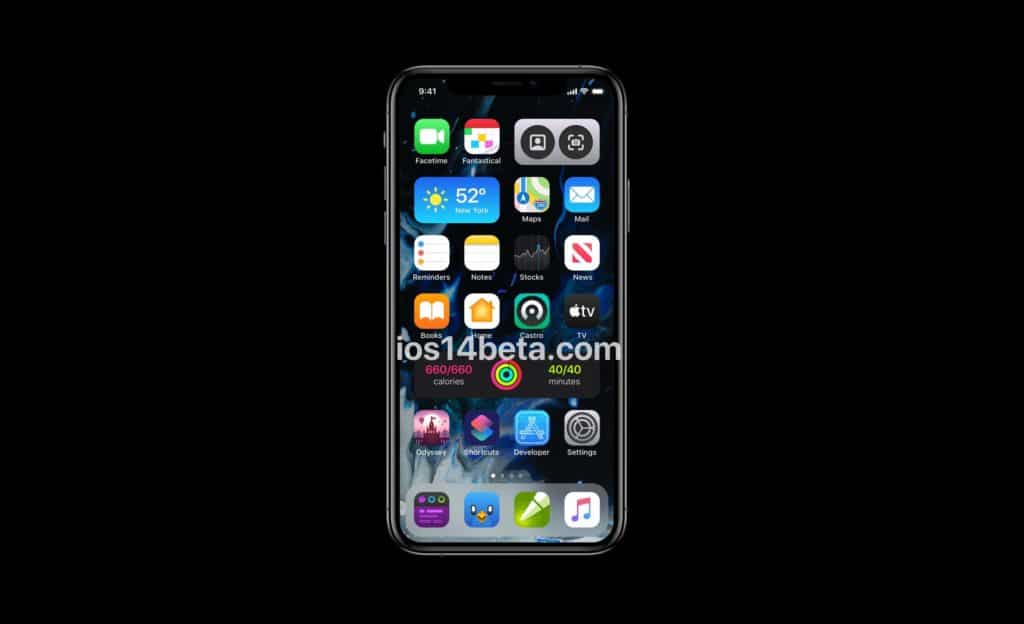 Вы можете добавить в стопку до 10 виджетов.
Вы можете добавить в стопку до 10 виджетов. Очень удобно.
Очень удобно.